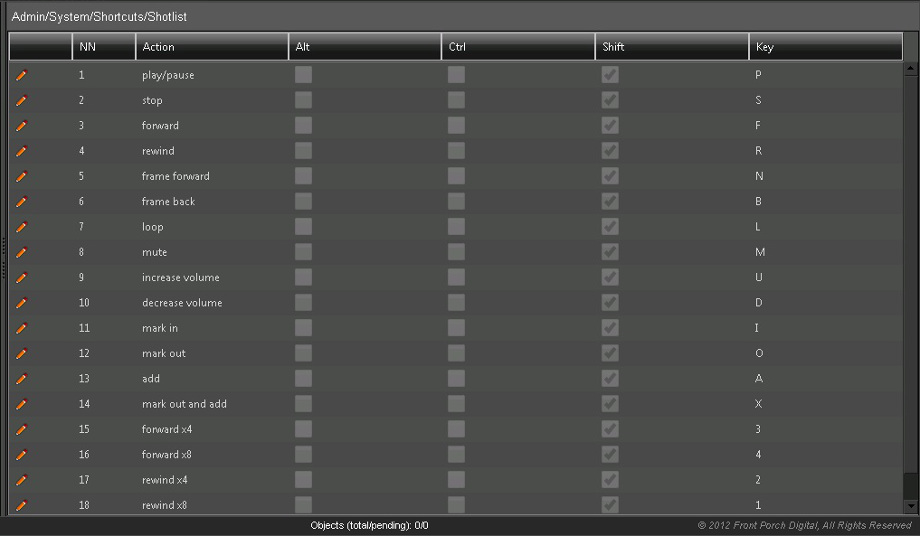2 초기 DIVAdirector 구성
Oracle 배송 및 설치 팀이 초기 설치를 완료한 후에는 계속해서 DIVAdirector를 구성해야 합니다. 일반적으로 주요 시스템 또는 네트워크 변경사항(예: IP 주소 지정 변경사항, 포트 번호 변경사항 등)이 없을 경우 이 장의 초기 구성 작업을 한 번 완료합니다.
관리 암호 변경
설치 기술자는 기본 관리 로그인 및 암호를 사용하여 DIVAdirector를 설치합니다. 기본 관리 로그인과 암호는 모두 admin(대소문자를 구분하며 모두 소문자임)입니다. 이 DIVAdirector 관리 암호는 DIVAdirector Server 호스트 시스템이 완벽히 보안되도록 즉시 변경해야 합니다. 기본 관리자 암호를 변경하지 않은 상태로 두어 Windows 운영체제가 보안되지 않을 경우 권한이 부여되지 않은 사용자가 DIVAdirector 소프트웨어 및 서버 호스트 시스템에 대해 전체 액세스 권한을 얻을 수 있습니다. 설치 기술자가 현장을 떠나기 전에 다음과 같이 DIVAdirector 관리 암호를 변경하십시오.
-
admin 로그인 자격 증명을 사용하여 DIVAdirector GUI에 로그인합니다.
-
Admin, Personal Settings 화면으로 이동합니다.
-
Password 필드에 기존 기본 암호(
admin)를 입력합니다. -
New Password 필드에 새 암호(대소문자 구분)를 입력합니다. 보안 암호를 사용해야 합니다.
-
Confirm Password 필드에 새 암호를 입력합니다.
-
화면 오른쪽 상단에 있는 Save를 눌러 새 암호를 저장합니다.
시스템에서 로그아웃한 후 다시 로그인하여 새 암호가 시스템에서 수락되었는지 확인합니다.
DIVAdirector Server 연결 구성
DIVAdirector가 DIVArchive에 연결하려면 통신 매개변수에 대해 적절한 값을 설정해야 합니다. 설치 팀이 설치 중 초기 연결 매개변수를 설정했습니다. 계속하기 전에 값이 올바른지 확인하십시오.
구성 화면에 액세스
DIVAdirector GUI와 DIVAdirector 구성 모드를 사용하여 통신 매개변수를 확인하고 필요에 따라 재설정합니다. 각 매개변수에 대해 적절한 인터페이스가 아래 단계에서 식별됩니다. 이 절차에 따라 DIVAdirector GUI에서 사전 설정된 시스템 연결 매개변수를 확인(또는 재설정)할 수 있습니다.
-
웹 브라우저를 엽니다.
-
URL 주소 필드에 서버 호스트의 IP 주소를 입력합니다.
-
Enter를 눌러 DIVAdirector GUI를 엽니다.
-
관리자 로그인 및 암호를 사용하여 DIVAdirector에 로그인합니다.
-
화면 왼쪽에 있는 Admin, System 메뉴 트리로 이동하여 매개변수를 확인합니다.
사전 설정된 연결 매개변수를 확인(또는 재설정)하려면 구성 모드로 DIVAdirector Server를 다시 시작합니다.
-
Windows Start(시작) 메뉴에서 All Programs(모든 프로그램)를 선택합니다.
-
All Programs(모든 프로그램) 메뉴에서 FPDI DIVAdirector 5를 선택합니다.
-
FPDI DIVAdirector 5 메뉴에서 Stop DIVAdirector Server를 선택합니다.
-
Windows Start(시작) 메뉴에서 All Programs(모든 프로그램)를 선택합니다.
-
All Programs(모든 프로그램) 메뉴에서 FPDI DIVAdirector 5를 선택합니다.
-
FPDI DIVAdirector 5 메뉴에서 DIVAdirector Server Configuration을 선택합니다.
-
DIVAdirector 트레이 아이콘을 눌러 Status 화면을 엽니다.
-
Status 화면을 마우스 오른쪽 버튼으로 누릅니다.
-
Status 화면의 표시되는 컨텍스트 메뉴에서 Configure Settings를 선택합니다.
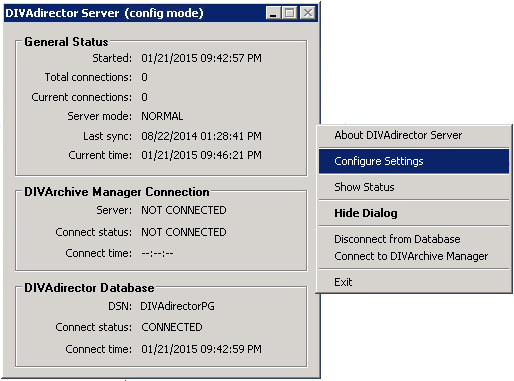
전체 구성 화면이 표시됩니다.
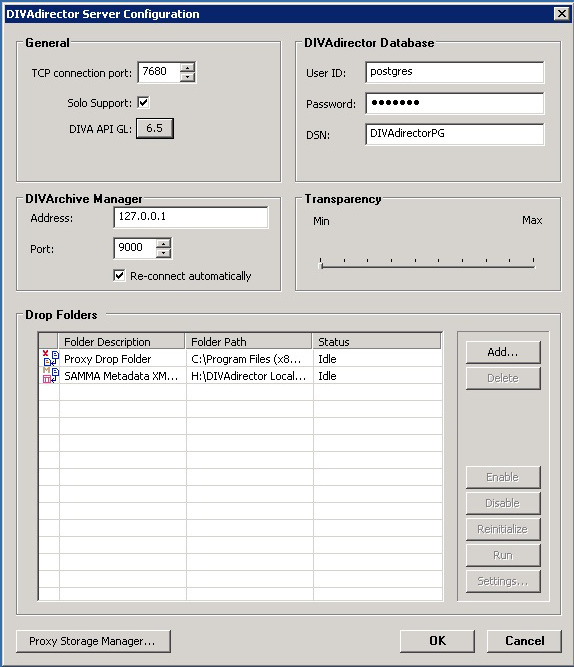
DIVAdirector Server 네트워크 연결 확인
DIVAdirector GUI의 Server Settings 화면에서 DIVAdirector Server 네트워크 연결 값을 확인합니다.

-
DIVAdirector Server IP 주소를 확인합니다.
IP 주소는 DIVAdirector Server 호스트 시스템을 식별하며 일반적으로 웹 서버가 상주하는 시스템과 동일한 시스템입니다. 모든 DIVAdirector 소프트웨어가 동일한 호스트 시스템에 있을 경우
localhost를 IP 주소로 사용할 수 있습니다. -
IP 주소가 서버 호스트의 주소와 일치하지 않을 경우 올바른 주소를 입력해야 합니다.
-
DIVAdirector Server 포트 번호를 확인합니다.
-
포트 번호가 서버 호스트의 포트 번호와 일치하지 않을 경우 올바른 값을 입력해야 합니다.
-
화면 오른쪽 맨 위에 있는 Save를 눌러 변경사항을 저장합니다.
-
서버를 중지한 다음 구성 모드로 다시 시작합니다.
다음 작업은 DIVAdirector Database 연결을 확인하는 것입니다.
DIVAdirector Database 연결 확인
경고:
Oracle 서비스 지원 담당자가 지시하지 않은 경우 데이터베이스 매개변수를 변경하지 마십시오.
DIVAdirector Database는 미리 결정된 일정에 따라 주기적으로 DIVArchive 데이터베이스와의 동기화를 수행합니다. DIVAdirector Server가 데이터베이스와 통신할 수 없을 경우 새 객체 업데이트가 수신되지 않으며 DIVArchive 작업을 수행할 수 없습니다. 사용자는 프록시 재생, 메타데이터 찾아보기, 메타데이터 추가, 샷 목록 및 작업 공간 만들기 등을 계속 수행할 수 있습니다.
-
DIVAdirector Server Configuration 화면 오른쪽 상단에서 DIVAdirector Database 매개변수 값이 올바른지 확인합니다.
-
User ID 값이
postgres인지 확인합니다. -
암호는 설치 팀이 설정한 것이며 필드에는 별표로만 표시됩니다.
-
DSN 값이
DIVAdirectorPG인지 확인합니다. -
값이 올바르지 않거나 DIVAdirector가 데이터베이스에 연결할 수 없을 경우 설치 기술자(현장에 남아 있을 경우)에게 통지하거나 오라클 고객지원센터로 문의하십시오.
다음 작업은 TCP 연결 포트 및 Oracle SAMMAsolo 지원을 확인하는 것입니다.
TCP 연결 포트 확인
DIVAdirector Server는 TCP 포트 번호 7680에서 사용자 인터페이스 명령을 수신합니다. 시스템에 설치된 다른 소프트웨어와 충돌(예: 다른 웹 서버에서 이 포트 번호를 사용)하지 않을 경우 기본 포트 번호를 수정하지 마십시오.
-
DIVAdirector Server Configuration 화면 왼쪽 상단에서 TCP connection port 매개변수 값이 7680인지 확인합니다.
-
포트 번호가 올바르지 않을 경우 값을 포트 7680으로 변경합니다.
-
변경사항을 적용하려는 경우 서버를 다시 시작해야 함을 알리는 경고 대화 상자가 나타납니다.
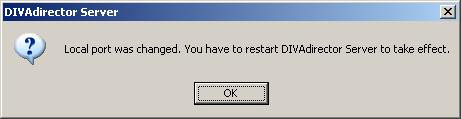
-
대화 상자에서 OK를 누릅니다.
-
구성 모드로 서버를 다시 시작합니다.
다음 작업은 SAMMAsolo 지원을 확인하는 것입니다.
SAMMAsolo 지원 확인
DIVAdirector는 SAMMAsolo와의 통신을 지원합니다. 조직에서 SAMMAsolo를 사용하는지 여부가 확실하지 않을 경우 관리자에게 확인하십시오.
-
구성 모드 설정 화면에서 TCP connection port 매개변수 바로 아래 있는 Solo Support 확인란을 찾습니다.
확인란을 선택하면
SoloSupport=1설정이 cmgserver.ini 파일의[Settings]매개변수 그룹에 추가됩니다. 서버가 다시 시작될 때까지는 설정 변경사항이 적용되지 않습니다. -
SAMMAsolo가 사용되고 있지 않을 경우 확인란의 선택을 해제하여 기능을 사용 안함으로 설정합니다.
-
변경사항이 있을 경우 구성 모드로 서버를 다시 시작합니다.
Oracle DIVArchive Manager 연결 구성
Oracle DIVArchive Manager는 DIVArchive 시스템에 대한 기본 운영자입니다. 모든 작업 요청이 DIVArchive Manager를 거칩니다. DIVArchive Manager는 요청이 시작될 때 사용자가 설정한 요청 우선순위에 따라 요청을 대기열에 넣습니다. 그런 다음 먼저 우선순위가 가장 높은 요청을 Oracle DIVArchive Actor로 전달합니다. DIVArchive Actor는 요청을 수행하고 결과를 다시 DIVArchive Manager에 보고합니다. DIVArchive Manager는 DIVArchive GUI에 결과를 표시하고 DIVAdirector로 결과를 전달하여 사용자가 결과를 검토할 수 있도록 합니다.
DIVArchive Manager의 IP 주소 및 수신 포트 번호에 대한 올바른 값을 확인하여 DIVAdirector와 DIVArchive Manager가 통신하도록 합니다.
-
구성 모드 설정 화면 왼쪽의 General 영역 바로 아래에서 DIVArchive Manager 영역을 찾습니다.
-
DIVArchive Manager의 IP 주소가 올바른지 확인합니다. 올바르지 않을 경우 Address 필드에 올바른 IP 주소를 입력합니다.
-
수신 포트 번호가 올바른지 확인합니다. 일반적으로 포트 번호는 9000입니다. 올바르지 않을 경우 Port 필드에 올바른 포트 번호를 입력합니다.
-
일반적으로 링크가 오프라인으로 전환되는 경우 DIVAdirector가 자동으로 DIVArchive Manager에 대한 재연결을 시도하도록 Re-connect automatically 확인란을 선택합니다.
-
네트워크 또는 DIVArchive Manager의 작동이 중지되면 연결 문제가 해결될 때까지 Re-connect automatically 확인란의 선택을 해제합니다.
이 옵션을 사용 안함으로 설정하는 경우 Connect to DIVArchive Manager 컨텍스트 메뉴 항목을 사용하여 수동으로 DIVArchive Manager에 다시 연결해야 합니다.
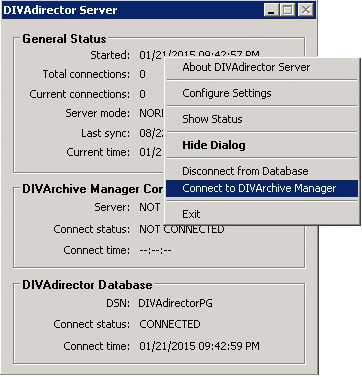
다음 작업은 DIVAdirector UI(사용자 인터페이스)를 구성하는 것입니다.
DIVAdirector 사용자 인터페이스 구성
모든 네트워크 및 시스템 연결이 구성된 경우 사용자와 DIVAdirector 및 DIVArchive의 상호 작용 방식에 영향을 끼치는 내부 시스템 매개변수를 구성해야 합니다. DIVAdirector 사용자 인터페이스를 구성하려면 GUI 화면 왼쪽에 있는 Admin, System 메뉴 트리로 이동합니다.
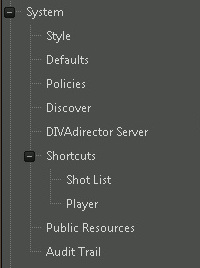
첫번째 작업은 시스템 설정을 구성하는 것입니다.
시스템 설정
Defaults 화면에는 해상도, 검색 결과 제한, 날짜 및 시간 표시 등 여러 옵션을 구성할 수 있는 2개의 섹션이 있습니다. 이러한 옵션은 화면 상단의 Default Settings에 있습니다. 화면 하단의 Number of Days to Delete 영역에서는 로컬 복원 및 로컬 부분 파일 복원, DIVArchive 상태, 감사 추적, 예약된 백업과 관련된 데이터 및 파일 삭제 옵션을 구성합니다.
-
GUI 왼쪽의 System 메뉴 트리 아래에 있는 Defaults 화면으로 이동합니다.
-
각 옵션에 대해 조직 및 사용자에 가장 적합한 값을 입력합니다.
시스템 관리자는 기존 조직 정책 및 실제 위치에 따라 달력 표시 형식, 시간 표시 형식, 시스템 백업 유지 일 수, 감사 추적 유지 일 수 등 대부분의 값을 식별할 수 있습니다. 프록시 해상도 너비 및 높이, SAMMA 축소판 수, 캡처 프레임 오프셋 등의 옵션을 식별하려는 경우 사용자(또는 사용자의 관리자)와 상의해야 할 수도 있습니다.
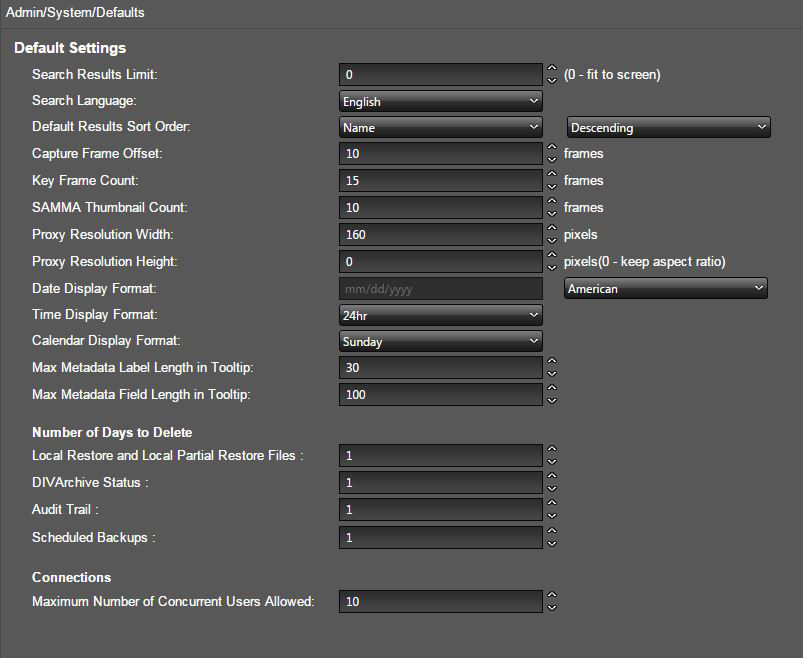
화면의 Default Settings 영역에서 다음 필드를 구성할 수 있습니다.
- Search Results Limit
-
한 번에 표시할 검색 결과 수를 식별합니다.
- Search Language
-
전체 텍스트 검색 최적화에 사용되는 언어를 정의합니다. 메타데이터가 주로 특정 언어로 구성되지 않거나 사용하는 언어가 목록에 없을 경우 Simple 옵션을 선택합니다.
경고:
검색 언어를 다시 계산하는 것은 광범위한 데이터베이스 프로시저이며 오라클 고객지원센터 담당자의 안내에 따라 8시간 이상의 유지 관리 기간 중에만 완료되어야 합니다.
- Default Results Sort Order
-
기본 정렬 소스로 사용되는 메타데이터 열을 정의합니다.
- Capture Frame Offset
-
끌어 놓은 프록시 파일에서 키 프레임을 추출하는 동안 프록시 처음부터 건너뛰어야 할 프레임 수를 정의합니다.
- Key Frame Count
-
끌어 놓은 프록시 파일에서 추출될 키 프레임 수를 정의합니다.
- SAMMA Thumbnail Count
-
SAMMA 축소판 컨트롤 내에서 사용할 축소판 수를 정의합니다.
- Proxy Resolution Width
-
해상도 너비(픽셀)를 정의합니다.
- Proxy Resolution Height
-
해상도 높이(픽셀)를 정의합니다. 값에 대해 0이 입력된 경우 이 매개변수는 Proxy Resolution Width를 사용하여 가로 세로 비율을 유지합니다.
- Date Display Format
-
DIVAdirector의 모든 날짜 유형 필드에 사용되는 형식을 정의합니다.
목록에는 세 가지 형식 옵션이 포함되어 있습니다.
-
American - mm/dd/yyyy
-
European - dd/mm/yyyy
-
Custom - 이 옵션은 dd, mm, yy 및 yyyy를 제외한 어떤 코드도 지원하지 않습니다. 코드 순서는 임의이며 어떤 순서든 정의할 수 있습니다. 비교적 자유 형식(예: yyyy.dd.mm)으로 정의할 수 있습니다. 허용되는 구분자 기호는 다음과 같습니다.
-
공백( )
-
마침표(.)
-
콤마(,)
-
밑줄(_)
-
하이픈(-)
-
콜론(:)
-
슬래시(/)
-
역슬래시(\)
-
- Time Display Format
-
시간을 12시간 형식으로 표시할지 아니면 24시간 형식으로 표시할지 정의합니다.
- Calendar Display Format
-
달력 주의 첫째 요일을 정의합니다.
- Max Metadata Label Length in Tooltip
-
도구 설명 레이블에 표시할 최대 문자 수를 정의합니다. 메타데이터 필드 제목이 이 설정을 초과하는 경우 끝에 있는 3개의 점(…)으로 잘립니다.
- Max Metadata Field Length in Tooltip
-
도구 설명 컨텐츠에 표시할 최대 문자 수를 정의합니다. 메타데이터 필드 값이 이 설정을 초과하는 경우 끝에 있는 3개의 점(…)으로 잘립니다.
화면의 Number of Days to Delete 영역에서 다음 필드를 구성할 수 있습니다.
- Local Restore and Local Partial Restore Files
-
로컬 복원 또는 로컬 부분 복원 작업을 통해 DIVAdirector Server 호스트 시스템으로 복원된 파일을 유지할 일 수를 정의합니다.
- DIVArchive Status
-
Operation Status 화면에서 DIVArchive 상태 정보를 유지할 일 수를 정의합니다.
- Audit Trail
-
감사 추적 및 드롭 폴더 로그 정보를 유지할 일 수를 정의합니다.
- Scheduled Backups
-
예약된 백업으로 만들어진 백업 파일을 유지할 일 수를 정의합니다.
화면의 Connections 영역에서 다음 필드를 구성할 수 있습니다.
- Maximum Number of Concurrent Users Allowed
-
DIVAdirector 릴리스 5.3 이상은 동시 사용자가 아닌 사용자별로 사용이 허가됩니다. 이 필드에서 최대 동시 사용자 수(1-100)를 설정합니다. 입력하지 않을 경우 기본 사용자 수(100)가 사용됩니다. 최대 동시 사용자 수는 사용 가능한 시스템 리소스의 양에 따라 제한됩니다. 온라인에서 특정 동시 사용자 수로 인해 시스템이 느려진 것 같으면 최대 수를 줄이고 성능을 다시 평가해야 합니다.
다음 작업은 시스템 정책을 구성하는 것입니다.
시스템 정책
시스템 정책 매개변수는 새 데이터(자산) 검색, 사용자 요청 상태 업데이트, 데이터베이스에서 파일 항목 삭제 여부 등 DIVAdirector와 DIVArchive 간의 시스템 레벨 업데이트 상호 작용을 정의합니다.
-
GUI 왼쪽의 System 메뉴 트리 아래에 있는 Policies 화면으로 이동합니다.
-
각 옵션에 대해 조직 및 사용자에 가장 적합한 값을 입력합니다. 가장 효과적이며 데이터에 대해 안전한 구성을 결정하려면 관리자 및 사용자의 관리자와 상의해야 합니다.
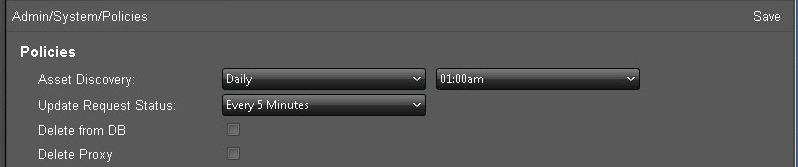
Policies 화면에서 다음 필드를 구성할 수 있습니다.
- Asset Discovery
-
자동 동기화 일정을 정의합니다. 왼쪽에 있는 첫번째 목록은 빈도를 정의하며 오른쪽에 있는 두번째 목록은 시작 시간을 정의합니다.
- Update Request Status
-
DIVAdirector Server가 DIVArchive에서 DIVArchive 작동 상태를 요청하는 빈도를 정의합니다.
- Delete from DB
-
DIVAdirector Database에서 데이터베이스 동기화 중 찾을 수 없는 객체를 삭제합니다. 확인란을 선택하면 찾을 수 없는 객체가 삭제됩니다. 확인란의 선택을 해제하면 객체가 제거되지 않습니다.
- Delete Proxy
-
DIVAdirector Database에서 데이터베이스 동기화 중 찾을 수 없는 프록시 파일에 해당하는 등록 및 프록시 파일을 삭제합니다. 확인란을 선택하면 찾을 수 없는 파일이 삭제됩니다. 확인란의 선택을 해제하면 파일이 제거되지 않습니다.
다음 작업은 데이터베이스 동기화 필터링을 구성하는 것입니다.
데이터베이스 동기화 필터링
DIVAdirector 시스템은 Policies 화면의 Asset Discovery 값(이전 절 참조)에 따라 주기적으로 수행되는 예약된 동기화 프로세스로 인해 자동으로 채워집니다. Discover 화면에서 데이터베이스 동기화 필터를 구성합니다. 동기화 필터는 동기화 중 처리되는 객체를 정의합니다. 각 동기화 필터는 객체 이름, 객체 범주, 매체 이름 등 객체의 매개변수 조합을 나타내며 고유의 마지막 동기화 시간을 가집니다. 와일드카드(별표) 사용을 통해 매개변수를 마스크로 정의할 수 있습니다. 기본적으로 비어 있는 필드에 대해 별표가 설정됩니다. 세 필드 모두에 별표가 있는 필터는 잘못된 것이므로 필터 목록에 추가될 수 없습니다. 기존 필터에 해당하는 모든 객체가 동기화된 후 새 필터를 추가하고 Discover New를 누르면 새 필터에 해당하는 객체도 동기화됩니다.
동기화 필터는 마지막 항목부터 순서대로 적용됩니다. 따라서 매우 한정적인 새 필터를 사용하려는 경우 간편하게 필터를 최대한 제한적으로 만들 수 있습니다.
두 가지 버튼 중 하나를 사용하여 다음 검색 주기를 즉시 시작할 수 있습니다. 해당 버튼을 사용해도 DIVAdirector에서 가상 객체가 제거되지 않습니다.
Discover All 버튼을 누르면 전체 DIVArchive 내역을 기반으로 DIVArchive 데이터베이스에서 모든 객체의 동기화가 시작됩니다. 검색할 객체가 많을 경우 이 옵션은 오래 걸릴 수 있습니다.
Discover New 버튼을 누르면 마지막 데이터베이스 동기화가 수행된 이후 추가 또는 제거된 모든 객체의 동기화가 시작됩니다.
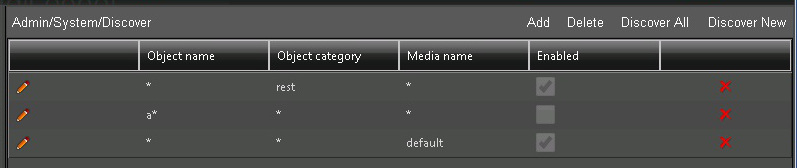
다음 절차에 따라 새 동기화 필터를 추가할 수 있습니다.
-
GUI 왼쪽의 System 메뉴 트리 아래에 있는 Discover 화면으로 이동합니다.
-
화면 오른쪽 상단에 있는 Add를 눌러 새 필터를 추가합니다.
-
Object Name, Object Category 및 Media Name(확인되고 필요한 경우) 필드를 입력합니다. 해당 필드 중 필터 목록에 추가할 하나 이상을 입력해야 합니다.
-
Enable 확인란을 선택하여 필터를 사용으로 설정합니다.
-
선택 표시를 눌러 목록에 필터를 저장하거나 X를 눌러 작업을 취소합니다.
DIVArchive에서 스토리지 위치 중 하나로 새 파일을 끌어 놓아 구성을 테스트하고 Discover New를 누릅니다. 파일이 발견되고 DIVAdirector Database에 등록되어야 합니다. 화면 오른쪽 상단에 있는 Quick Search 필드를 통해 DIVAdirector에서 파일에 대한 검색을 실행하여 데이터베이스 등록을 확인할 수 있습니다.
다음 작업은 키보드 단축키를 구성하는 것입니다.
키보드 단축키 구성
키보드 단축키를 사용하면 일별 작업 중 공통되는 일상적인 절차를 수행하는 시스템 관리자와 사용자의 시간이 절약됩니다. DIVAdirector의 단축키 조합은 설치 중 자동으로 미리 정의되며 구성됩니다. Proxy Player는 두 가지 다른 모드(Shotlist 모드 및 Proxy Player 모드)로 실행할 수 있습니다. System, Shortcuts 메뉴 트리에 모드별로 하나씩 해당하는 하위 섹션 2개가 있습니다. 각 하위 섹션은 특정 모드에서 플레이어에 대한 키보드 바인딩을 정의합니다. 각 모드에서 Proxy Player에 대한 키보드 단축키를 지정해야 합니다. DIVAdirector 시스템에서는 다음 단축키 조합이 미리 정의되어 있습니다.
- Ctrl + E
-
편집
- Shift + 1
-
되감기(x4)
- Shift + 2
-
되감기(x8)
- Shift + 3
-
빨리 감기(x4)
- Shift + 4
-
빨리 감기(x8)
- Shift + A
-
추가
- Shift + B
-
프레임 뒤로
- Shift + D
-
볼륨 낮춤
- Shift + F
-
감기
- Shift + I
-
마크 인
- Shift + L
-
반복
- Shift + M
-
음소거
- Shift + N
-
프레임 앞으로
- Shift + O
-
마크 아웃
- Shift + P
-
재생/일시 중지
- Shift + R
-
되감기
- Shift + S
-
중지
- Shift + T
-
시간 형식 전환
- Shift + U
-
볼륨 높임
- Shift + X
-
마크 아웃 및 추가
경고:
단축키는 인터넷 브라우저 또는 다른 소프트웨어에서 사용되는 단축키와 같을 수 있으며 이로 인해 사용자에게 예상치 않은 결과가 발생할 수 있으므로 단축키 구성 시 주의해야 합니다.
다음 절차에 따라 하위 섹션에 대한 단축키 조합을 변경할 수 있습니다.
-
System, Shortcuts, Shotlist Shortcuts 화면 또는 System, Shortcuts, Player Shortcuts 화면 중 해당하는 화면으로 이동합니다.
-
연필 아이콘을 눌러 원하는 단축키 조합을 편집합니다.
-
필요한 Ctrl과 Shift, 키 조합을 선택합니다.
-
선택 표시를 눌러 변경사항을 저장합니다.
-
한 번에 하나씩 구성된 모든 단축키를 테스트하여 시스템에 설치된 다른 응용 프로그램과의 충돌이 없는지 확인합니다.
스타일
필요한 경우 모든 GUI 화면에서 화면 오른쪽 맨 위에 표시되는 조직 로고를 사용하여 인터페이스 스타일을 빠르게 사용자 정의할 수 있습니다. 다음 절차에 따라 로고를 추가할 수 있습니다.
-
GUI 왼쪽의 System 메뉴 트리 아래에 있는 Style 화면으로 이동합니다.
-
Browse를 누르고 표시되는 찾아보기 대화 상자에서 원하는 이미지 파일로 이동합니다.
-
원하는 파일을 선택하고 OK를 누릅니다.
-
화면 오른쪽 상단에 있는 Save를 눌러 변경사항을 적용합니다.
-
브라우저 화면을 새로 고쳐 변경사항을 확인합니다.
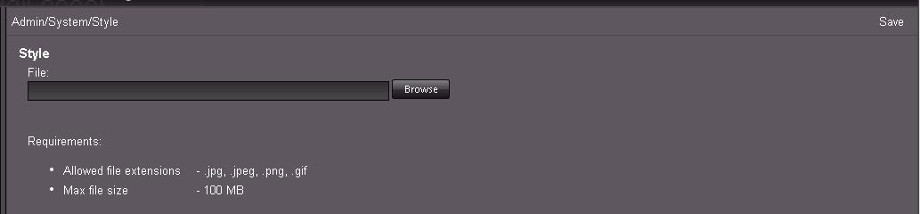
다음 작업은 DIVAdirector Web Server를 구성하는 것입니다.
DIVAdirector Web Server 구성
DIVAdirector는 Microsoft IIS(Internet Information Server) 7을 웹 서버 엔진으로 사용합니다. IIS는 Windows Server 2008/2012 R2 설치 중 설치됩니다. DIVAdirector Web Server는 설치 응용 프로그램을 통해 완전히 구성됩니다. 특정 웹 서버 매개변수에 대한 수정이 필요하지 않은 경우 구성을 조정하지 않아도 됩니다. 기본 IP 포트는 포트 80이며 시스템 장치 목록에서 첫번째 네트워크 어댑터에 바인딩됩니다. 서버를 다른 네트워크 어댑터에 바인딩하는 데 도움이 필요하면 오라클 고객지원센터로 문의하십시오.
첫번째 작업은 수신 포트를 구성하는 것입니다.
수신 포트 구성
기본 수신 포트 값은 80입니다. 이는 웹 서버에 대한 표준 인터넷 HTTP 포트입니다. 이 값은 시스템에서 사용되고 있지 않는 모든 포트 번호일 수 있으며 포트 80을 사용할 수 없는 경우 변경되어야 합니다. 포트 번호에 변경을 적용하려면 issreset 명령을 사용하여 명령줄에서 IIS를 다시 시작해야 합니다.
주:
서버 포트 번호를 변경한 후 DIVAdirector 사용자는 다음과 유사하게 웹 주소에 명시적으로 포트 번호를 지정해야 할 수도 있습니다.http://dd5server:8080
수신 포트를 변경한 경우 웹 브라우저를 열고 DIVAdirector IP 주소(및 필요한 경우 포트 번호)를 URL 주소 표시줄에 입력하여 웹 서버 구성을 테스트합니다.
다음 작업은 IIS 서비스 계정을 구성하는 것입니다.
스토리지 위치 구성
DIVArchive 및 DIVAdirector에서 데이터에 대한 소스와 대상으로 동일한 스토리지 위치를 사용할 수 있습니다. 단, 수행되는 작업은 다릅니다. 예를 들어, Tape Storage-A를 파일 복원 소스 또는 부분 파일 복원 작업으로 정의할 수 있습니다. 하지만 Tape Storage-A는 아카이브 및 복사 작업의 대상으로도 지정할 수 있습니다. 스토리지 위치를 구성하고 DIVArchive에서 소스 및/또는 대상으로 식별합니다. DIVAdirector는 DIVArchive에서 식별된 스토리지 위치를 사용합니다.
다음 작업은 드롭 폴더를 구성하는 것입니다.
드롭 폴더 구성
드롭 폴더는 사용자가 파일을 배치하며(끌어 놓으며) 파일에 대한 작업이 수행되는 스토리지 위치의 디렉토리입니다. 폴더에서 객체를 끌어 놓기만 하면 해당 폴더에 대해 특별히 구성된 작업이 폴더에서 실행되므로 드롭 폴더는 일반적인 작업을 보다 용이하게 해줍니다.
DIVAdirector는 드롭 폴더에서 새로운 추가사항 및 기타 파일 변경사항을 모니터하고 이에 따라 데이터베이스 정보를 업데이트합니다. 각 드롭 폴더는 고유 구성 파일을 가지며 단일 작업(프록시, 아카이브, 복원, 복사 또는 비우기)을 실행할 수 있습니다. 해당 작업 및 연관된 매개변수는 다음 절에서 설명됩니다. 메타데이터 및 주석 드롭 폴더의 구성에 대한 자세한 내용은 Oracle DIVAdirector 사용 설명서를 참조하십시오.
DIVArchive 작업 드롭 폴더
DIVArchive 작업 드롭 폴더에서 즉시 파일 끌어 놓기 처리 또는 예약된 이벤트 기반 처리를 모니터할 수 있습니다. 모든 유형의 이벤트(즉시 또는 예약)에 대해 전체 폴더 스캔이 수행되며, 폴더의 구성에 따라 검색된 각 파일(특수한 이름이 지정된 파일 제외)이 처리됩니다. 드롭 폴더를 효율적으로 구성하려면 드롭 폴더에 대해 설정된 구성 옵션을 이해해야 합니다.
특수한 이름이 지정된 파일
두 가지 유형의 파일에 특수한 이름이 지정된 것으로 간주됩니다.
-
드롭 폴더 XML 구성 파일의 파일 이름에 폴더 이름과 a.xml 확장자가 포함됩니다. 이 파일은 시스템에서 처리되지 않지만 폴더에 대한 구성을 지정하는 데 사용됩니다. 원하는 유니코드 텍스트 편집기에서 이 파일을 열어 구성을 확인하거나 필요에 따라 편집할 수 있습니다.
-
임시 파일 또는 폴더에 유지할 파일의 파일 이름이 선행 틸드(~) 기호 2개로 시작합니다. 이러한 파일은 시스템에서 처리되지 않습니다.
DIVArchive 작업 드롭 폴더로 파일을 끌어 놓으면 ACTION 데이터가 트리거됩니다. 끌어 놓은 파일은 다음과 같이 처리됩니다.
-
폴더 FORMAT 구성 값에 따라 파일이 플랫 파일(CSV(콤마로 구분된 값) 형식과 유사) 또는 XML 파일로 처리됩니다.
-
HEADER_ROW 구성 값에 따라 비어 있지 않은 첫번째 라인에 대해 건너뛰기 또는 처리가 수행됩니다.
-
그런 후 필드에 대한 다음 라인 각각의 구문이 분석되고 필드 세트가 단일 작업에 사용됩니다.
-
DELETE_AFTER_PROCESS 매개변수의 구성 값에 따라 파일 끝에 도달할 때 원본 파일의 삭제 또는 유지가 결정됩니다.
-
폴더 설정에 따라 각 작업이 기록됩니다.
프록시 드롭 폴더
프록시 드롭 폴더는 DIVAdirector 프록시 파일(Windows Media 9.0 오디오 및 비디오 형식을 사용하는 매체 파일)을 가져오는 데 사용되는 특수한 용도의 드롭 폴더입니다. 폴더의 INTERVAL 매개변수가 IMMEDIATELY로 구성된 경우 Windows 파일 변경 통지 모니터를 통해 가져오기가 실행됩니다. 또한 시스템에서는 1분 간격으로 모든 프록시 드롭 폴더를 다시 스캔하여 아직 처리되지 않은 파일을 자동으로 처리합니다.
주:
프록시 드롭 폴더 대신 새 트랜스코드 서비스를 사용하는 것이 좋습니다. 로컬 프록시에 대해 DIVAdirector 및 DIVArchive 외부에서 생성된 프록시를 계속 사용해도 작동에는 문제가 없지만 권장되지 않습니다.일반적으로 트랜스코딩 엔진은 바로 프록시 드롭 폴더에 프록시 파일을 씁니다. 그러면 각 파일 시스템 통지 이벤트에서 프록시 드롭 폴더가 처리되고, 파일 쓰기 작업이 완료될 때 DIVAdirector 시스템 기본 설정에 따라 다음과 같이 파일이 처리됩니다.
-
객체 이름, 범주 및 언어에 대해 파일 이름의 구문이 분석됩니다.
폴더의 .xml 파일에서 NAME_FORMAT 매개변수를 사용하여 파일 이름 형식을 구성합니다. NAME_FORMAT은 OBJECT NAME ONLY 또는 OBJECT NAME + OBJECT CATEGORY입니다. 후자의 경우 마지막 밑줄 문자로 객체 이름과 객체 범주가 구분됩니다. 폴더의 .xml 파일에서 LANGUAGE 매개변수(FROM NAME 또는 FROM WM9 METADATA)를 사용하여 언어 형식을 구성합니다. 전자의 경우 마지막 밑줄 기호로 객체 이름(+범주)과 언어 이름이 구분되며 이전 규칙을 통해 범주가 정의됩니다. 후자의 경우 매체 파일 내에서 언어 이름 값이 검색되며 내부 Windows Media 9 형식 언어 태그가 사용됩니다.
주:
포함된 언어의 경우 언어 이름에는 리터럴 언어의 의미만 있습니다. 다른 경우 정보 전달 값의 의미(예: 디렉터의 주석, 음향 효과 채널 등)가 있을 수 있습니다. 이에 따라 동일한 비디오 자료와 관련된 여러 대체 오디오 트랙을 구별할 수 있습니다. -
구문이 분석된 이름 및 범주 값을 기준으로 DIVArchive 객체가 검색됩니다.
-
객체가 DIVAdirector Database에 있을 경우 이 객체에 프록시가 등록됩니다.
-
객체가 DIVAdirector Database에 없지만 DIVArchive에서 확인된 것으로 나타나는 경우 DIVAdirector Database에 새 객체가 삽입되고 프록시가 등록됩니다.
이는 DIVAdirector Database의 다음 동기화 주기 전에 프록시를 끌어 놓은 경우 발생할 수 있습니다. 객체가 DIVAdirector Database에 없으며 DIVArchive에 대한 활성 연결이 없을 경우 프록시 파일은 드롭 폴더에 그대로 유지됩니다(파일이 고정됨). 해당 프록시는 다음 번에 다른 프록시가 폴더에 도착할 때 처리됩니다.
-
드롭 폴더에 고정되지 않은 프록시가 스토리지 대상 중 하나로 이동됩니다.
-
등록된 프록시가 프록시 폴더의 임의 하위 폴더로 이동됩니다. 하위 폴더에는 0부터 500까지의 이름이 지정됩니다.
-
등록되지 않은 프록시가 미리 정의된 고아 폴더로 이동됩니다. 최소한 매일 고아 폴더를 확인하고 고아 객체에 대해 수행할 작업을 결정해야 합니다.
주석 드롭 폴더
주석 드롭 폴더를 사용하면 폴더에 CSV 파일을 배치하여 파일에 지정된 객체에 대한 로케이터 메타데이터를 가져올 수 있습니다. 다음 조건이 CSV 파일에 적용됩니다.
-
파일은 유니코드, UTF-8 인코딩 형식이어야 합니다.
-
파일에는 머리글 행이 포함되어야 합니다.
-
파일에는 다음과 같은 6개의 열이 포함되어야 합니다.
- Object Name
-
이 열은 200자로 제한되며 DIVArchive의 객체 이름과 일치해야 합니다.
- Category Name
-
이 열은 200자로 제한되며 DIVArchive의 객체 범주 이름과 일치해야 합니다.
- Object Identifier
-
표시 이름 또는 기타 객체 관련 식별자입니다.
- Start Time Code
-
HH:MM:SS:FF 형식의 로케이터 시작 시간입니다.
- End Time code
-
HH:MM:SS:FF 형식의 로케이터 종료 시간입니다. 이 필드는 필수 필드가 아니며, 비워 둘 경우 로케이터가 표시자(단일 프레임에 대한 설명)로 간주됩니다.
- Description
-
이 열은 2000자로 제한되며 로케이터(표시자)에 대한 텍스트 설명입니다.
다음 작업은 새 DIVArchive 작업 드롭 폴더를 추가하는 것입니다.
새 DIVArchive 작업 드롭 폴더 추가
DIVAdirector에서 사용할 드롭 폴더를 만들고 구성해야 합니다. 드롭 폴더 추가는 설치 중 수행되지 않습니다. Drop Folders 영역은 DIVAdirector 구성 모드 설정 화면 하단에 있습니다.
나열된 드롭 폴더에 대해 작업을 수행하려면 목록에서 폴더를 선택하고 원하는 작업과 연관된 버튼을 누릅니다. 버튼은 화면 오른쪽의 Drop Folders 영역에 있으며 다음 작업을 포함합니다.
- Add
-
사용 가능한 드롭 폴더 목록에 새 드롭 폴더를 추가합니다.
- Delete
-
Drop Folders 목록에서 선택된 드롭 폴더를 삭제합니다.
- Enable
-
기존 드롭 폴더는 사용 또는 사용 안함으로 설정되어 있습니다. 사용 안함으로 설정된 드롭 폴더를 사용으로 설정하면 이후 드롭 폴더 이벤트 처리를 준비합니다. 현재 사용으로 설정된 폴더가 비어 있지 않은 경우에도 드롭 폴더를 사용으로 설정하면 즉시 처리가 트리거되지 않습니다. 폴더는 Run을 누르지 않더라도 실행되도록 구성된 다음 이벤트가 수행되는 동안에만 처리됩니다.
- Disable
-
사용 안함으로 설정된 드롭 폴더는 파일 처리를 제공하지 않지만 구성된 Drop Folders 목록에 유지되며 이전에 설정된 구성을 보존합니다.
- Reinitialize
-
XML 마법사를 사용하지 않고 구성 파일에서 직접 수동 구성 변경사항이 적용된 후 드롭 폴더를 다시 초기화합니다.
- Run
-
선택된 드롭 폴더가 구성된 모든 작업을 즉시 처리하도록 합니다.
- Settings
-
사전 설정된 구성이 현재 요구 사항에 맞지 않을 경우 사용자가 런타임 시 드롭 폴더를 다시 구성할 수 있습니다. 이 작업을 수행한 후에는 DIVAdirector Server를 다시 시작하지 않아도 됩니다. XML 마법사를 사용하여 드롭 폴더 구성을 변경하려면 목록에서 폴더를 선택하고 화면 오른쪽에 있는 Settings를 누릅니다.
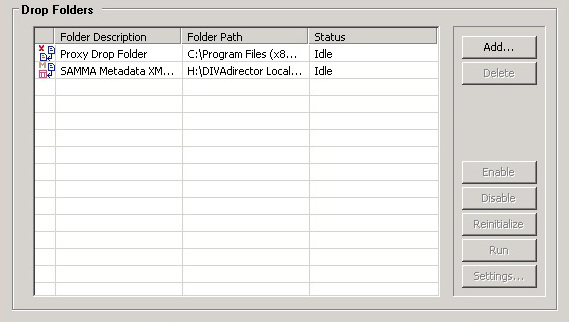
다음 절차에 따라 시스템에 새 드롭 폴더를 추가할 수 있습니다. 폴더를 추가한 후에는 XML 마법사를 사용하거나 폴더의 XML 구성 파일을 직접 편집하여 폴더를 구성해야 합니다.
다음 절차에 따라 Drop Folders 목록에 새 폴더를 추가할 수 있습니다.
-
Drop Folders 섹션 오른쪽 상단에 있는 Add를 누릅니다.
-
표시되는 Browse for Folders 대화 상자에서 DIVAdirector 드롭 폴더로 사용할 폴더를 찾아 선택합니다. 마우스를 한 번 눌러 폴더를 강조 표시하면 됩니다.
-
대화 상자 하단에 있는 OK를 누릅니다.
-
폴더에 XML 구성 파일이 포함되어 있지 않은 경우 XML 마법사를 사용하여 폴더를 구성하라는 메시지가 표시됩니다.
-
계속해서 XML 마법사(해당하는 경우)에서 완료 시 Run을 눌러 즉시 드롭 폴더 처리를 트리거합니다.
구성 파일을 직접 편집하려는 경우 유니코드 호환 텍스트 편집기(예: 메모장)를 사용하여 작업을 수행할 수 있습니다. Microsoft Word 등의 프로그램을 사용하여 구성 파일을 편집하지 마십시오. 이러한 프로그램은 파일에 다른 문자를 추가하므로 구성이 손상됩니다.
-
앞서 설명된 방식으로 직접 구성 파일을 편집한 경우 파일을 유니코드로 저장한 다음 Drop Folders 영역 오른쪽에 있는 Reinitialize 버튼을 사용하여 드롭 폴더를 다시 초기화합니다.
-
비관리 사용자로 폴더에서 파일을 끌어 놓는 방식으로 새 폴더의 작업을 테스트하고 구성된 작업이 올바르게 실행되었는지 확인합니다. 예를 들어, ARCHIVE 작업 드롭 폴더로 파일을 끌어 놓았으며 파일을 Storage-A로 아카이브하도록 폴더가 구성된 경우 Storage-A에서 폴더로 끌어 놓은 파일이 있는지 확인합니다.
다음 작업은 새 프록시 드롭 폴더를 추가하는 것입니다.
새 프록시 드롭 폴더 추가
주:
프록시 드롭 폴더 대신 새 트랜스코드 서비스를 사용하는 것이 좋습니다. 로컬 프록시에 대해 DIVAdirector 및 DIVArchive 외부에서 생성된 프록시를 계속 사용해도 작동에는 문제가 없지만 권장되지 않습니다.DIVAdirector 시스템에서 등록된 모든 프록시는 프록시 스토리지 디스크에 유지됩니다. DIVAdirector Server는 다중 프록시 스토리지 위치의 구성 및 관리를 허용합니다. Proxy Storage Manager를 사용하여 프록시 스토리지 위치를 관리 및 구성할 수 있습니다. DIVAdirector 구성 모드 설정 화면 왼쪽 하단에 있는 Proxy Storage Manager를 눌러 Proxy Storage Manager에 액세스합니다. 프록시 스토리지 위치는 파일 시스템(로컬 위치 또는 네트워크 공유)에서 폴더에 대한 경로에 의해 정의됩니다. 기본적으로 DIVAdirector 설치 중 하나의 프록시 위치가 추가됩니다. 기본 위치는 기본 설치에 대한 C:\Program Files\DIVAdirector\proxies 폴더입니다. 사용자 정의 설치 중 위치는 선택된 폴더입니다. 스토리지 장치에서 각 위치의 사용 가능한 공간은 제한됩니다. 제한은 상대적일 수도 있고, 고정된 것일 수도 있습니다. 상대적 제한은 스토리지 장치 용량을 기준으로 하는 백분율로 설정되며, 고정 제한은 메가바이트 단위로 설정됩니다.
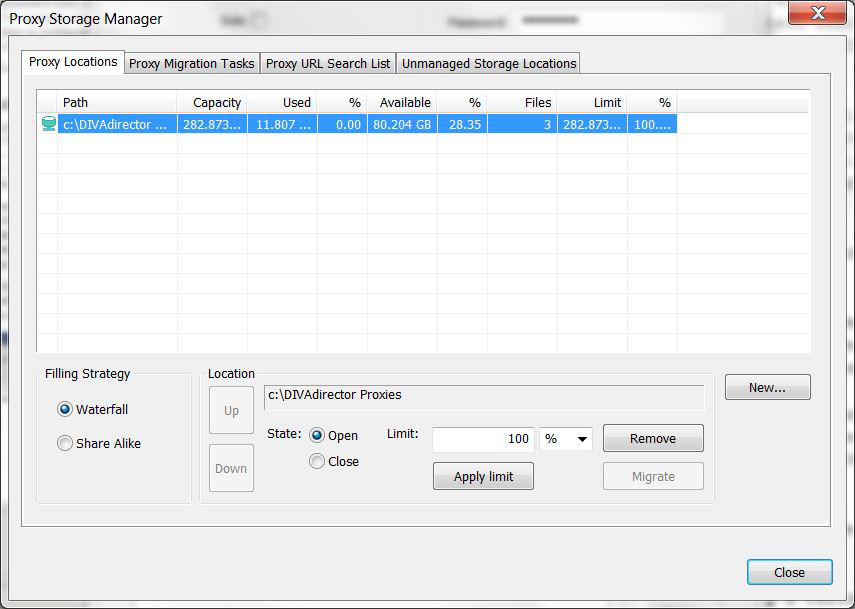
Proxy Storage Manager를 통해 사용자는 Proxy Locations 탭에서 각 프록시 위치에 대해 다음 정보를 확인할 수 있습니다.
- 상태 아이콘
-
프록시 위치의 현재 상태를 반영하는 화면에서 첫번째 열의 아이콘입니다.
- Path
-
프록시 위치 폴더에 대한 경로입니다.
- Capacity
-
프록시가 있는 스토리지 장치의 총 공간입니다.
- Used
-
프록시 위치에서 사용된 공간, 즉 현재 폴더에서 모든 파일이 점유한 공간입니다.
- Used %
-
제한을 기준으로 하는 사용된 공간의 백분율입니다.
- Available
-
프록시 위치에서 사용 가능한 공간입니다.
- Available %
-
제한을 기준으로 하는 사용 가능한 공간의 백분율입니다.
- Files
-
프록시 위치의 파일 수입니다. 프록시 자체가 DIVAdirector에 등록되어 있지 않아도 됩니다. 스토리지 위치에 계속 상주하고 있으며 공간을 사용합니다.
- Limit
-
스토리지 장치에서 사용될 수 있는 공간입니다.
- Limit %
-
스토리지 장치 용량을 기준으로 한 제한 공간의 백분율입니다.
다음에 설명된 절차에 따라 새 프록시 스토리지 위치를 추가할 수 있습니다. 첫번째 작업은 Windows에 스토리지 위치를 매핑하고 폴더 권한을 설정하는 것입니다.
Windows에 스토리지 위치 매핑 및 폴더 권한 설정
-
Windows에 표시되도록 스토리지 위치를 매핑합니다.
-
폴더가 네트워크 드라이브인 경우 Windows 시작 시 다시 연결되도록 설정해야 합니다.
-
Windows Explorer(탐색기)에서 폴더를 마우스 오른쪽 버튼으로 누르고 메뉴에서 Properties(속성)를 선택합니다.
-
Security(보안) 탭 화면 가운데에 있는 Edit(편집)을 누릅니다.
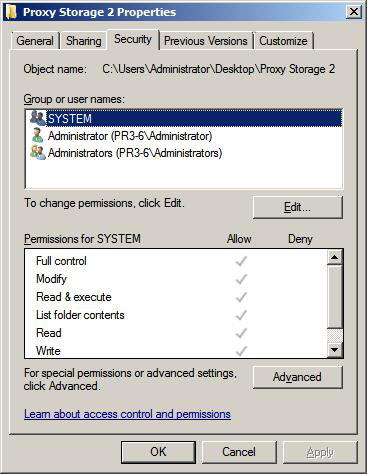
-
화면 가운데에 있는 Add(추가)를 눌러 폴더 권한에 새 사용자를 추가합니다.
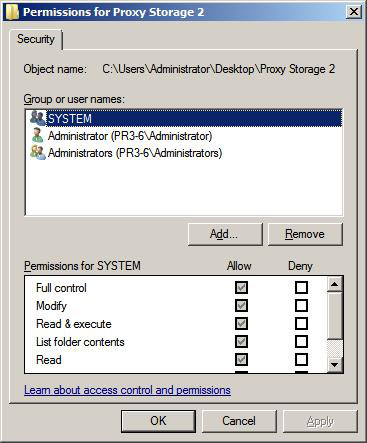
-
Select Users or Groups(사용자 또는 그룹 선택) 대화 상자가 표시되면 화면 하단에 있는 Object Name(개체 이름) 필드에 DIVAdirector 설치 중 사용된 IIS 웹 서버 계정(기본값: dd5-user)을 입력하고 Object Name(개체 이름) 필드 오른쪽에 있는 Check Names(이름 확인)를 눌러 입력된 이름이 유효한지 확인합니다.
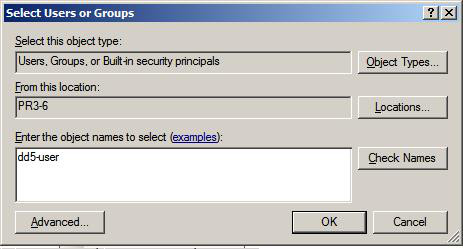
-
사용자가 확인되면 OK(확인)를 눌러 사용자를 추가합니다.
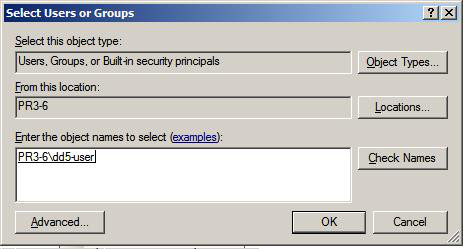
-
Authenticated Users에 대해 위 5, 6 및 7단계를 반복합니다. 그러면 모든 사용자가 폴더 권한에 추가되며 DIVAdirector Web Server에 대해 올바르게 설정됩니다.
다음 작업은 DIVAdirector Web Server에 프록시 폴더를 추가하는 것입니다.
IIS에서 DIVAdirector Web Server에 프록시 폴더 추가
-
Windows Start(시작) 버튼을 누릅니다.
-
검색 상자에
inetmgr을 입력합니다. 그러면 자동으로 검색이 시작됩니다. -
inetmgr 프로그램이 검색 결과에 표시되면 프로그램 이름을 두 번 눌러 응용 프로그램을 시작합니다.
-
IIS Manager(IIS 관리자) 왼쪽에서 호스트 시스템의 컴퓨터 이름을 누른 다음 Sites(사이트) 메뉴에서 DIVAdirector 5를 찾습니다.
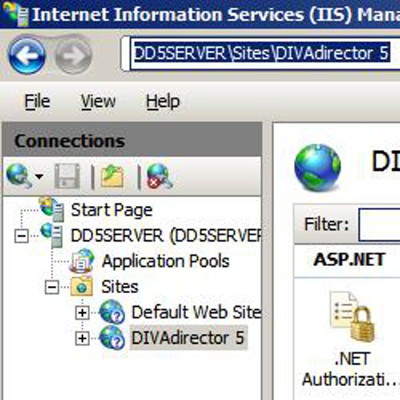
-
DIVAdirector 5를 마우스 오른쪽 버튼으로 누르고 표시되는 메뉴에서 Add Virtual Directory(가상 디렉터리 추가)를 선택합니다.
-
새 프록시 스토리지 위치의 Alias(별칭) 및 Physical path(실제 경로)를 입력합니다.
-
OK(확인)를 눌러 프로세스를 완료합니다.
다음 작업은 DIVAdirector Server에 프록시 위치를 추가하는 것입니다.
DIVAdirector Server에 프록시 위치 추가
사용자가 이전 단계에서 만들어진 프록시 위치에 액세스할 수 있으려면 DIVAdirector Server 구성에 위치를 추가해야 합니다.
-
구성 모드로 DIVAdirector를 시작하고 설정 화면을 엽니다.
-
DIVAdirector 구성 모드 설정 화면 하단에 있는 Proxy Storage Manager를 누릅니다.
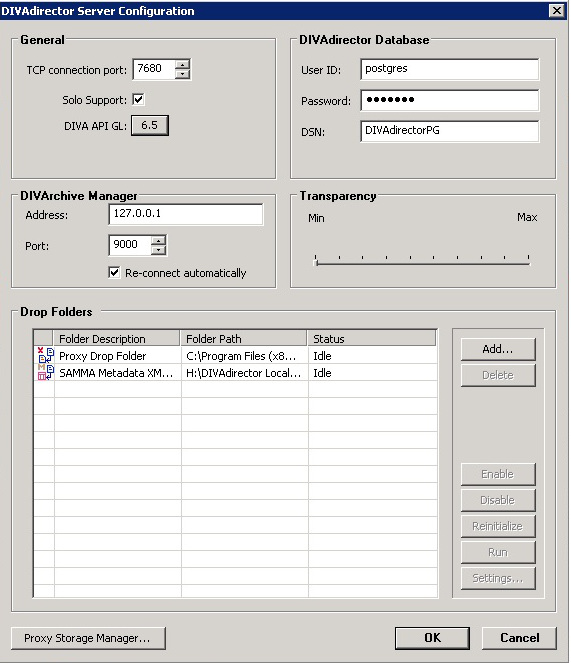
-
Proxy Storage Manager의 Proxy Locations 탭(기본적으로 열려 있음)에서 New(화면 오른쪽 아래로 2/3 지점)를 누릅니다.
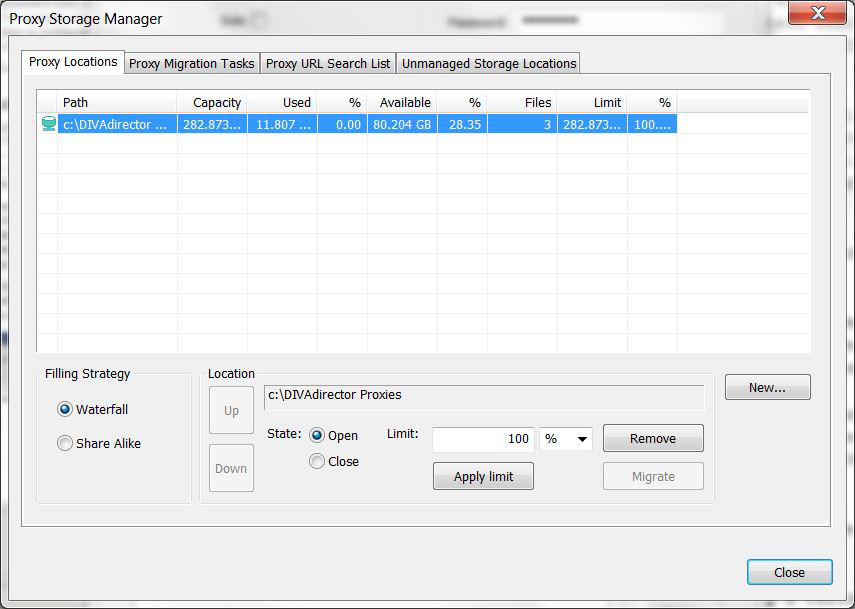
-
표시되는 Browse for Folders 대화 상자에서 등록된 프록시가 저장될 폴더를 찾아 선택합니다. 마우스를 한 번 눌러 폴더를 강조 표시하면 됩니다.
-
OK를 눌러 프록시 위치 목록에 선택된 폴더를 추가합니다.
주:
프록시 위치 경로는 추가된 후 변경할 수 없습니다. -
Proxy Storage Manager 화면에서 Proxy URL Search List 탭으로 이동하고 화면 오른쪽에 있는 Add를 누릅니다.
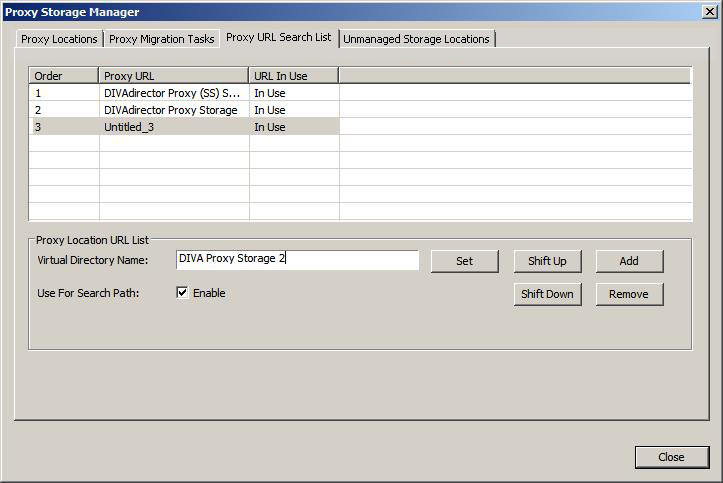
-
화면 가운데에 있는 필드에서 Virtual Directory Name(IIS에 입력된 별칭 이름)을 입력하고 Set를 누릅니다.
다음 작업은 방금 추가한 위치에 대한 스토리지 크기를 구성하는 것입니다.
프록시 위치의 스토리지 크기 구성
-
Proxy Storage Manager에서 Proxy Locations 탭으로 이동하고 Proxy Storage Manager 목록에서 방금 추가한 프록시 위치를 선택합니다. 화면 하단에서 위치에 대한 옵션이 활성화됩니다.
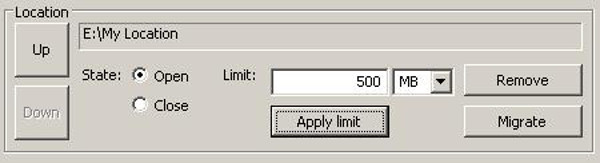
-
Limit 목록을 사용하여 원하는 제한 유형(백분율 또는 메가바이트)을 선택합니다.
-
Limit 필드에 제한 크기 또는 백분율을 입력합니다.
-
Apply Limit을 눌러 새 제한을 적용하고 선택된 프록시 위치의 사용된 공간 및 사용 가능한 공간을 다시 계산합니다.
다음 작업은 위치 채우기 전략을 구성하는 것입니다.
프록시 위치 채우기 전략 구성
채우기 전략은 프록시 스토리지에 파일을 채울 방식을 정의합니다. 두 가지 전략 중 하나를 선택할 수 있습니다. 전략은 사용 가능한 스토리지, 사용 가능한 스토리지 위치 수, 내부 조직 정책 등에 따라 선택하게 됩니다. 사용 가능한 두 가지 전략은 다음과 같습니다.
- Waterfall
-
항상 사용 가능한 공간이 충분한 체인의 첫번째 스토리지 위치로 프록시 파일이 이동됩니다. Up 및 Down 버튼을 사용하여 위치의 순서를 변경할 수 있습니다.
- Share Alike
-
항상 덜 점유된 스토리지 위치로 프록시 파일이 이동합니다. 이 전략은 스토리지 위치에 균등하게 프록시 파일을 분산시킵니다.
등록된 모든 스토리지 위치의 상태가 Open이 아닌 경우 다른 위치가 열리고 파일을 수락할 충분한 사용 가능한 공간을 가질 때까지 프록시 드롭 폴더에 프록시 파일이 유지됩니다.
-
Proxy Locations 탭 화면의 왼쪽 하단에서 적합한 Filling Strategy를 선택합니다.
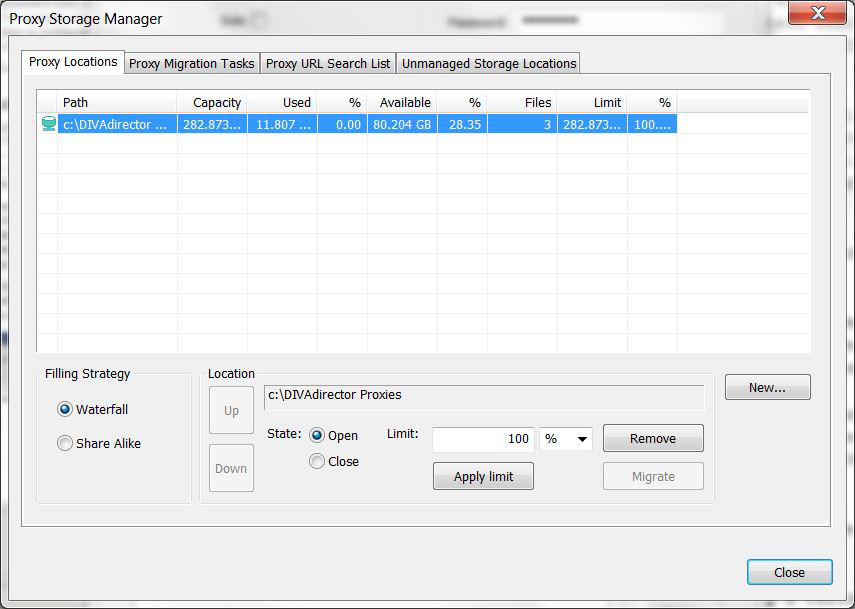
-
위치의 우선순위를 변경하려면 Up 또는 Down 버튼을 사용합니다.
-
화면 오른쪽 하단에 있는 Close를 누릅니다.
그러면 새 위치의 추가 및 구성이 완료됩니다. 비관리 사용자로 프록시 파일을 폴더로 끌어 놓는 방식으로 새 위치를 테스트한 다음 Proxy Player에서 파일을 엽니다.
다음 절에서는 프록시 위치의 작동 상태에 대해 설명합니다.
프록시 위치 작동 상태
프록시 위치는 가능한 다섯 가지 작동 상태 중 하나일 수 있습니다. 상태마다 위치의 현재 상태를 그래픽으로 나타낼 고유의 상태 아이콘이 있습니다. 프록시 위치는 다음 다섯 가지 상태 중 하나일 수 있습니다.
- Open
-
Open 상태의 상태 아이콘은 추가 표시 없이 녹색으로 채워진 실린더입니다. 이 상태는 해당 프록시 위치에 대한 제한 값에 도달하지 않았음을 나타냅니다. 열린 위치는 새 파일을 수락할 수 있으며 명시적으로 Closed 상태로만 전환될 수 있고 마이그레이션 작업에 참여할 수 있습니다.
- Closed
-
Closed 상태의 상태 아이콘은 위쪽에 빨간색 X가 있는 노란색 실린더입니다. 이 상태는 해당 프록시 위치가 새 파일을 수락하지 않음을 나타냅니다. 닫힌 위치는 명시적으로 Open 상태로만 전환될 수 있으며 대상이 아닌 소스로 마이그레이션 작업에 참여할 수 있습니다.
- Overflown
-
Overflown 상태의 상태 아이콘은 위쪽에 느낌표가 있는 빨간색 실린더입니다. 이 상태는 해당 프록시 위치에 대한 제한 값에 도달했음을 나타냅니다. 오버플로우된 위치는 새 파일을 수락하지 않으며 다른 상태로 전환될 수 없습니다. 하지만 대상이 아닌 소스로 마이그레이션 작업에 참여할 수 있습니다. Proxy Storage Manager의 채우기 전략은 위치의 오버플로우 발생을 허용하지 않습니다. 환경의 외부 조작만 이 스토리지 위치 상태를 발생시킬 수 있습니다.
- Migration
-
Migration 상태의 상태 아이콘은 아래쪽에 양방향 화살표가 있는 분홍색 실린더입니다. 이 상태는 프록시 위치가 마이그레이션 진행 중임을 나타냅니다. 마이그레이션 위치는 새 파일을 수락하지 않으며 마이그레이션 프로세스가 완료될 때까지 다른 상태로 전환될 수 없습니다.
- Unreachable
-
Unreachable 상태의 상태 아이콘은 위쪽에 물음표가 있는 회색 실린더입니다. 이 상태는 프록시 위치가 환경에서 현재 감지되지 않음(경로를 찾을 수 없음)을 나타냅니다. 도달할 수 없는 위치는 다른 상태로 전환되거나 마이그레이션되거나 제거될 수 없습니다.
다음 작업은 사용자가 파일을 폴더로 끌어 놓을 때 필요한 작업을 수행하도록 드롭 폴더를 구성하는 것입니다.
드롭 폴더 구성
모든 드롭 폴더에 공통되는 매개변수가 있습니다. 공통 매개변수는 모든 드롭 폴더에 대해 동일하게 해석되지만 각 드롭 폴더에 대해 별도로 구성됩니다. 다음 세부절에서 공통 매개변수를 설명합니다.
DESCRIPTION 매개변수
DESCRIPTION 매개변수를 사용하여 특정 드롭 폴더의 기능에 대한 논리적 설명을 포함합니다. 설명은 간편한 참조 및 식별을 위해 DIVAdirector Server Configuration 화면의 Drop Folders 섹션에 표시됩니다. 누구든지 파일을 폴더로 끌어 놓을 때 실행되는 작업을 정확히 바로 파악할 수 있도록 드롭 폴더 설명은 명확해야 합니다.
ACTION 매개변수
ACTION 매개변수 중 하나를 사용하여 드롭 폴더 내에 있는 파일에 대해 수행할 작업을 식별합니다. 각 드롭 폴더에서는 폴더의 XML 구성 파일에서 구성된 하나의 작업만 실행될 수 있습니다. 각 ACTION 값에는 개별 상태 아이콘이 연관됩니다. ACTION 설정에는 다음 값이 사용될 수 있습니다.
- PURGE
-
PURGE 아이콘의 아래쪽에는 휴지통이 있는 파일이 표시되며 왼쪽 맨 위에는 P가 표시됩니다. 이 작업을 수행하면 DIVArchive 시스템에서 파일 또는 관련 인스턴스 중 하나가 삭제됩니다.
- RESTORE
-
RESTORE 아이콘의 오른쪽 상단에는 아래쪽에 드라이브가 있는 파일이 표시되며 왼쪽 상단에는 빨간색 R이 표시됩니다. 이 작업을 수행하면 대상 중 하나에서 DIVArchive 파일이 복원됩니다.
주:
현재 복원 드롭 폴더에서는 부분 파일 복원 작업이 지원되지 않습니다. - COPY
-
COPY 아이콘에는 2개의 드라이브가 표시되며 왼쪽 맨 위에는 녹색 C가 표시됩니다. 이 작업을 수행하면 DIVArchive 파일 인스턴스가 매체 간에 복사됩니다.
- ARCHIVE
-
ARCHIVE 아이콘의 오른쪽 상단에는 아래쪽에 드라이브가 있는 파일이 표시되며 왼쪽 상단에는 빨간색 A가 표시됩니다. 이 작업을 수행하면 DIVArchive 시스템에 일련의 파일이 아카이브되며 DIVArchive 객체(파일 컨테이너)가 만들어집니다.
- PROXY
-
PROXY 아이콘에는 2개의 파일이 표시되며 왼쪽 상단에는 빨간색 X가 표시됩니다. 이 작업을 수행하면 DIVAdirector 시스템에서 DIVArchive 프록시 파일이 등록됩니다. 이 작업은 DIVArchive 시스템 컨텐츠에 영향을 끼치지 않습니다.
- SAMMA METADATA
-
SAMMA METADATA 아이콘의 오른쪽 상단에는 아래쪽에 빨간색 컨테이너가 있는 파일이 표시되며 왼쪽 상단에는 녹색 Q가 표시됩니다. 이 작업을 수행하면 SAMMAsolo에서 생성된 메타데이터가 DIVAdirector의 SAMMA 메타데이터 위치로 이동됩니다.
PROXY 작업
PROXY 작업에는 이 작업에만 적용할 수 있는 특정 값이 사용됩니다. 일반적으로 사용자는 보안 설정으로 인해 프록시 스토리지에 직접 액세스할 수 없습니다. 유일한 프록시 재생 방법은 프록시 재생 권한이 부여된 사용자로 DIVAdirector 시스템에 로그인하는 것입니다. 다음 목록은 각 PROXY 작업의 특정 매개변수, 정의 및 구성 방법을 식별합니다.
- PATH
-
PATH 폴더 설정은 프록시 스토리지로 사용되는 루트 프록시 폴더를 정의합니다. 모든 프록시 파일은 0부터 500까지의 이름이 지정된 하위 폴더(무작위로 선택됨)에 배치됩니다. 경로는 정규화된 폴더 경로(네트워크 공유 폴더 또는 DIVAdirector 호스트에 대한 로컬 폴더)일 수 있습니다. 네트워크 경로는 Uniform Naming Convention(UNC) 형식으로 지정되어야 하며 매핑된 드라이브 경로는 지원되지 않습니다.
- URL
-
URL 폴더 설정은 DIVAdirector Web Server 루트 경로에 상대적인 URL 경로를 정의합니다. 이 설정은 실제 정의에 대한 참조에서 이미 더 이상 사용되지 않지만 DIVAdirector에서 내부적으로 사용됩니다. 따라서 프록시 드롭 폴더에 대해 항상
/proxies로 설정해도 됩니다. - ORPHAN
-
ORPHAN 폴더 설정은 PROXY 작업에 적용되며 인식할 수 없는 프록시 파일이 배치되는 전체 경로를 정의합니다. 프록시를 끌어 놓은 후 파일 이름이 손실되지 않은 경우 고아 폴더로 이동됩니다. 따라서 주기적으로 폴더를 확인하고 폴더에 있는 파일에 대해 수행할 작업을 결정해야 합니다.
- OBJECT_CATEGORY
-
OBJECT_CATEGORY 설정은 끌어 놓은 프록시와 연관되어야 할 범주를 정의합니다. NAME_FORMAT 설정에서 OBJECT NAME + OBJECT CATEGORY가 선택된 경우 이 설정이 사용 안함으로 설정됩니다.
OBJECT_CATEGORY 설정에는 다음 값 중 하나가 사용될 수 있습니다.
- Blank
-
기본 설정입니다. 드롭 폴더에서 filename.wmv의 파일을 끌어 놓으면 범주에 관계없이 데이터베이스에서 object_name이 일치하는 첫번째 파일과 파일 이름이 일치됩니다.
- Single Object Category
-
이 설정은 연관을 위해 일치하는 파일이 속해야 할 범주를 정의합니다.
- *(별표)
-
이 설정을 사용하는 경우 드롭 폴더에서 filename.wmv의 파일을 끌어 놓으면 범주에 관계없이 데이터베이스에서 object_name이 일치하는 모든 파일과 파일 이름이 일치됩니다.
SoloSupport 옵션이 설정되면 시스템에서는 다음 프로세스를 사용하여 항목 검색 방법을 결정합니다.
-
일치하는 파일이 현재 상태로 검색됩니다(대소문자 구분 모드).
-
파일을 찾을 수 없을 경우 object_name의 대문자 일치로 파일이 검색됩니다(object_category는 현재 상태로 유지됨).
-
2단계에서 파일을 찾을 수 없는 경우 object_name의 대문자 일치 및 object_category의 대문자 일치로 파일이 검색됩니다.
- NAME_FORMAT
-
NAME_FORMAT 매개변수는 사용할 프록시 파일 이름 형식을 정의합니다. DIVAdirector에 올바르게 등록되도록 프록시 파일을 프록시 드롭 폴더로 끌어 놓아야 합니다.
NAME_FORMAT 설정에는 다음 값 중 하나가 사용될 수 있습니다.
- OBJECT NAME + OBJECT CATEGORY
-
DIVAdirector는 파일 이름에서 객체 이름과 객체 범주를 가져옵니다. 객체 이름과 범주는 밑줄 문자로 구분되어야 합니다(objectname_objectcategory.wmv).
- OBJECT NAME ONLY
-
DIVAdirector는 파일 이름에서 객체 이름만 가져옵니다(filename.wmv).
- LANGUAGE
-
LANGUAGE 매개변수는 DIVAdirector가 오디오 프록시 파일에서 언어를 정의하는 방식을 결정합니다. LANGUAGE 설정에는 다음 값 중 하나가 사용될 수 있습니다.
- From Name
-
DIVAdirector는
.wma파일 이름에서 언어를 가져옵니다. DIVAdirector Database에서 성공적으로 등록되도록 하려면 다음과 같이 이름의 형식을 지정해야 합니다.-
OBJECT NAME + OBJECT CATEGORY
objectname_objectcategory.wmv
objectname_objectcategory_language.wma
-
OBJECT NAME ONLY
objectname.wmv
objectname_language.wma
-
- From WM9 Metadata
-
DIVAdirector는
.wma파일 설정에서 언어를 가져옵니다.-
OBJECT NAME + OBJECT CATEGORY
objectname_objectcategory.wmv
objectname_objectcategory.wma
-
OBJECT NAME ONLY
objectname.wmvobjectname.wma
-
ARCHIVE 작업
ARCHIVE 작업에는 이 작업에 적용할 수 있는 특정 값이 사용됩니다. ARCHIVE 작업 폴더로 끌어 놓은 객체는 폴더 구성에서 아카이브 스토리지로 지정된 스토리지 위치로 전송됩니다. 지정된 각 아카이브 스토리지 위치에 대해 ARCHIVE 작업 드롭 폴더를 만들어야 합니다. 다음 목록은 각 ARCHIVE 작업의 특정 매개변수, 정의 및 구성 방법을 식별합니다.
- COMMENTS
-
COMMENTS 매개변수는 ARCHIVE 작업에 대한 기본 설명 값을 지정합니다.
- DELETE_ON_SOURCE
-
DELETE_ON_SOURCE 매개변수는 테이프 마이그레이션이 완료된 후 소스에서 원본 파일 세트를 삭제하도록 DIVArchive에 알립니다. DELETE_ON_SOURCE 매개변수에는 YES 또는 NO 값이 사용될 수 있습니다. NO가 기본값입니다.
- FIELD(레코드 필드 매핑)
-
이 FIELD 매핑은 FILE_NAME_LIST 및 FILE_PATH_ROOT 설정에 포함된 일련의 변수를 사용합니다. 아래 예에서는 구성을 보여주지만 작업 런타임 시 변수를 확장해야 합니다(실제 레코드 필드 값으로 바꿔야 함).
<FIELD><ORDINAL>1</ORDINAL><MAPS_TO>variableName1</MAPS_TO></FIELD><FIELD><ORDINAL>7</ORDINAL><MAPS_TO>variableName7</MAPS_TO></FIELD> - FILE_NAME_LIST
-
FILE_NAME_LIST 매개변수는 ARCHIVE 작업에 대한 기본 파일 이름 목록을 지정합니다. DIVAdirector에는 사용자가 FIELD 및 MAPS_TO 드롭 폴더 설정의 확장 가능한 대체 문자열로 복합 목록을 작성할 수 있는 기능이 있습니다. FILE_NAME_LIST 값에는 해당하는 입력 필드의 값으로 대체되는 가능한 변수 필드(달러 기호로 묶인 심볼릭 이름)가 포함됩니다. 각 변수는 필드 이름(MAPS_TO)에 매핑되어야 합니다. 그렇지 않은 경우 변수는 현재 상태로 FILE_PATH_ROOT에 유지됩니다. OBJECT_NAME 및 OBJECT_CATEGORY만 미리 정의된 매핑입니다. 기타 모든 매핑은 임의 이름일 수 있습니다.
- FILE_PATH_ROOT
-
FILE_PATH_ROOT는 ARCHIVE 및 RESTORE 작업에 대한 기본 파일 경로 루트 폴더를 지정합니다. FILE_PATH_ROOT를 완전히 이해하려면 소스/대상에서 파일 구조를 파악해야 합니다. 특히 ARCHIVE 작업의 경우 이 설정에는 변수(달러 기호로 묶인 심볼릭 이름)가 포함될 수 있습니다. FIELD 매핑에서 이름이 발견된 변수는 런타임 시 실제 필드 값으로 확장됩니다. 그렇지 않은 경우 변수는 현재 상태로 FILE_PATH_ROOT에 유지됩니다.
- MEDIA_NAME
-
MEDIA_NAME 매개변수는 필요한 DIVArchive API 아카이브 명령을 적절히 구성하는 데 사용되는 RESTORE, ARCHIVE 및 COPY 작업에 대한 기본 매체 이름을 지정합니다. MEDIA_NAME은 DIVArchive에 있는 이름과 일치해야 합니다. OBJECT_CATEGORY 매개변수와 마찬가지로 MEDIA_NAME 값은 드롭 폴더의 XML 구성 파일에 있는 필드 매핑에 res_media_name 매핑이 포함되지 않은 경우 API 명령을 구성하는 데 사용되어야 합니다. 각 입력 파일 레코드에 포함된 값은 MEDIA_NAME 설정의 값(있을 경우)보다 우선합니다.
- SOURCE_DESTINATION
-
SOURCE_DESTINATION 매개변수는 ARCHIVE 작업과 RESTORE 작업에 사용되는 구성된 DIVArchive 소스 및 대상을 지정합니다. 구성된 값은 필요한 ARCHIVE 및 RESTORE API 명령을 투명하게 완료하는 데 사용되므로 DIVArchive의 설정과 정확히 일치해야 합니다. SOURCE_DESTINATION 구성 설정은 ARCHIVE 및 RESTORE 작업에 대해 필수이며 METADATA 및 PURGE 작업에 대해 무시됩니다. ARCHIVE 작업 구성은 하나의 소스만 나열해야 하지만 RESTORE 작업 목록에는 최대 10개의 대상이 포함될 수 있습니다. 소스와 대상은 심볼릭 이름으로 식별되지만 비디오 서버, FTP 서버 위치, 편집 시스템 등을 나타낼 수 있습니다. 아카이브 또는 복원 작업이 성공적으로 실행되도록 드롭 폴더 처리에 대해 DIVAdirector에서 소스 및 대상 값을 구성하지 않아도 됩니다.
RESTORE 작업
RESTORE 작업에는 이 작업에 적용할 수 있는 특정 값이 사용됩니다. RESTORE 작업 폴더로 끌어 놓은 객체는 폴더 구성에서 복원 스토리지로 지정된 스토리지 위치로 전송됩니다. 지정된 각 복원 스토리지 위치에 대해 RESTORE 작업 드롭 폴더를 만듭니다.
주:
현재 복원 드롭 폴더에서는 부분 파일 복원 작업이 지원되지 않습니다.다음 목록은 각 RESTORE 작업의 특정 매개변수, 정의 및 구성 방법을 식별합니다.
- FILE_PATH_ROOT
-
FILE_PATH_ROOT 매개변수는 ARCHIVE 및 RESTORE 작업에 대한 기본 파일 경로 루트를 지정합니다. FILE_PATH_ROOT를 완전히 이해하려면 소스/대상에서 파일 구조를 파악해야 합니다.
ARCHIVE 작업의 경우 이 설정에는 변수(달러 기호로 묶인 심볼릭 이름)가 포함될 수 있습니다. FIELD 매핑에서 이름이 발견된 변수는 런타임 시 실제 필드 값으로 확장됩니다. 그렇지 않은 경우 변수는 현재 상태로 FILE_PATH_ROOT에 유지됩니다.
- MEDIA_NAME
-
MEDIA_NAME 매개변수는 필요한 DIVArchive API 명령을 제대로 구성하는 데 사용되는 RESTORE, ARCHIVE 및 COPY 작업에 대한 기본 매체 이름을 지정합니다. MEDIA_NAME은 DIVArchive에 있는 이름과 일치해야 합니다.
OBJECT_CATEGORY 매개변수와 마찬가지로 MEDIA_NAME 값은 특정 드롭 폴더의 XML 구성 파일에 있는 필드 매핑에 res_media_name 매핑이 포함되지 않은 경우 API 명령을 구성하는 데 사용되어야 합니다. 각 입력 파일 레코드에 포함된 값은 MEDIA_NAME 매개변수의 값보다 우선합니다.
- INSTANCE
-
단일 객체의 여러 복사본(인스턴스)이 DIVArchive 시스템에 있을 수 있으므로 INSTANCE 매개변수는 RESTORE, COPY 및 PURGE 작업을 수행할 파일의 인스턴스를 지정하는 데 사용됩니다. 이 매개변수는 모든 해당 작업에 대해 선택사항이지만 객체의 특정 인스턴스를 사용하여 요청을 완료하도록 DIVArchive에 알리는 데 사용될 수 있습니다. 이 매개변수에 대한 값은 정수일 수 있습니다.
- SOURCE_DESTINATION
-
SOURCE_DESTINATION 설정은 ARCHIVE 작업과 RESTORE 작업에 사용되는 구성된 DIVArchive 소스 및 대상을 식별합니다. 구성된 값은 필요한 ARCHIVE 및 RESTORE API 명령을 투명하게 완료하는 데 사용되므로 DIVArchive의 설정과 정확히 일치해야 합니다. SOURCE_DESTINATION 구성 설정은 ARCHIVE 및 RESTORE 작업에 대해 필수이며 METADATA 및 PURGE 작업에 대해 무시됩니다. ARCHIVE 작업 구성은 하나의 소스만 나열해야 하지만 RESTORE 작업 목록에는 최대 10개의 대상이 포함될 수 있습니다. 소스와 대상은 심볼릭 이름으로 식별되지만 비디오 서버, FTP 서버 위치, 편집 시스템 등을 나타낼 수 있습니다. 아카이브 또는 복원 작업이 성공적으로 실행되도록 드롭 폴더 처리에 대해 DIVAdirector에서 소스 및 대상 값을 구성하지 않아도 됩니다.
COPY 작업
COPY 작업에는 이 작업에 적용할 수 있는 특정 값이 사용됩니다. COPY 작업 폴더로 끌어 놓은 객체는 폴더 구성에서 스토리지 대상으로 지정된 스토리지 위치에 복사됩니다. 지정된 각 스토리지 대상 위치에 대해 COPY 작업 드롭 폴더를 만듭니다. 다음 목록은 각 COPY 작업의 특정 매개변수, 정의 및 구성 방법을 식별합니다.
- INSTANCE
-
단일 객체의 여러 복사본(인스턴스)이 DIVArchive 시스템에 있을 수 있으므로 INSTANCE 매개변수는 RESTORE, COPY 및 PURGE 작업을 수행할 파일의 인스턴스를 지정하는 데 사용됩니다. 이 매개변수는 모든 해당 작업에 대해 선택사항이지만 객체의 특정 인스턴스를 사용하여 요청을 완료하도록 DIVArchive에 알리는 데 사용될 수 있습니다. 이 매개변수에 대한 값은 정수일 수 있습니다.
PURGE 작업
PURGE 작업에는 이 작업에 적용할 수 있는 특정 값이 사용됩니다. PURGE 작업 폴더로 끌어 놓은 객체는 폴더 구성에서 지정된 스토리지 위치에서 삭제됩니다. 객체를 삭제해야 할 수 있는 지정된 각 스토리지 위치에 대해 PURGE 작업 드롭 폴더를 만듭니다. 다음 목록은 각 PURGE 작업의 특정 매개변수, 정의 및 구성 방법을 식별합니다.
- INSTANCE
-
단일 객체의 여러 복사본(인스턴스)이 DIVArchive 시스템에 있을 수 있으므로 INSTANCE 매개변수는 RESTORE, COPY 및 PURGE 작업을 수행할 파일의 인스턴스를 지정하는 데 사용됩니다. 이 매개변수는 모든 해당 작업에 대해 선택사항이지만 객체의 특정 인스턴스를 사용하여 요청을 완료하도록 DIVArchive에 알리는 데 사용될 수 있습니다. 이 매개변수에 대한 값은 정수일 수 있습니다.
다음 작업은 드롭 폴더 구성에 사용되는 XML 마법사를 살펴보는 것입니다.
XML 마법사 사용
DIVArchive Operation Drop Folder Configuration 대화 상자(XML 마법사라고도 함)는 드롭 폴더 구성 XML 파일을 만들고 편집할 수 있는 Windows 마법사 스타일의 도구입니다. 다음 절의 설명에 따라 직접 XML 파일을 구성 및 편집할 수 있지만, 마법사를 사용하면 이러한 작업을 보다 간편하고 빠르게 수행할 수 있습니다. 마법사는 드롭 폴더 구성 파일 만들기 프로세스를 시각화하고 구성 검증 및 일관성과 관련된 지원을 제공합니다.
마법사를 호출하려면 새 드롭 폴더를 추가하거나 DIVAdirector Server Configuration 대화 상자에서 기존 드롭 폴더를 선택하고 Settings를 누릅니다.
ACTION 화면
Action 화면은 마법사의 첫번째 화면입니다. 이 화면에서 드롭 폴더 ACTION을 선택하고 드롭 폴더 DESCRIPTION 문자열을 입력합니다.
-
ACTION 목록에서 드롭 폴더의 작업을 선택합니다.
-
DESCRIPTION 필드에 설명을 입력합니다. 설명은 누구든지 파일을 끌어 놓을 때 폴더가 수행하는 작업을 정확히 한 눈에 파악할 수 있도록 명확해야 합니다.
-
Next를 눌러 다음 화면으로 이동합니다.
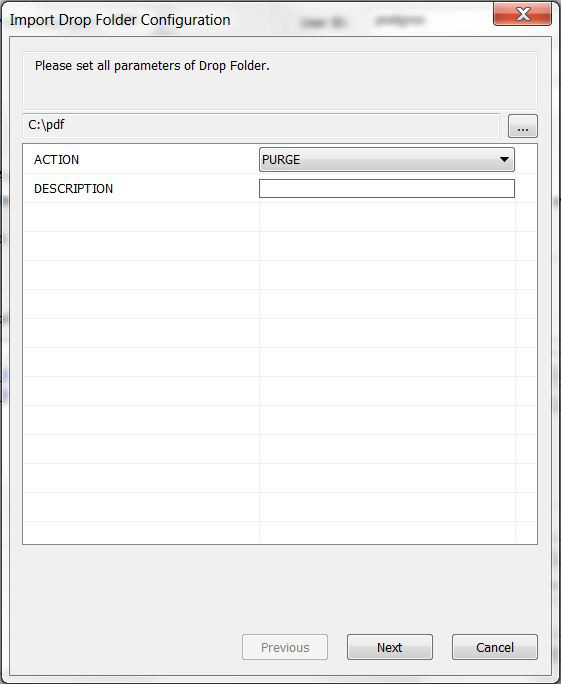
Settings 화면(다음 또는 마지막)
Settings 화면은 모든 드롭 폴더 매개변수 값(필드 매핑 제외)을 지정하는 첫번째 화면입니다.
DIVArchive 작업 드롭 폴더의 경우 마법사를 완료하기 전에 Next를 누르면 Field Mappings 화면으로 이동됩니다.
프록시 드롭 폴더의 필드 매핑에 필요한 값이 없으므로 이 예에서는 해당 화면이 마지막 화면입니다. 필요한 값을 입력한 후 Finish를 눌러 마법사를 완료합니다.
구성 프로세스 중 중요한 사항은 다음과 같습니다.
-
목록에서 INTERVAL 항목을 선택한 후 모든 XX 또는 XXX 위치 표시자를 필요한 실제 값으로 바꿔야 합니다.
-
RECORDS_TO_PROCESS 값은 메타데이터 드롭 폴더에 영향을 끼치지 않습니다.
-
현재 지원되는 FILE_CODE_PAGE 값에는 1252(Windows Latin-I, Western European) 및 1255(Windows Hebrew)가 포함됩니다. 끌어 놓은 파일에 사용 가능한 코드 페이지에 맞지 않는 문자가 있을 경우 가져올 파일에 유니코드(little-endian)를 사용해야 합니다.
-
여러 항목을 포함하는 SOURCE_DESTINATION 목록을 만들려면 + 또는 - 버튼을 사용하여 현재 표시되는 항목을 적절히 추가 또는 제거합니다.
-
PRIORITY 값은 XML 마법사에서 수동으로 입력할 수 없으며 목록에 있는 값 중에서 선택되어야 합니다. 구성 파일을 수동으로 편집하여 0-100의 숫자 값을 입력합니다.
-
FILE_PATH_LIST 및 FILE_PATH_ROOT 값은 해당하는 매핑이 마법사의 다음 Field Mappings 화면에서 추가되었는지 여부에 관계없이 설정할 수 있습니다. 변수 이름은 사용하려는 필드 매핑과의 일치를 위해 어떤 방법으로도 확인되지 않습니다.
-
목록을 사용하여 각 매개변수의 값을 선택합니다.
-
필요에 따라 필드에 값을 입력합니다.
-
Finish(프록시 드롭 폴더의 경우) 또는 Next(DIVArchive 작업 드롭 폴더의 경우)를 누릅니다.
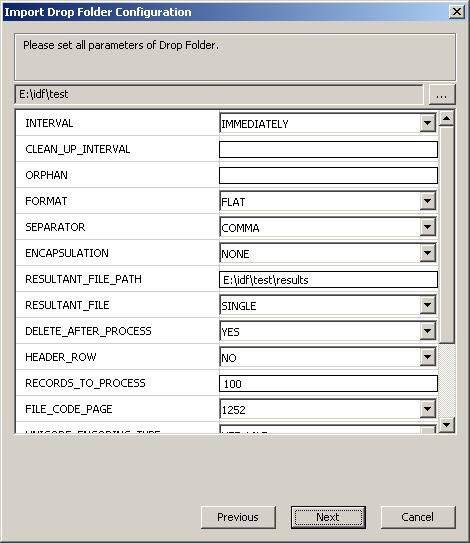
Settings 화면에는 PROXY 작업에 대한 다음 매개변수가 있습니다.
- ORPHAN
-
ORPHAN 폴더 매개변수는 PROXY 작업에 적용되며 인식할 수 없는 프록시 파일이 배치되는 전체 경로를 정의합니다. 프록시를 끌어 놓은 후 파일 이름이 손실되지 않은 경우 고아 폴더로 이동됩니다. 따라서 주기적으로 폴더를 확인하고 폴더에 있는 파일에 대해 수행할 작업을 결정해야 합니다.
- OBJECT_CATEGORY
-
OBJECT_CATEGORY 매개변수는 끌어 놓은 프록시와 연관되어야 할 범주를 정의합니다. NAME_FORMAT 매개변수에 대해 OBJECT NAME + OBJECT CATEGORY가 선택된 경우 이 설정이 사용 안함으로 설정됩니다.
- NAME_FORMAT
-
NAME_FORMAT 매개변수는 사용할 프록시 파일 이름 형식을 정의합니다. DIVAdirector에 올바르게 등록되도록 프록시 파일을 프록시 드롭 폴더로 끌어 놓아야 합니다.
- LANGUAGE
-
LANGUAGE 매개변수는 DIVAdirector가 오디오 프록시 파일에서 언어를 정의하는 방식을 결정합니다. LANGUAGE 설정에는 다음 값 중 하나가 사용될 수 있습니다.
- From Name
-
DIVAdirector는 filename.wma 파일 이름에서 언어를 가져옵니다.
- From WM9 Metadata
-
DIVAdirector는 filename.wma 파일 설정에서 언어를 가져옵니다.
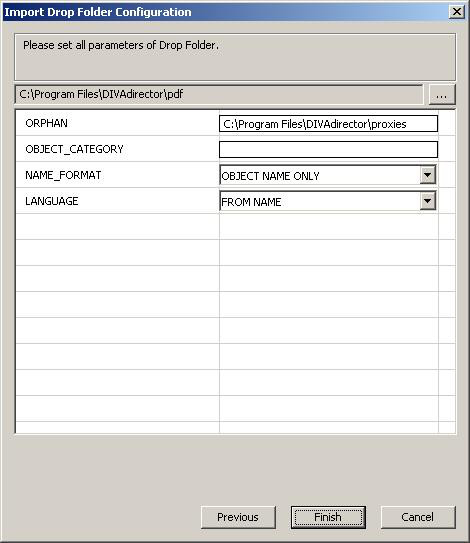
Field Mapping 화면(마지막)
XML 마법사는 목록이 비어 있는 상태로 이 페이지를 시작합니다. 가져오기 작업 중 제공되도록 필요한 모든 필드 매핑을 추가 및 구성해야 합니다.
필드 매핑 프로세스 중 중요한 사항은 다음과 같습니다.
-
새 매핑 템플리트를 추가하면 ORDINAL 값이 0으로 설정됩니다. 0 ORDINAL 값은 필드 매핑에서 허용되지 않으므로 수정해야 합니다.
-
ARCHIVE 작업의 경우 MAPS_TO 설정에는 FILE_PATH_LIST 및 FILE_PATH_ROOT 설정에서 사용될 변수 이름이 채워질 수 있습니다. 변수 정의 또는 사용과 별개로 값이 올바르게 입력되었는지 확인합니다.

-
화면 왼쪽 하단에 있는 Add를 눌러 새 필드 매핑을 추가합니다.
-
필요한 필드 매핑 매개변수를 선택하고 OK를 누릅니다. 그러면 Field Mapping 화면이 다시 표시됩니다.
-
새 매개변수에 대한 값을 입력합니다.
-
필요한 각 필드 매핑에 대해 이러한 단계를 반복합니다.
-
Finish를 눌러 변경사항을 저장합니다.
구성 프로세스 중 잘못된 값이 하나 이상 입력된 경우 다음 오류 메시지 중 하나가 표시되거나 모두 표시됩니다. 오류가 감지된 매개변수의 이름 또는 드롭 폴더 논리 위반 설명이 각 메시지에 포함됩니다.
첫번째 유형의 오류 메시지에는 발견된 오류 및 오류를 일으킨 매개변수가 포함됩니다.
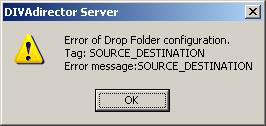
두번째 유형의 오류 메시지에는 논리 오류 설명 및 오류를 일으킨 매개변수 값이 포함됩니다.
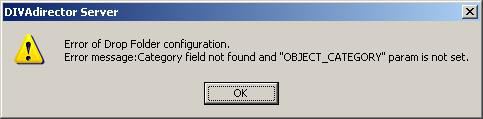
이러한 메시지 중 하나(또는 모두)가 표시되면 해당하는 마법사 페이지로 돌아가서 오류를 일으킨 값을 수정한 다음 Finish를 눌러 마법사를 완료합니다.
다음 작업은 XML 구성 파일 직접 편집 방법을 살펴보는 것입니다.
XML 구성 파일 직접 편집
XML 구성 파일은 드롭 폴더에 대한 구성 매개변수를 정의합니다. XML 태그에 적용되는 몇 가지 일반적인 규칙은 다음과 같습니다.
-
XML 태그의 설정이 생략되면 기본값이 적용됩니다.
-
현재 작업 컨텍스트에서 의미 없는 설정은 XML 구성 파일에 존재하는 경우에도 무시됩니다.
-
모든 설정 값은 대소문자를 구분하지 않습니다.
XML 마법사를 사용하지 않고 직접 XML 구성 파일을 편집하는 경우 일반 텍스트 유니코드 편집기를 통해서만 파일을 편집합니다. 워드 프로세싱 프로그램(예: Microsoft Word)을 사용하면 저장 시 파일에 숨겨진 형식 지정 코드가 추가됩니다. 이러한 코드로 인해 드롭 폴더의 XML 파일이 손상됩니다. 편집기(예: 메모장 또는 메모장 ++)만 사용하고 파일을 유니코드로 저장해야 합니다.
드롭 폴더 XML 구성 파일에는 다음 구성 매개변수가 포함될 수 있습니다.
- ACTION
-
드롭 폴더 내에 있는 파일에 대해 수행할 작업(예: ARCHIVE, COPY, RESTORE 및 PURGE)입니다.
- CLEAN_UP_INTERVAL
-
가져오기 파일이 드롭 폴더에 유지될 수 있는 기간을 지정합니다.
- COMMENTS
-
ARCHIVE 작업에 대한 기본 설명 값을 지정합니다.
- DATABASE_CHECK
-
DIVAdirector 시스템이 적합한 DIVArchive 명령을 실행하기 전에 RESTORE, ARCHIVE 및 PURGE 작업에 대한 각 입력 파일 레코드에 특정 객체 이름이 존재하는지 확인해야 할지 여부를 지정합니다.
- DD_REQUEST_SET_SIZE
-
DIVArchive Request Queue Size를 가져와서 해석할 수 없는, DIVArchive로 전송된 요청 세트의 크기를 지정합니다.
- DD_SLEEP_INTERVAL
-
DIVArchive로의 요청 세트 전송 간에 경과되어야 할 간격입니다.
- DELETE_AFTER_PROCESS
-
DIVAdirector가 처리 완료 후 입력 파일을 삭제해야 할지 아니면 후속 처리를 위해 입력 파일을 그대로 두어야 할지 지정합니다. 이 매개변수는 지속적으로 DIVArchive로 수신되어 아카이브될 다수의 객체에 대한 입력 파일 메타데이터가 많은 경우에 유용합니다. 처리에 성공할 때까지는 드롭 폴더에 파일이 유지됩니다.
- DELETE_ON_SOURCE
-
테이프 마이그레이션 완료 후 소스에서 원본 파일 세트를 삭제하도록 DIVArchive에 알립니다.
- DESCRIPTION
-
DIVAdirector 시스템 관리자는 누구든지 쉽게 식별할 수 있도록 각 드롭 폴더의 기능에 대한 논리적 설명을 포함해야 합니다. 이 설명은 간편한 참조를 위해 DIVAdirector Server GUI에 표시됩니다.
- DIVA_MAX_QUEUE_SIZE
-
허용되는 최대 DIVArchive 요청 대기열 크기를 지정합니다.
- ENCAPSULATION
-
입력 파일에 포함된 각 값을 묶는 데 사용되는 캡슐화 문자(예: 작은 따옴표, 큰 따옴표 또는 캡슐화 없음)를 지정합니다.
- FILE_CODE_PAGE
-
비유니코드 가져오기 파일을 해석할 방법에 대한 규칙을 정의합니다.
- FILE_NAME_LIST
-
아카이브 작업에 대한 기본 파일 이름 목록을 지정합니다. DIVAdirector 기능을 통해 사용자는 FIELD 및 MAPS_TO 드롭 폴더 설정에서 검색된 확장 가능한 대체 문자열로 복합 목록을 작성할 수 있습니다.
- FILE_PATH_ROOT
-
아카이브 및 복원 작업에 대한 기본 파일 경로 루트를 지정합니다.
- FORMAT
-
필요한 입력 파일 형식을 정의합니다. 현재 시스템에서는 플랫 파일 형식만 지원합니다. 이 설정에 대해 선택된 옵션에 따라 지정된 형식의 파일만 드롭 폴더에 배치해야 합니다.
- HEADER_ROW
-
XML 태그를 나타내며 가능한 구성 설정 값을 포함하는 섹션 머리글입니다.
- INSTANCE
-
RESTORE, COPY 및 PURGE 작업을 수행할 파일의 인스턴스를 지정하는 데 사용됩니다.
- INTERVAL
-
드롭 폴더의 파일을 처리할 빈도 및 시기를 정의합니다.
- LANGUAGE
-
DIVAdirector가 오디오 프록시 파일의 언어를 추출할 위치를 지정합니다.
- MATCHING_OBJECT_NOT_FOUND
-
DIVAdirector가 데이터베이스에서 찾을 수 없는 객체에 대해 수행할 작업을 지정합니다. 오류가 반환되거나 가상 객체가 만들어집니다.
- MEDIA_NAME
-
필요한 DIVArchive API 아카이브 명령을 적절히 구성하는 데 사용되는 RESTORE, ARCHIVE 및 COPY 작업에 대한 기본 매체 이름을 지정합니다.
- NAME_FORMAT
-
DIVAdirector가 프록시 파일 이름에서 이름 및 범주를 추출할 방법을 지정합니다.
- OBJECT_CATEGORY
-
특정 작업(예: PURGE, ARCHIVE, RESTORE 및 COPY)에 대한 기본 객체 범주를 지정합니다. 객체 범주 값은 필요한 DIVArchive API 명령을 적절히 구성하기 위해 각 입력 파일 레코드에서 발견된 객체 이름과의 조합에서 사용됩니다.
- OPTIONS
-
ARCHIVE 및 RESTORE 작업에 대한 기본 옵션을 지정하고 사용 가능한 소스와 대상에 대한 로그인 및 암호 매개변수를 포함합니다.
- ORPHAN
-
프록시 작업에 적용되며 인식할 수 없는 프록시 파일이 배치되는 전체 경로를 정의합니다. 프록시 연결을 끌어 놓은 후 파일 이름이 손실되지 않은 경우 고아 폴더로 이동됩니다. 따라서 주기적으로 고아 폴더를 확인하고 파일에 대해 수행할 작업을 결정해야 합니다.
- PATH
-
프록시 스토리지로 사용되는 루트 프록시 폴더를 정의합니다. 모든 개별 프록시 파일은 0부터 500까지의 이름이 지정된 하위 폴더(무작위로 선택됨)에 배치됩니다. 일반적으로 사용자는 보안 설정으로 인해 프록시 스토리지에 직접 액세스할 수 없습니다. 사용자의 유일한 프록시 재생 방법은 프록시 재생 권한이 부여된 사용자로 DIVAdirector 시스템에 로그인하는 것입니다.
- PRIORITY
-
ARCHIVE, RESTORE, COPY 및 PURGE 작업에 대한 기본 우선순위 레벨을 지정합니다.
- QUALITY_OF_SERVICE
-
ARCHIVE 및 RESTORE 작업에 대한 기본 서비스 품질을 지정합니다.
- RECORDS_TO_PROCESS
-
특정 입력 파일에서 처리할 최대 레코드 수를 지정합니다. DIVArchive 시스템에서 과도하게 발생할 수 있는 요청 수에 대한 특정 레벨의 제어가 허용됩니다.
- RESULTANT_FILE
-
이 설정은 입력 파일 처리 후 DIVAdirector 시스템에서 단일 또는 다중 결과 파일이 만들어질지 여부를 정의합니다.
- RESULTANT_FILE_PATH
-
DIVAdirector가 처리 작업 결과와 함께 처리된 파일을 배치할 경로를 지정합니다.
- SEPARATOR
-
입력 파일의 각 라인 내 값이 드롭 폴더에 대해 구분되어야 할 방법을 지정합니다.
- SOURCE_DESTINATION
-
DIVAdirector가 처리 작업 결과와 함께 처리된 파일을 배치할 경로를 지정합니다.
- SPACE_REMOVAL
-
DIVAdirector가 입력 필드 값 각각에 포함된 데이터에 대해 선행 공백 및/또는 후행 공백을 자를지 여부를 지정합니다.
- URL
-
DIVAdirector Web Server 루트 경로에 상대적인 URL 경로를 정의합니다. 프록시 드롭 폴더에 대해 항상
/proxies로 설정해도 됩니다.
다음 작업은 DIVArchive 작업 관련 매개변수를 구성하는 것입니다.
DIVArchive 작업 드롭 폴더 관련 구성
DIVArchive 작업 드롭 폴더에 대한 RESTORE, ARCHIVE, COPY 및 PURGE DIVArchive 작업에는 해당 유형의 작업에만 적용될 수 있는 특정 매개변수가 사용됩니다. 네 가지 모든 유형의 작업에 사용 가능한 공통 매개변수는 다음과 같습니다.
- DATABASE_CHECK
-
DATABASE_CHECK 매개변수는 DIVAdirector 시스템이 적합한 DIVArchive 명령을 실행하기 전에 RESTORE, ARCHIVE, COPY 및 PURGE 작업에 대한 각 입력 파일 레코드에 특정 OBJECT_NAME이 존재하는지 확인해야 할지 여부를 지정합니다.
파일이 DIVAdirector Database에 존재하는지 여부에 관계없이 DIVArchive에서는 파일이 항상 확인됩니다. 파일 이중 등록(DIVAdirector와 DIVArchive에 인스턴스가 있음)이 발생할 수도 있습니다.
DATABASE_CHECK 매개변수에는 다음 값이 포함될 수 있습니다.
- YES
-
기본값으로, 데이터베이스에서 객체가 존재하는지 확인합니다.
- NO
-
데이터베이스 검사가 수행되지 않습니다.
- DD_SLEEP_INTERVAL
-
DD_SLEEP_INTERVAL 매개변수는 DIVArchive로의 요청 세트 전송 간에 경과되어야 할 간격입니다. 이 설정에 대한 기본값은 60초입니다.
- DD_REQUEST_SET_SIZE
-
DD_REQUEST_SET_SIZE 매개변수는 DIVArchive Request Queue Size를 가져와서 해석할 수 없는, DIVArchive로 전송된 요청 세트의 크기를 지정합니다. 기본값은 10입니다.
- DIVA_MAX_QUEUE_SIZE
-
DIVA_MAX_QUEUE_SIZE 매개변수는 허용되는 최대 DIVArchive 요청 대기열 크기를 지정합니다. 기본값은 150입니다.
자동으로 생성된 요청으로 인해 시스템에 DIVArchive 드롭 폴더가 과도하게 생성되기 쉬우므로 이 설정은 DIVArchive 시스템에 대한 로드 제한에 사용됩니다.
다음 요청 세트를 실행하기 전에 DIVAdirector Server는 현재 대기열 크기를 수신합니다. 해당하는 드롭 폴더 설정 값보다 크면 서버가 DD_SLEEP_INTERVAL 시간 동안 요청을 중단합니다.
- PRIORITY
-
PRIORITY 매개변수는 ARCHIVE, RESTORE, COPY 및 PURGE 작업에 대한 기본 우선순위 레벨을 지정합니다. 0-99의 정수를 사용하여 해당 드롭 폴더 내 파일을 처리할 우선순위 값을 식별할 수 있습니다.
PRIORITY 매개변수에는 다음 값 중 하나가 사용될 수 있습니다.
- NORMAL
-
50(기본값)
- MIN
-
0
- LOW
-
25
- HIGH
-
75
- MAX
-
99
- RECORDS_TO_PROCESS
-
RECORDS_TO_PROCESS 매개변수는 특정 입력 파일에서 처리할 최대 레코드 수를 지정합니다. DIVArchive 시스템에서 과도하게 발생할 수 있는 요청 수에 대한 특정 레벨의 제어가 허용됩니다. DIVAdirector 시스템은 이 값에 따라 정의된 대로 입력 파일의 첫번째 레코드 세트를 처리합니다. 모든 레코드 수는 100보다 작은 것으로 간주됩니다.
RECORDS_TO_PROCESS 매개변수에는 다음 값이 사용될 수 있습니다.
- 100
-
기본 설정으로, 최대 100개의 레코드를 처리합니다.
- 0
-
이 설정은 입력 파일의 모든 레코드를 처리하고 가장 일반적으로 사용됩니다.
- NNN
-
입력 파일에서 처리할 정수(NNN)의 레코드 수일 수 있습니다.
- QUALITY_OF_SERVICE
-
QUALITY_OF_SERVICE 매개변수는 ARCHIVE 및 RESTORE 작업에 대한 기본 서비스 품질을 지정합니다.
QUALITY_OF_SERVICE 매개변수에는 다음 값 중 하나가 사용될 수 있습니다.
- Default
-
기본 설정은 DIVArchive 시스템 관리자가 구성합니다.
- Cache Only
-
이 설정은 캐시된 객체만 사용합니다.
- Direct Only
-
이 설정은 직접 액세스되는 객체만 사용합니다.
- Cache and Direct
-
이 설정은 캐시된 객체와 직접 객체를 사용하며 캐시된 객체가 우선합니다.
- Direct and Cache
-
이 설정은 직접 객체와 캐시된 객체를 사용하며 직접 객체가 우선합니다.
ARCHIVE 작업 매개변수
ARCHIVE 드롭 폴더 작업은 파일 내용을 기반으로 객체가 DIVArchive로 자동으로 이동될 수 있도록 목록 기반 컨텐츠 아카이브 기능을 제공합니다. ARCHIVE 드롭 폴더 작업은 다음 구성 매개변수를 기반으로 합니다.
-
XML 구성 파일은 처리될 OBJECT_NAME 및 OBJECT_CATEGORY를 포함하는 플랫 파일의 필드와 아카이브 API 명령에 사용되는 DIVArchive 소스를 정의합니다.
-
단일 DIVArchive 스토리지 위치만 XML 파일에서 식별할 수 있습니다.
-
DIVAdirector는 레코드별로 플랫 파일 레코드를 처리하고, XML 구성 파일에서 구성된 스토리지 위치에 대해 플랫 파일에서 발견된 각 OBJECT_NAME과 관련하여 DIVArchive 아카이브 명령을 실행합니다.
-
처리 시 DIVArchive에 파일이 존재할 수도 있고 존재하지 않을 수도 있으므로 객체의 모든 레코드가 처리됩니다. 따라서 DATABASE_CHECK 설정은 이 작업 유형에 적용할 수 없습니다.
COPY 작업 매개변수
COPY 드롭 폴더 작업은 작업(예: 관리 대상 디스크로 컨텐츠 사전 스테이징)을 위해 DIVArchive 시스템 내에 객체의 새 인스턴스를 만들 수 있도록 DIVAdirector에 대한 목록 기반 복사 기능을 제공합니다. COPY 드롭 폴더 작업은 다음 구성 매개변수를 기반으로 합니다.
-
XML 구성 파일은 새 인스턴스를 만드는 데 사용될 OBJECT_NAME 및 OBJECT_CATEGORY를 포함하는 입력 파일의 필드와 복사 작업의 대상인 DIVArchive 매체 이름을 정의합니다.
-
정의된 매체 이름은 DIVArchive에 존재해야 합니다.
-
복사 작업의 특성으로 인해 각 드롭 폴더의 XML 구성 파일에서 여러 매체 이름이 정의될 수 있습니다. DIVAdirector는 XML 구성 파일의 각 매체 이름에 대해 각 입력 파일 레코드에서 발견된 객체와 관련하여 별도의 복사 요청을 실행합니다.
-
입력 파일에 있지만 DIVAdirector에서 찾을 수 없는 객체는 생략되며 결과 파일에 기록되거나 XML 구성 파일의 DATABASE_CHECK 값을 기반으로 무차별적으로 처리됩니다.
-
COPY 작업의 우선순위는 특정 폴더에 대한 XML 구성 파일에서 정의됩니다.
-
또한 각 입력 파일 레코드에는 특정 OBJECT_NAME에 해당하는 OBJECT_CATEGORY가 포함될 수 있습니다. 또는 OBJECT_CATEGORY는 드롭 폴더에 배치된 모든 입력 파일에 대한 XML 구성 파일에서 전역적으로 정의될 수 있습니다.
-
각 입력 파일 레코드의 OBJECT_CATEGORY는 OBJECT_CATEGORY 매개변수가 해당 드롭 폴더의 매핑된 필드 중 하나로 구성된 경우에만 XML 구성 파일에서 전역적으로 구성된 설정보다 우선합니다.
RESTORE 작업 매개변수
RESTORE 드롭 폴더 작업은 식별된 일련의 스토리지 위치에 객체 및 파일을 복사할 수 있도록 DIVAdirector에 대한 목록 기반 복원 기능을 제공합니다.
주:
현재 복원 드롭 폴더에서는 부분 파일 복원 작업이 지원되지 않습니다.RESTORE 드롭 폴더 작업은 다음 구성 매개변수를 기반으로 합니다.
-
XML 구성 파일은 처리될 OBJECT_NAME 및 OBJECT_CATEGORY를 포함하는 입력 파일의 필드와 복원 작업의 대상인 DIVArchive 스토리지 위치를 정의합니다.
-
정의된 스토리지 위치는 DIVArchive에 존재해야 하지만 DIVAdirector에서 구성되었을 수도 있고 구성되지 않았을 수도 있습니다.
-
복원 작업의 특성으로 인해 각 드롭 폴더의 XML 구성 파일에서 여러 대상이 정의될 수 있습니다. DIVAdirector는 XML 구성 파일의 각 스토리지 위치에 대해 각 입력 파일 레코드에서 발견된 OBJECT_NAME과 관련된 별도의 복원 요청을 실행합니다.
-
입력 파일에 있지만 DIVAdirector에서 찾을 수 없는 객체는 생략되며 결과 파일에 기록되거나 XML 구성 파일의 DATABASE_CHECK 값을 기반으로 무차별적으로 처리됩니다.
-
RESTORE 작업의 우선순위는 특정 폴더에 대한 XML 구성 파일에서 정의됩니다.
-
또한 각 입력 파일 레코드에는 특정 OBJECT_NAME에 해당하는 OBJECT_CATEGORY가 포함될 수 있습니다. 또는 OBJECT_CATEGORY는 드롭 폴더에 배치된 모든 입력 파일에 대한 XML 구성 파일에서 전역적으로 정의될 수 있습니다.
-
각 입력 파일 레코드의 OBJECT_CATEGORY는 OBJECT_CATEGORY가 드롭 폴더의 매핑된 필드 중 하나로 구성된 경우에만 XML 구성 파일에서 전역적으로 구성된 OBJECT_CATEGORY 설정보다 우선합니다.
PURGE 작업 매개변수
PURGE 드롭 폴더 작업은 파일 내용을 기반으로 DIVArchive에서 객체 및 파일을 제거할 수 있도록 DIVAdirector에 대한 목록 기반 컨텐츠 비우기 기능을 제공합니다.
경고:
파일이 무차별적으로 처리되며 일치하는 객체가 DIVArchive 시스템에서 제거되므로 PURGE 작업을 수행할 드롭 폴더를 정의할 때는 신중해야 합니다. 현재 객체가 삭제된 후 비우기 작업의 실행을 취소할 수 있는 기능이 없습니다.
PURGE 드롭 폴더 작업은 다음 구성 매개변수를 기반으로 합니다.
-
XML 구성 파일은 처리될 OBJECT_NAME 및 OBJECT_CATEGORY를 포함하는 플랫 파일의 필드를 정의합니다.
-
DIVAdirector는 레코드별로 플랫 파일 레코드를 처리하고 파일에서 발견된 각 OBJECT_NAME에 대해 DIVArchive 삭제 명령을 실행합니다.
-
입력 파일에 있지만 DIVAdirector에서 찾을 수 없는 객체는 생략되며 결과 파일에 기록되거나 XML 구성 파일의 DATABASE_CHECK 값을 기반으로 무차별적으로 처리됩니다.
-
PURGE 작업의 우선순위는 필요한 다른 매개변수와 함께 특정 폴더에 대한 XML 구성 파일에서 정의됩니다.
-
또한 각 입력 파일 레코드에는 특정 OBJECT_NAME에 해당하는 OBJECT_CATEGORY가 포함될 수 있습니다. 또는 OBJECT_CATEGORY는 드롭 폴더에 배치된 모든 입력 파일에 대한 XML 구성 파일에서 전역적으로 정의될 수 있습니다.
-
각 입력 파일 레코드의 OBJECT_CATEGORY는 OBJECT_CATEGORY가 드롭 폴더의 매핑된 필드 중 하나로 구성된 경우에만 XML 구성 파일에서 전역적으로 구성된 설정보다 우선합니다.
다음 작업은 DIVAdirector Transcode Service를 구성하는 것입니다.
Transcode Service 구성
DIVAdirector 릴리스 5.3에서는 시스템에 새로운 트랜스코드 서비스를 소개합니다. 서비스에는 두 가지 주요 구성 요소가 포함됩니다. 첫번째 구성 요소는 요청을 제출 및 확인하고 현재 구성된 트랜스코더 정보(이름, 버전 등)를 확인하는 데 사용되는 RESTful API입니다. 두번째 구성 요소는 모든 활성 트랜스코딩 요청의 진행률 및 상태를 업데이트하도록 주기적으로 실행되는 시간 기반 백그라운드 프로세스입니다.
Root Path는 현재 구성된 트랜스코더 구현 서비스가 읽을 수 있는 위치를 가리켜야 합니다. 하지만 새 트랜스코드 서비스 자체는 위치에 대한 읽기 액세스 권한을 필요로 하지 않습니다. 새 트랜스코드 서비스와 트랜스코더 구현의 명확한 구별을 위해 트랜스코드 서비스는 여러 트랜스코더 구현(예: Vantage, FlipFactory 등)에 대해 공통 인터페이스를 제공합니다. 트랜스코더 구현(예: Vantage 서비스)은 Root Path에 대한 읽기 액세스 권한을 필요로 합니다.
트랜스코드 서비스 API는 자체 호스트된 Open Web Interface for .NET(OWIN) 응용 프로그램에 속하며 Windows 서비스에 포함됩니다(IIS에 대한 종속성이 제거됨). 요청 정보는 서비스 설치 프로그램으로 설치된 SQL Server Express LocalDB 데이터베이스에 보관되며 공통 인터페이스를 통해 데이터 계층에 의해 액세스됩니다.
DIVAdirector를 통해 트랜스코드 서비스 소스/대상에서 요청이 처리될 때 트랜스코드 서비스는 사용자가 선택한 유효한 파일 확장자의 파일을 프록시합니다(웹 구성 파일 변경사항의 ProxyableFileExtensions 참조). 트랜스코더 서비스를 사용하기 위해 사용자는 요청을 제출할 때 소스 또는 대상으로 transcodeSvc를 선택합니다. 새 트랜스코드 서비스를 올바르게 구성하려면 Source Name이 DIVAdirector TranscodeSourceDestName 구성 값과 일치해야 합니다. Connect Options 항목에는 tr 플래그(예: tr_restore_format, tr_names 등)가 포함되지 않습니다.
다음 그림은 샘플 소스 및 대상 구성을 보여줍니다. 이와 같이 특정 소스 및 대상 위치를 선택하면(복원 대상이 TranscodeSourceDestName 키와 일치) 복원 완료 시 트랜스코드 및 프록시가 만들어집니다.
주:
현재 Vantage 트랜스코더만 새 트랜스코드 서비스에 사용할 수 있도록 지원됩니다.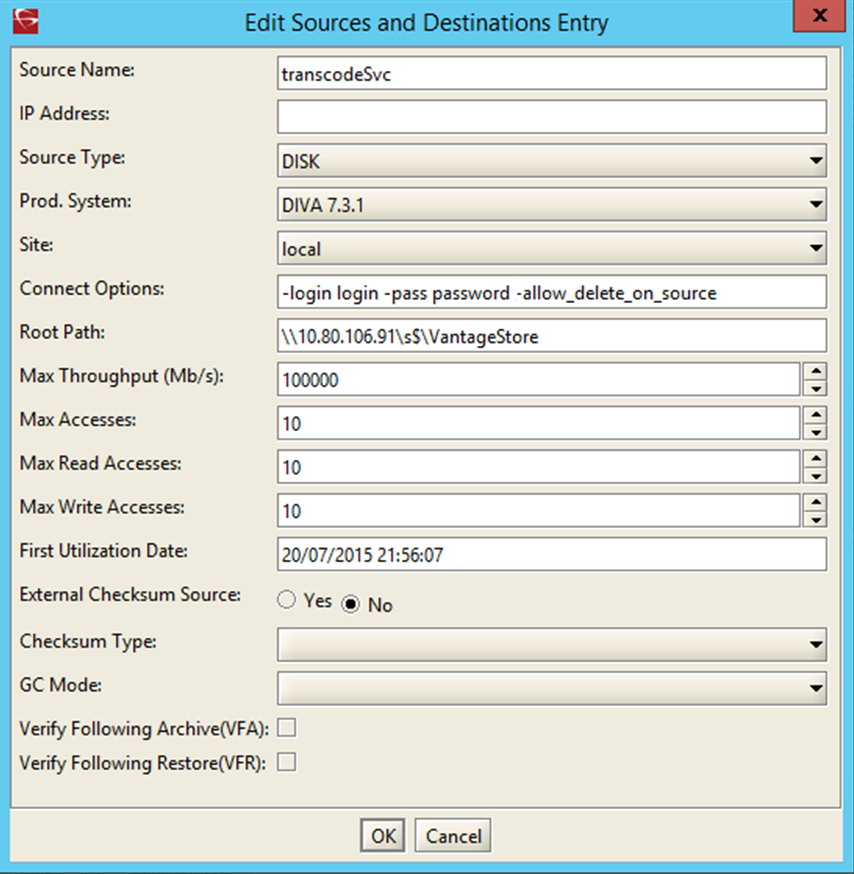
웹 구성 파일 변경사항
트랜스코드 서비스를 사용하려면 몇 가지 DIVAdirector Web 구성을 변경해야 합니다. 웹 구성 파일은 설치의 www 폴더에 있습니다. C:\Program Files (x86)\DIVAdirector 5\www\Web.config를 예로 들 수 있습니다.
설정 업데이트는 다음과 같습니다.
- DIVArchive WS(웹 서비스) 끝점
-
사용 가능한 포트에 대한 WS 끝점을 구성할 수 있습니다.
<add key="DIVArchiveAPIUrl" value="http://10.80.106.57:9763/services/DIVArchiveWS_REST_2.1/" /> - appName
-
DIVArchive WS API 인터페이스에서 등록할 응용 프로그램의 이름을 식별합니다. 구체적으로 registerClient 메소드로 전달된 appName 매개변수의 값을 들 수 있습니다. 이는 DIVArchive WS API와 인터페이스로 연결하기 전에 필요합니다.
<add key="appName" value="DIVAdirector" /> - TranscodeSourceDestName
-
트랜스코딩 서비스로 프록시를 만들기 위해 DIVAdirector가 사용할 DIVArchive 복원 위치를 정의하는 사전 구성된 소스 또는 대상의 이름을 식별합니다.
<add key="TranscodeSourceDestName" value="transcodeSvc"/>
Windows 서비스 변경사항
웹 응용 프로그램과 함께 설치된 DIVAdirector Windows 서비스는 프록시 만들기, 메타데이터 추출, 드롭 폴더 모니터링 등 웹 요청 컨텍스트 외부에서 수행된 백그라운드 작업을 처리합니다. Windows Management Console(관리 콘솔)에는 레거시 서비스가 DIVAdirector Server 서비스로 표시됩니다.
레거시 Windows 서비스에서 새 서비스로 백그라운드 작업 기능이 마이그레이션되고 있습니다. 하지만 지금은 새 Oracle.DIVAdirector.TaskManager Windows 서비스가 해당 기능 중 일부만 처리하므로 DIVAdirector 설치 프로그램을 통해 레거시 서비스와 새 서비스가 모두 설치됩니다.
Oracle.DIVAdirector.TaskManager 서비스 구성 파일(Oracle.DIVAdirector.TaskManager.exe.config)은 C:\Program Files (x86)\DIVAdirector 5\TaskManager\ 폴더에 있습니다.
구성 파일의 주요 섹션 4개는 아래에 설명된 대로 주의가 필요합니다.
-
DIVArchive 웹 서비스 API REST 끝점 구성
<appSettings>섹션에서 네 가지 설정을 구성해야 합니다.- applicationName
-
WS API 인터페이스에서 등록할 응용 프로그램의 이름입니다. 구체적으로 registerClient 메소드로 전달된 appName 매개변수의 값을 들 수 있습니다. 이는 WS API와 인터페이스로 연결하기 전에 필요합니다.
<add key="applicationName" value="app name" /> - locationName
-
클라이언트가 실행되는 컴퓨터가 있는 실제 위치를 식별합니다. 구체적으로 registerClient 메소드로 전달된 locName 매개변수의 값을 들 수 있습니다. 이는 WS API와 인터페이스로 연결하기 전에 필요합니다.
<add key="locationName" value="location name" /> - processID
-
클라이언트 응용 프로그램 등록에 사용되는 프로세스 ID 번호를 식별합니다. 구체적으로 registerClient 메소드로 전달된 processID 매개변수의 값을 들 수 있습니다. 이는 WS API와 인터페이스로 연결하기 전에 필요합니다.
<add key="processId" value="1234" /> - DIVArchiveApiUrl
-
WS API REST 끝점을 식별합니다. 끝점에 사용 가능한 포트 번호를 사용할 수 있습니다.
<add key="DIVArchiveApiUrl" value="http://10.80.106.57:9763/services/DIVArchiveWS_REST_2.1/" />
-
트랜스코더 서비스 액세스 구성
<TranscodeSettingsConfigurationSection>섹션에서 세 가지 설정을 구성해야 합니다.- TranscoderClientSettings
-
TranscoderApiUrl은 트랜스코드 서비스 기본 API 끝점의 URL입니다. 선택적 int LocationId를
TranscoderClientSettings에 추가하여 기본 위치를 대체할 수 있습니다.<TranscoderClientSettings TranscoderApiUrl="http://localhost:9876/api/" - PresetName
-
PresetName은 트랜스코드 서비스에서 사전 설정된 구성의 이름입니다. 사전 설정된 이름은 사전 설정된 ID(예: Vantage 워크플로우 ID)와 연관됩니다.
PresetName="Default Video Proxy" - ProxyableFileExtensions
-
ProxyableFileExtensions는 서비스가 프록시를 만들려고 시도할 파일 확장자 목록입니다.
ProxyableFileExtensions="mxf,lxf,avi,mpg,mpeg,mov,mp4">
아래의 매개변수 목록은 PresetName에 의해 정의된 사전 설정된 워크플로우로 전달됩니다. 코드 변경사항 없이 필요에 따라 이 목록에 매개변수를 더 추가할 수 있습니다.
<Parameters> <Parameter Key="GenerateKeyFrames" Value="True" /> <Parameter Key="KeyframeCaptureInterval" Value="00:00:01:00@29.97" /> </Parameters> -
작업 및 작업 간격 구성
다음 작업이
<ScheduledTasks>섹션에서 구성되며 Windows 서비스를 통해 실행됩니다. 기능 손실 없이 이러한 작업을 사용 안함으로 설정할 수 없습니다. 하지만 성능 향상을 위해 IntervalInSeconds 매개변수를 사용하여 간격 타이머를 조정할 수 있습니다.- TranscodeOnRestoreCompleteTask
-
이 작업은 DIVArchive WS(웹 서비스) API REST 끝점을 통해 DIVArchive 복원 요청의 진행률을 폴링하고 완료 시 트랜스코드 요청을 시작합니다. 또한 이 작업은 프록시 만들기 서비스를 호출합니다.
<ScheduledTask Name="TranscodeOnRestoreCompleteTask" Type="Oracle.DIVAdirector.TaskManager.Tasks.TranscodeOnRestoreCompleteTask, Oracle.DIVAdirector.TaskManager" IntervalInSeconds="10" Enabled="true" /> - UpdateRequestsStatusTask
-
이 작업은 모든 활성 DIVArchive 요청의 상태 및 진행률을 모니터하고 업데이트합니다.
<ScheduledTask Name="UpdateRequestsStatusTask" Type="Oracle.DIVAdirector.TaskManager.Tasks.UpdateRequestsStatusTask, Oracle.DIVAdirector.TaskManager" IntervalInSeconds="10" Enabled="true" />
-
Postgres 데이터베이스 통신 구성
이 연결 문자열은 DIVAdirector 웹 응용 프로그램의 web.config 파일에서 정의된 연결 문자열과 동일한 서버 및 자격 증명을 사용해야 합니다.
<connectionStrings><add name="DIVADirectorContext" connectionString="Server=localhost;Database=DIVAdirector;User Id=postgres;Password=Manager;" providerName="Npgsql" /></connectionStrings>
Transcode Service Windows 서비스 시작 및 중지
DIVAdirector Transcode Service에 대한 두 Windows 서비스가 자동으로 시작되도록 설정해야 합니다. 두 서비스는 Oracle.Transcode.Api.Owin 및 Oracle.Transcode.TaskManager 이름을 사용하여 Windows Service Manager(서비스 관리자)에 표시됩니다.
Windows Service Manager(서비스 관리자) 또는 Windows 명령줄을 통해 서비스 중 하나를 수동으로 제어할 수 있습니다. 다음 명령줄 옵션을 사용하여 서비스 중 하나를 제어할 수 있습니다.
- install
-
이 옵션은 서비스를 설치합니다.
- start
-
이 옵션은 서비스를 시작합니다.
- stop
-
이 옵션은 서비스를 중지합니다.
- restart
-
이 옵션은 서비스를 중지한 다음 다시 시작합니다.
- uninstall
-
이 옵션은 서비스를 제거합니다.
- status
-
이 옵션은 서비스의 현재 상태를 보여줍니다.
- help
-
이 옵션은 도움말 대화 상자를 표시합니다.
예를 들어, 다음 명령을 사용하여 API 서비스를 시작할 수 있습니다.
Oracle.Transcode.Api.Owin.exe start
다음 명령을 사용하여 백그라운드 작업 서비스를 중지하고 나중에 다시 시작할 수 있습니다.
Oracle.Transcode.TaskManager.exe restart
다음 작업은 DIVAdirector 로깅 파일 및 서버 로깅을 구성하는 것입니다.
로깅 구성
시스템에 대한 스토리지를 구성했으므로 로그 파일을 구성하게 됩니다. DIVAdirector에서는 두 가지 로그 파일 세트가 사용됩니다.
- DIVAdirector Server 로그 파일
-
DIVAdirector Server는 드롭 폴더 처리를 제외한 모든 서버 작업과 관련된 로그 파일을 생성하는 일반적인 로깅 시스템을 가지고 있습니다.
- 드롭 폴더 로그 파일
-
드롭 폴더 로그에는 일반 드롭 폴더 작업 메커니즘과 관련된 공통 정보 및 DIVAdirector Server에서 가능한 일반 오류 상태 처리 정보가 포함됩니다.
DIVAdirector Server 로깅 구성
DIVAdirector Server 로그에는 다양한 서버 작업과 관련된 공통 정보 및 가능한 작업 처리 오류 정보가 포함됩니다.
로깅 시스템은 서버 문제 해결 작업에 사용되며 기본적으로 완전히 사용 안함으로 설정되어 있습니다. 사용자 정의 로그 레벨(아래 참조)을 구성하여 다양한 정보를 가져올 수 있습니다. 사용자 정의 로그 레벨 설정을 정의하지 않을 경우 기본적으로 레벨 0이 적용됩니다.
DIVAdirector Server 시작 시 로그 설정이 적용됩니다. 서버 작업 중 설정을 변경할 수 있지만, 시스템에서 새 설정을 인식하여 적용하려면 서버를 다시 시작해야 합니다.
로그 레벨
서버 로깅 기능에는 여러 다른 사용자 정의 레벨이 있습니다. 각 레벨은 서버 작업 중 기록할 특정 정보의 양을 식별합니다. 사용자 정의 로그 레벨을 설정하려면 DIVAdirector_HOME\cmg-server\cmgserver.ini 파일의 [Startup] 섹션을 편집합니다.
[Startup]
LogLevel=[custom log level]
사용 가능한 사용자 정의 로그 레벨은 다음과 같습니다.
- 0
-
로깅이 사용 안함으로 설정됩니다.
- 1
-
서버 오류 - 이 레벨은 서버 기반 오류만 기록합니다.
- 2
-
경고 메시지 - 이 레벨은 서버 오류와 경고 메시지를 기록합니다. 권장되는 로그 레벨 설정입니다.
- 3
-
정보 메시지 - 이 레벨은 서버 오류, 경고 메시지 및 정보 메시지를 기록합니다. 로그 레벨을 레벨 3으로 설정하면 큰 로그 파일이 만들어질 수 있으므로 오라클 고객지원센터에서 지시하지 않은 경우 권장되지 않습니다.
- 4
-
디버그 레벨 - 생성되는 로그 레코드 수로 인해 이 값으로는 설정하지 않는 것이 좋습니다. 오라클 고객지원센터에 도움을 구할 때 Oracle 담당자가 문제 해결을 위해 로깅 레벨을 4로 설정하도록 요청할 수 있습니다.
로그 파일 이름
서버 로그 파일 이름은 정규화 또는 상대적인 형식으로 지정할 수 있습니다. 이 매개변수를 생략하면 기본 로그 파일 이름 _cmgserver.log가 적용됩니다. 기본 이름은 상대 경로이므로 DIVAdirector Server가 시작된 폴더에 로그 파일이 만들어집니다.
사용자 정의 로그 파일 이름을 설정하려면 DIVAdirector_HOME\cmg-server\cmgserver.ini 파일의 [Startup] 섹션을 편집합니다.
[Startup]
LogFileName=[custom log filename]
로그 파일 크기 및 순환
경고:
현재 DIVAdirector Server에는 자동 로그 파일 정리 메커니즘이 없습니다. 서버 작업 중 누적되는 오래된 로그 파일에 주의해야 합니다.
주기적으로 오래된 로그 파일을 제거할 일괄 처리 파일을 만들고 Windows Task Scheduler(작업 스케줄러)를 사용하여 매일 비프로덕션 시간 중 일괄 처리 파일을 실행할 작업을 만들어야 합니다.
정상적인 DIVAdirector Server 작동 중에는 서버 로그가 계속 커집니다. 제어할 수 없을 정도로 파일이 커지지 않도록 각 로그 작업 중 로그 파일의 크기 제한이 확인됩니다. 파일 크기가 제한을 초과하면 다음 템플리트에 따라 파일이 닫히고 파일 이름이 바뀝니다.
original-log-filename_timestamp.original-file-extension
여기서 timestamp는 파일의 이름이 바뀐 시간입니다. 시간 기록 문자열 형식은 YYYYMMDD-hhmmss입니다.
YYYY = 연도
MM = 월
DD = 일
hh = 시(0 - 23)
mm = 분(0 - 59)
ss = 초(0 - 59)
서버 LogFileSize 제한을 지정하지 않을 경우 기본값인 4MB가 적용됩니다. 사용자 정의 서버 로그 파일 크기 제한을 설정하려면 DIVAdirector_HOME\cmg-server\cmgserver.ini 파일의 [Startup] 섹션을 편집합니다.
[Startup]
LogFileSize=[custom file size limit in bytes]
드롭 폴더 로깅 구성
드롭 폴더 로깅 시스템은 항상 사용으로 설정되도록 설계되었습니다. 드롭 폴더 로그를 사용 안함으로 설정할 수 없지만, 로그 레벨을 낮게 설정하여 대량의 로그 레코드를 줄일 수 있습니다.
로그 레벨
드롭 폴더 로그 레벨 설정은 현재 요구 사항에 따라 유연한 이벤트 로깅을 제공하는 데 사용됩니다. 설정은 DIVAdirector Server가 시작될 때 적용됩니다. 서버 작업 중 레벨을 변경할 수 있지만, 시스템에서 새 설정을 인식하여 적용하려면 서버를 다시 시작해야 합니다. 이 설정을 생략하면 기본적으로 0 로그 레벨이 적용됩니다.
사용 가능한 로그 레벨은 다음과 같습니다.
- 0
-
일반 로깅 시스템 이벤트(예: 초기화 및 종료) 및 작업 결과를 비롯하여 우선순위가 가장 높은 메시지입니다.
- 1
-
드롭 폴더 초기화 오류입니다.
- 2
-
드롭 폴더 구성 파일 구문 분석 오류 및 초기화 오류입니다.
- 3
-
일반 드롭 폴더 작업 오류, 파일 구문 분석 오류 및 초기화 오류입니다.
- 4
-
기타 유형의 드롭 폴더 오류입니다.
- 4 초과
-
레벨 4를 초과하는 레벨은 생성되는 로그 레코드 수로 인해 드롭 폴더 문제 해결 용도로만 사용됩니다. 오라클 고객지원센터에서 지시하지 않은 경우 일반적으로 이와 같이 보다 높은 값은 설정하지 않는 것이 좋습니다.
DIVAdirector_HOME\cmg-server\cmgserver.ini 파일의 [Startup] 섹션을 편집하여 사용자 정의 드롭 폴더 로그 레벨을 설정합니다.
[Startup]
DropFoldersLogLevel=[custom log level]
로그 파일 이름
드롭 폴더 로그 파일 이름은 정규화된 경로 및 파일 이름 또는 상대적인 형식(파일 이름만)을 사용하여 지정할 수 있습니다. 이 설정을 생략하면 기본 로그 파일 이름 DropFolders.log가 적용됩니다. 이 기본 이름은 상대 경로이므로 DIVAdirector Server가 시작된 폴더에 로그 파일이 만들어집니다.
DIVAdirector_HOME\cmg-server\cmgserver.ini 파일의 [Startup] 섹션을 편집하여 사용자 정의 드롭 폴더 로그 파일 이름을 설정합니다.
[Startup]
DropFoldersLogFilename=[custom log filename]
로그 파일 크기 및 순환
경고:
현재 DIVAdirector Server에는 자동 로그 파일 정리 메커니즘이 없습니다. 서버 작업 중 누적되는 오래된 로그 파일은 수동으로 처리해야 합니다.
주기적으로 오래된 로그 파일을 제거할 일괄 처리 파일을 만들고 Windows Task Scheduler(작업 스케줄러)를 사용하여 매일 비프로덕션 시간 중 일괄 처리 파일을 실행할 작업을 만드는 것이 좋습니다.
정상적인 DIVAdirector Server 작동 중에는 드롭 폴더 로그가 계속 커집니다. 제어할 수 없을 정도로 파일이 커지지 않도록 각 로그 작업 중 로그 파일의 크기 제한이 확인됩니다. 파일이 제한을 초과하면 다음 템플리트에 따라 파일이 닫히고 파일 이름이 바뀝니다.
OriginalLogFilename_Timestamp.OriginalFileExtension
여기서 Timestamp는 파일의 이름이 바뀐 시간입니다. 시간 기록 문자열 형식은 YYYYMMDD-hhmmss입니다.
YYYY = 연도
MM = 월
DD = 일
hh = 시(0 - 24)
mm = 분(0 - 59)
ss = 초(0 - 59)
로그 파일 크기 제한을 지정하지 않을 경우 기본값인 4MB가 적용됩니다. DIVAdirector_HOME\cmg-server\cmgserver.ini 파일의 [Startup] 섹션을 편집하여 사용자 정의 드롭 폴더 로그 파일 크기 제한을 설정합니다.
[Startup]
DropFoldersLogFileSize=[custom file size limit in bytes]
다음 작업은 새 조직, 그룹 및 사용자를 추가하는 것입니다.
계정 구성
DIVAdirector는 제한된 수의 동시 로그인 사용자를 허용하는 권한 기반 시스템입니다. 이 동시 사용자 수는 시스템 리소스에 따라 다르며 일반적으로 40-50명입니다. 단, 최대 구성 가능 값은 100명입니다. 로그인 절차를 통해 시스템에 액세스하는 사용자를 검증해야 합니다. 시스템에 대한 액세스 권한을 부여 받으려는 사용자는 사용자 계정과 관련된 유효한 로그인 전자 메일 주소 및 암호를 입력해야 합니다. 전자 메일 주소 및 관리 암호에 대해 이름 admin을 사용하여 로그인할 수 있습니다.
다음과 같이 구조화된 DIVAdirector에는 세 가지 범주(또는 레벨)의 사용자 계정(관리자 외)이 있습니다.
-
Organizations - 여러 내부 부서에 대한 최상위 레벨 계정입니다. 조직은 그룹으로 구성됩니다.
-
Groups - 조직 내 여러 그룹에 대한 두번째 레벨 계정입니다. 그룹은 사용자 계정으로 구성됩니다.
-
Users - 개별 시스템 사용자에 대한 세번째 레벨 계정입니다. 사용자는 그룹의 구성원입니다.
첫번째 작업은 새 조직을 구성하는 것입니다.
새 조직 추가
조직은 DIVAdirector 릴리스 5.1에서 소개되었으며 일련의 그룹으로 구성됩니다. 조직은 데이터에 액세스할 필요가 없는 조직 또는 그룹 외부의 사용자가 정보에 액세스하지 못하도록 제한을 허용합니다. 예를 들어, 특정 회사가 다른 회사에 데이터를 제공하지 않고자 할 수도 있고, 회사 내 부서가 동일한 회사 내 다른 부서에 데이터를 제공하지 않고자 할 수도 있습니다. 이러한 두 시나리오에서 액세스를 제한하려는 전체 회사 또는 특정 부서가 DIVAdirector에서 조직으로 표현될 수 있습니다.
다음 절차에 따라 새 조직을 만들 수 있습니다.
-
화면 왼쪽에 있는 메뉴에서 Admin, Users, Organizations로 이동합니다.
-
Users 메뉴 항목 옆에 있는 +를 눌러 메뉴 트리를 확장합니다.
-
Organization 목록에서 New Organization을 선택합니다.
-
Organization Name 필드에 Organization Name을 입력합니다.
-
LDAP 로그인이 필요한 경우 LDAP Setting을 입력합니다.
-
Permissions 영역에서 Object, Category 및 Site를 입력합니다. 여러 항목을 입력할 때는 세미콜론으로 구분합니다. 별표를 사용하여 와일드카드를 나타냅니다(예: ABC* 또는 AB*D 등). 필터 앞에 느낌표가 있으면 해당 필터로 결정되는 객체만 포함되어야 합니다.
Site 권한은 조직이 필터와 일치하는 특정 사이트의 객체에 액세스할 수 있도록 허용하므로 매우 중요합니다.
-
메타데이터 이름 오른쪽에 있는 확인란을 선택하여 조직이 액세스할 수 있는 Metadata Access 필드를 식별합니다. 확인란의 선택을 해제하면 해당 메타데이터 필드에 대한 액세스 권한이 조직에 부여되지 않습니다. 조직 내 그룹은 권한이 부여된 액세스 항목을 추가로 구체화할 수 있습니다.
-
화면 오른쪽 상단에 있는 Save를 눌러 정보를 저장합니다.
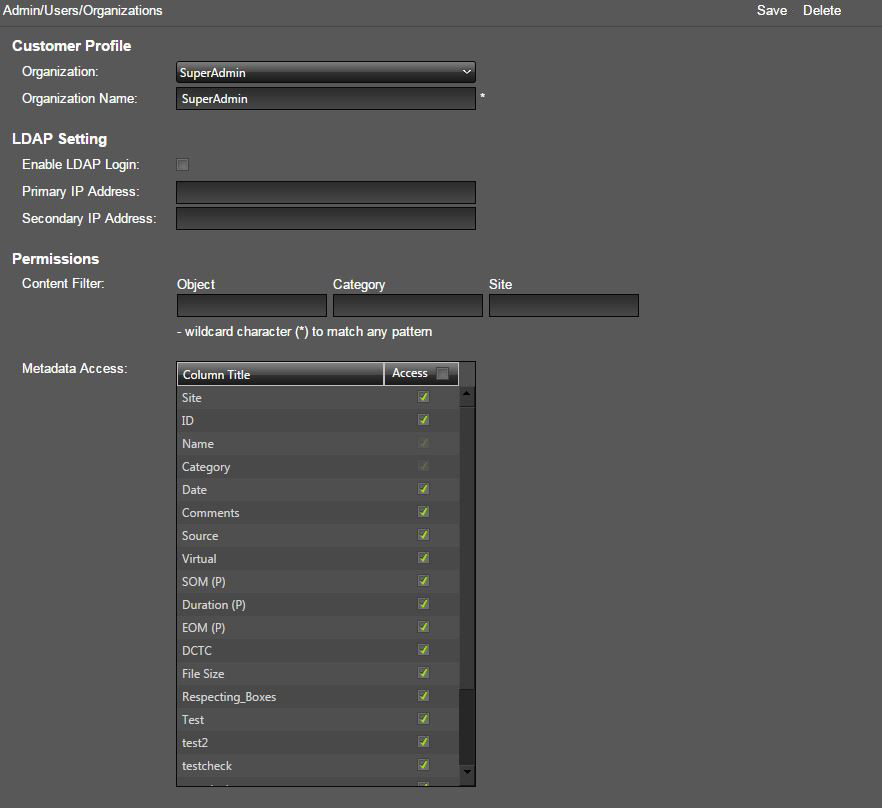
다음 작업은 새 그룹을 추가하는 것입니다.
새 그룹 추가
그룹은 사용자의 모음이며 조직에 속합니다. 각 그룹에는 그룹 사용자에게 특정 시스템 기능에 대한 액세스 권한을 부여할 일련의 권한이 지정됩니다. 그룹은 사용자 정의가 가능하며 조직 보안 요구 사항에 맞게 구성될 수 있습니다. 기본적으로 시스템은 두 가지 사용자 그룹(SuperAdmin 및 admins)으로 설치됩니다. SuperAdmin 그룹은 admin(루트) 사용자를 포함하므로 시스템에서 가장 강력한 그룹입니다. SuperAdmin 그룹의 구성원인 사용자는 시스템의 다른 모든 사용자의 모든 권한, 구성 매개변수, 질의, 작업 공간 및 샷 목록에 대한 전체 액세스 권한을 가지는 유일한 사용자입니다.
새 그룹을 만들 때는 새 그룹에 고유한 이름을 지정합니다. 그룹 이름은 시스템을 보다 간단하고 확실하게 관리 및 유지 관리할 수 있도록 구체적이고 명확해야 합니다. 그룹 이름은 32자를 초과하지 않아야 합니다.
다음 절차에 따라 새 그룹을 만들고 그룹 권한을 설정할 수 있습니다.
-
Admin, Users, Groups 화면으로 이동합니다. 처음에는 Profile 탭이 선택된 상태로 화면이 표시됩니다.
-
Group 목록에서 New Group을 선택합니다.
-
Group Name 필드에 새 그룹 이름을 입력합니다.
-
Organization 목록에서 그룹의 조직을 선택합니다.
-
화면 오른쪽 상단에 있는 Save를 눌러 새 그룹을 만듭니다.
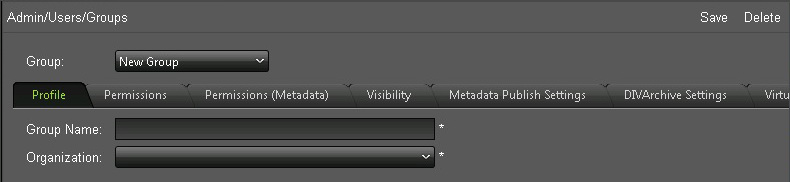
그룹 역할
그룹을 만들어 올바른 조직과 연관시킨 경우 그룹에 대한 역할을 식별해야 합니다.
그룹의 역할에 관계없이 모든 사용자는 항상 Operation Status, Change Password 및 Logout 기능에 대한 액세스 권한을 가집니다. SuperAdmin만 DIVAdirector Server 화면, Shortcuts 화면, Discover 화면의 공개 리소스 및 동기화 필터에 대한 액세스 권한을 가집니다.
현재 사용자가 보유하는 역할 세트는 사용자 로그인 도중 한 번만 응용 프로그램으로 전달됩니다. 사용자 권한에 대한 변경사항은 사용자의 다음 번 세션 로그인 전까지 적용되지 않습니다.
시스템에서 로그아웃해야만 세션이 종료됩니다. 사용자 세션 시간 초과(1시간)로는 세션이 종료되지 않으며 세션을 갱신하면 변경사항이 적용되기 전 사용자의 권한이 유지됩니다.
- Create and Use Group Drop Folders
-
사용자가 그룹에서 정의한 드롭 폴더를 만들고 사용할 수 있도록 합니다.
- View Queries and Save Advanced Searches
-
사용자가 고급 검색을 수행하고 수행된 질의의 내역을 저장할 수 있도록 합니다. 사용자에게 이 권한이 없으면 Query Results 및 Create/Display Query 패널이 Search 화면에 나타나지 않습니다.
- Create and View Work Bins
-
사용자가 개인 및 공개 작업 공간을 만들고 여기서 작업을 수행할 수 있도록 합니다.
- Modify Asset Metadata
-
사용자가 Search 및 Shot List 화면에서 객체 메타데이터를 수정할 수 있도록 합니다. 이 권한이 사용 안함으로 설정되면 사용자에게 메타데이터가 읽기 전용 형식으로 표시됩니다.
- Create Shot Lists
-
사용자가 Shot List 화면에 액세스하고, 객체 및 프록시 세그먼트를 추가하고, 파일 관리 및 편집 작업을 수행할 수 있도록 합니다. 사용자에게 이 권한이 없으면 Edit(및 아이콘)이 Query Results 및 Work Bin 패널에 표시되지 않고 Shot List 메뉴 항목이 표시되지 않습니다.
- Publish Shot Lists
-
사용자가 고유의 공개 샷 목록을 만들 수 있도록 합니다. 이 권한이 사용 안함으로 설정되면 Make Public이 Shot List 패널에 표시되지 않습니다.
- View Asset Proxies
-
사용자가 프록시를 볼 수 있도록 하고 Play를 사용으로 설정합니다.
- Download Proxies
-
사용자가 프록시 비디오를 로컬 시스템으로 다운로드할 수 있도록 합니다.
- Modify Annotations
-
사용자가 주석 메타데이터를 추가, 편집 및 삭제할 수 있도록 합니다.
- Archive from Source
-
사용자가 새 데이터를 DIVArchive 장기간용 스토리지에 아카이브할 수 있도록 합니다.
- Delete
-
사용자가 DIVArchive 장기간용 스토리지에서 객체 인스턴스를 삭제할 수 있도록 합니다.
- Restore
-
사용자가 DIVArchive 장기간용 스토리지에서 객체를 복원하여 지정된 대상(예: FTP 대상 또는 비디오 서버)에서 바로 액세스할 수 있도록 합니다.
- Partial Restore
-
사용자가 샷 목록의 선택된 파일에 대해 부분 복원 작업을 수행할 수 있도록 합니다.
- Local Archive
-
공유 스토리지 위치에서 DIVAdirector Server의 지정된 위치(가상 폴더)로 객체를 전송할 수 있도록 합니다. DIVArchive는 해당 위치를 아카이브 소스로 식별합니다.
- Local Restore
-
사용자가 DIVAdirector Server에 파일을 복원하고 복원된 파일을 다운로드할 수 있도록 합니다.
- Local Partial Restore
-
사용자가 DIVAdirector Server에 파일을 부분적으로 복원하고 복원된 파일을 다운로드할 수 있도록 합니다.
- Create Virtual Assets
-
사용자가 가상 객체를 만들 수 있도록 합니다.
- Local Proxies
-
사용자가 클라이언트 시스템에서 프록시 파일을 업로드한 후 프록시 드롭 폴더에서 끌어 놓을 수 있도록 합니다.
주:
로컬 프록시에 대해 DIVAdirector 및 DIVArchive 외부에서 생성된 프록시를 계속 사용해도 작동에는 문제가 없지만 권장되지 않습니다. - Local Metadata
-
사용자가 클라이언트 시스템에서 메타데이터를 업로드한 후 메타데이터 드롭 폴더에서 끌어 놓을 수 있도록 합니다.
- Discover Objects and Manage Requests
-
DIVArchive 내에서 객체를 검색하고 시스템 요청을 관리할 수 있도록 사용자에게 관리 기능에 대한 액세스 권한을 부여합니다. 검색 기능에 액세스하려면 Admin, System, Discover 화면으로 이동합니다. 검색 기능을 통해 사용자는 임시 검색을 수행할 수 있습니다. 요청 관리는 Operation Status 화면에서 수행되며 이 권한을 가진 사용자가 요청 우선순위를 관리하거나 시스템에서 요청을 취소할 수 있도록 합니다.
- User Management
-
Allow Group-Wide Access 또는 Allow User-Wide Access에 대한 사용자 권한을 지정합니다. Group-Wide Access는 사용자가 조직 내에서 그룹을 구성할 수 있도록 합니다. User-Wide Access는 사용자가 그룹에 대한 사용자 계정을 수정할 수 있도록 합니다.
- User-Wide Access
-
그룹의 각 구성원이 그룹 내 다른 모든 사용자의 질의, 작업 공간 및 샷 목록을 확인할 수 있도록 합니다.
- Group-Wide Access
-
그룹의 각 구성원이 사용자 조직 내 다른 모든 사용자의 질의, 작업 공간 및 샷 목록을 확인할 수 있도록 합니다.
- Modify Metadata Schema
-
사용자가 Admin, Metadata 화면에 액세스하여 메타데이터 열 확인, 편집, 추가 및 삭제를 통해 Asset Metadata 필드를 관리할 수 있도록 합니다.
- Modify Interface Style
-
사용자가 Admin, Systems, Style 화면에 액세스하고 새 배너 로고 이미지를 업로드할 수 있도록 합니다. 배너 로고 이미지는 모든 페이지의 오른쪽 맨 위에 조직 로고를 추가하여 DIVAdirector의 모양 및 색감을 사용자 정의하는 데 사용됩니다.
- Modify Policies and Settings
-
사용자가 System, Policies 화면에서 시스템 정책을 편집하고 System, Defaults 화면에서 기본 설정을 편집할 수 있도록 합니다.
- Administer Database Backups
-
사용자가 Admin, Backup 메뉴에 있는 Perform Database Backup Operations 영역에 액세스할 수 있도록 합니다. 백업 작업에는 마지막 작업 확인, 자동 백업 예약 및 수동 백업 또는 복원 수행이 포함됩니다.
- Display Site Information
-
사이트 정보를 볼 수 있도록 합니다.
- Allow Audit Trail
-
감사 추적을 사용 또는 사용 안함으로 설정합니다. 감사 추적은 System, Audit Trail 화면에 있습니다.
- Session Management
-
세션 관리를 사용 또는 사용 안함으로 설정합니다. 세션 관리는 System, Session Management 화면에 있습니다.
다음 절차에 따라 그룹 구성원의 역할을 설정할 수 있습니다.
-
Admin, Users, Groups 화면에서 Permissions 탭을 눌러 Permissions 화면을 표시합니다.
-
Privileges 영역의 확인란을 사용하여 그룹에 대해 적합한 역할을 구성합니다. 확인란이 선택되어 있으면 그룹에 해당 기능에 대한 권한이 부여되었음을 나타냅니다. 확인란의 선택이 해제되어 있으면 그룹의 기능에 대한 권한이 거부되었음을 나타냅니다.
-
화면 오른쪽 상단에 있는 Save를 눌러 새 그룹 및 연관된 권한을 저장합니다.
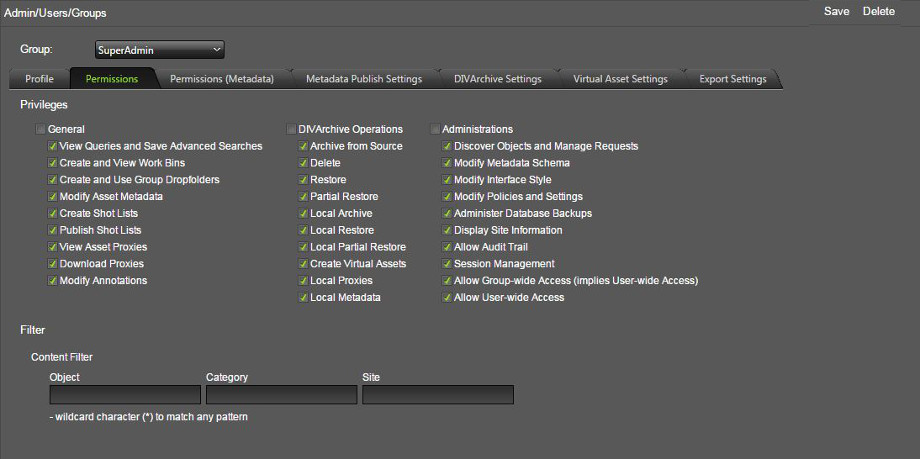
다음 작업은 컨텐츠 필터를 설정하는 것입니다.
컨텐츠 필터
그룹 기반 필터는 Permissions 화면에서 구성됩니다. 필터에서 생성 및 저장된 모든 변경사항은 그룹과 연관된 현재 로그인한 모든 사용자에 대해 즉시 적용됩니다. Content Filter는 사용자가 객체 이름, 객체 범주 및 사이트에 대해 일련의 필터를 준수하는 데이터만 확인할 수 있도록 합니다. Content Filter는 Permissions 화면 하단에 3개의 필드를 가진 테이블입니다. 처음에는 테이블의 모든 필드가 비어 있습니다. 필드를 비워 두면 해당 유형의 판별자에 대해 필터링이 발생하지 않습니다. 컨텐츠 필터는 질의와 작업 공간에 모두 적용되지만 샷 목록 및 Status 화면에 영향을 끼치지 않습니다.
각 필드에는 세미콜론으로 구분된 여러 필터가 사용될 수 있습니다. 별표는 와일드카드 기호로 사용됩니다. 필터 맨 앞에 느낌표가 있으면 필터와 일치하는 항목만 포함되어야 함을 나타내며, 느낌표가 없으면 제외를 나타냅니다. 필터는 비어 있거나 공백이 포함될 수 있는데, 이는 필요한 필터링이 없음을 나타냅니다. 필터 사이의 공백은 무시됩니다.
주:
조직 레벨 필터는 함께 적용되지만 그룹 레벨 구성에서 난독화됩니다.
다음 작업은 DIVArchive 작업 매개변수를 구성하는 것입니다.
DIVArchive 작업
다음 DIVArchive 작업에 대한 매개변수 값은 Admin, Users, Groups 화면의 DIVArchive Settings 탭에서 구성됩니다. 모든 작업에 모든 매개변수를 적용할 수 있는 것은 아닙니다. 유효한 작업 매개변수는 다음과 같습니다.
- Archive
-
유효한 매개변수는 Source, Media, Storage Plan, QoS, Priority 및 Category입니다.
- Local Archive
-
유효한 매개변수는 Source, Storage Plan, QoS, Priority 및 Category입니다.
- Restore
-
유효한 매개변수는 Destination, QoS 및 Priority입니다.
- Local Restore
-
유효한 매개변수는 QoS 및 Priority입니다.
- Partial File Restore (PFR)
-
유효한 매개변수는 Destination, QoS, Priority, File Format 및 PFR Name Format입니다.
- Delete
-
유효한 매개변수는 Priority입니다.
다음 설명에 따라 각 작업에 대해 유효한 매개변수가 적용됩니다.
- Source
-
Source 매개변수는 DIVArchive 작업에 대한 DIVArchive 소스 스토리지 위치 목록을 정의합니다. 목록에서 선택된 소스만 사용자에게 표시됩니다. 어떤 DIVArchive 소스가 기본값으로 선택되든 사용자 목록에 기본 항목으로 표시됩니다.
- Destination
-
Destination 매개변수는 DIVArchive 작업에 대한 DIVArchive 대상 스토리지 위치 목록을 정의합니다. 목록에서 선택된 대상만 사용자에게 표시됩니다. 어떤 DIVArchive 대상이 기본값으로 선택되든 사용자 목록에 기본 항목으로 표시됩니다.
- Media
-
Media 매개변수는 DIVArchive 작업에 대한 DIVArchive 매체 목록을 정의합니다. 목록에서 선택된 매체만 사용자에게 표시됩니다. 어떤 DIVArchive 매체가 기본값으로 선택되든 사용자 목록에 기본 항목으로 표시됩니다.
- Storage Plan
-
Storage Plan 매개변수는 DIVArchive 작업에 대한 DIVArchive 스토리지 계획 목록을 정의합니다. 목록에서 선택된 스토리지 계획만 사용자에게 표시됩니다. 어떤 DIVArchive 스토리지 계획이 기본값으로 선택되든 사용자 목록에 기본 항목으로 표시됩니다.
- Quality of Service (QoS)
-
QoS 매개변수는 DIVArchive 작업의 서비스 품질을 정의합니다. 사용 가능한 선택 항목은 Default, Cache, Direct, Cache and Direct 및 Direct and Cache입니다. Force Default Value 확인란을 선택하면 작업을 실행하기 전에 사용자가 선택된 옵션을 변경할 수 없습니다.
- Priority
-
Priority 매개변수는 DIVArchive 작업의 실행 우선순위를 정의합니다. 이 매개변수의 최소값은 0, 최대값은 100입니다. 100이 가장 높은 우선순위입니다. Force Default Value 확인란을 선택하면 작업을 실행하기 전에 사용자가 선택된 옵션을 변경할 수 없습니다.
- Category
-
Category 매개변수는 DIVArchive 작업에 대한 객체 범주 목록을 정의합니다. 선택된 범주만 사용자 목록에 포함됩니다. 처음에는 목록이 비어 있습니다. +를 누르면 새 범주를 추가할 수 있습니다.
- File Format
-
File Format 매개변수는 부분 복원 작업을 위해 DIVArchive에 저장된 고해상도 파일의 형식을 정의합니다.
- PFR Name Format
-
PFR Name Format 매개변수는 부분 파일 복원 작업 결과에 표시되는 파일에 대한 파일 이름 형식을 정의합니다. 첫번째 목록에는 이름 형식에 사용되는 구분자 유형(밑줄, 대시 또는 마침표)이 포함되어 있습니다. 두번째 목록에는 다음과 같은 추가 이름 구성 유형이 포함되어 있습니다.
-
none: 객체 이름이 파일 이름으로 사용됩니다. 추가 구성이 사용되지 않습니다.
-
1: 샷 목록의 1자리 세그먼트 번호가 구분자와 함께 파일 이름에 추가됩니다(예: objectname_1.gxf).
-
2: 샷 목록의 2자리 세그먼트 번호가 구분자와 함께 파일 이름에 추가됩니다(예: objectname_01.gxf).
-
3: 샷 목록의 3자리 세그먼트 번호가 구분자와 함께 파일 이름에 추가됩니다(예: objectname_001.gxf).
-
4: 샷 목록의 4자리 세그먼트 번호가 구분자와 함께 파일 이름에 추가됩니다(예: objectname_0001.gxf).
-
SOM-EOM: 시간 코드가 파일 이름에 사용됩니다(예: [objectname_start-timecode-of-segment]-[end-timecode-of-segment].gxf).
-
Use Relative TC 확인란은 PFR 파일 이름 구성 및 부분 파일 복원 작업에 상대 또는 절대 시간 코드가 사용되는지 여부를 결정합니다.
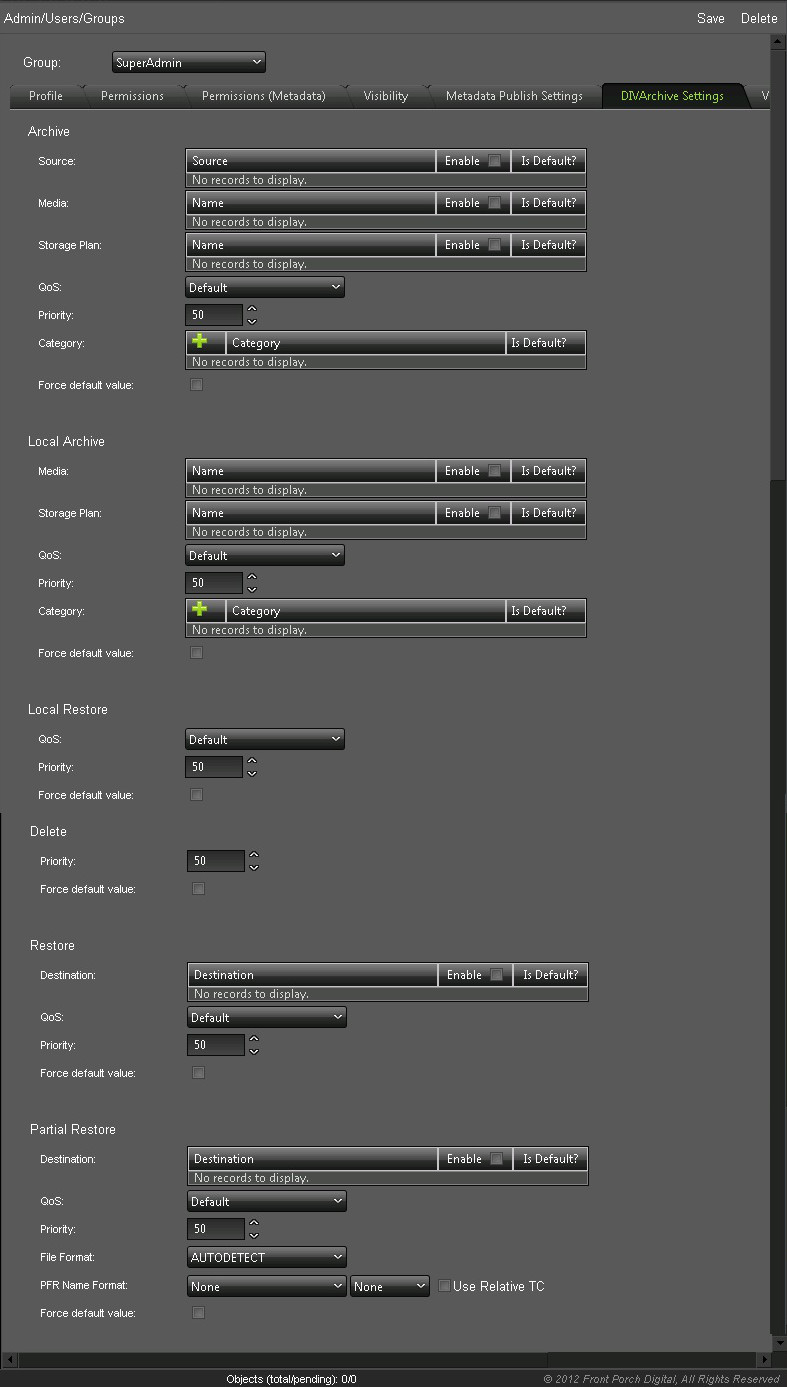
다음 작업은 가상 자산 범주를 구성하는 것입니다.
가상 자산 범주
Virtual Asset Settings 탭에서 가상 객체를 만드는 데 사용할 범주 목록을 구성합니다. 목록에서 선택된 범주만 사용자에게 표시됩니다. 처음에는 목록이 비어 있으므로 목록을 채워야 합니다.
다음 절차에 따라 가상 객체 범주를 추가할 수 있습니다.
-
+를 누르고 필드에 범주 이름을 입력합니다.
-
범주 이름 오른쪽에 있는 확인란을 선택하여 해당 범주 이름을 기본값으로 설정합니다. 어떤 범주가 기본값으로 선택되든 사용자 목록에 기본 항목으로 표시됩니다.
-
필요에 따라 각 범주에 대해 1단계를 반복합니다.
-
화면 오른쪽 상단에 있는 Save를 눌러 항목을 저장합니다.
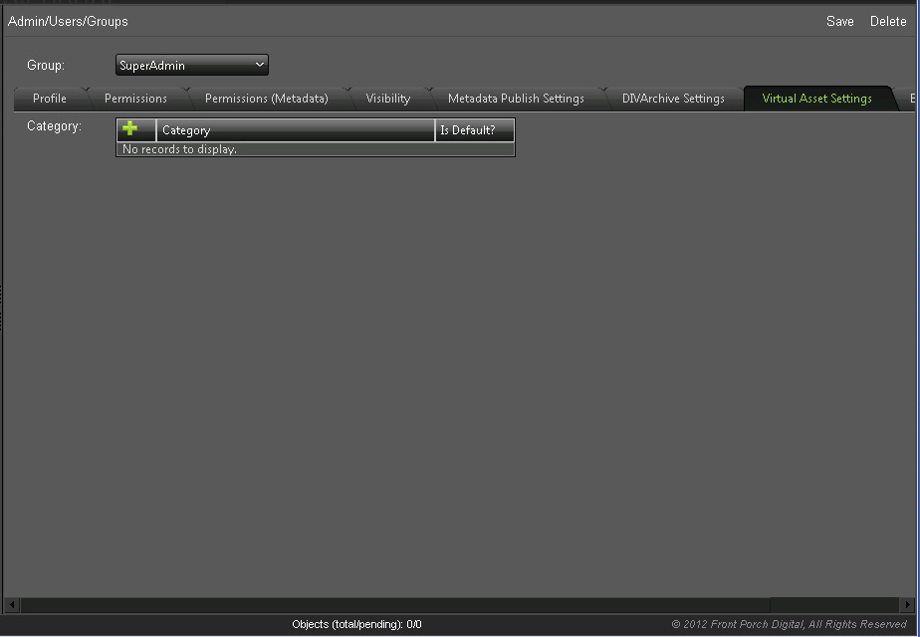
다음 작업은 데이터 내보내기 역할을 구성하는 것입니다.
데이터 내보내기
Export Settings 탭에 있는 3개 목록에서 그룹에 대한 데이터 내보내기 설정을 선택합니다. 목록은 다음과 같습니다.
- Default Shot List Export Video Format
-
이 목록은 EDL 내보내기 파일의 비디오 형식을 결정합니다. 목록에서 NTSC 또는 PAL을 선택합니다.
- Default Shot List Export Format
-
이 목록은 샷 목록 내보내기 형식을 결정합니다. Final Cut Pro 또는 Avid ALE 중에서 선택합니다.
- Default Metadata Export Format
-
이 목록은 메타데이터 내보내기 형식을 결정합니다. CSV 또는 XML 중에서 선택합니다.
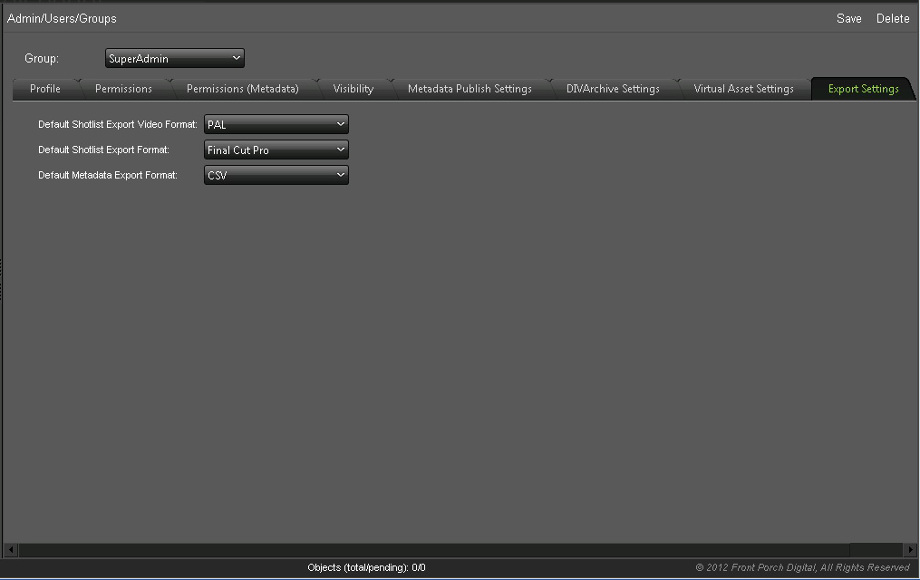
다음 작업은 새 사용자를 추가하는 것입니다.
새 사용자 추가
모든 사용자는 그룹의 구성원이며 그룹에 지정된 역할 및 액세스 권한을 상속합니다. 다음 절차에 따라 새 사용자를 시스템에 추가하여 새 사용자 계정을 만듭니다.
-
Admin, Users, User로 이동합니다.
-
User 목록에서 new user를 선택합니다.
-
다음 정보는 필수이며 Account Information 영역에서 입력됩니다. 기타 모든 필드는 선택사항이며, 원하는 경우 비워 둘 수 있습니다.
- Group
-
사용자가 속할 조직 그룹을 목록에서 선택합니다.
-
시스템에 로그인할 때 사용할 전자 메일 주소를 입력합니다. 대소문자를 구분하지 않습니다.
- User Name
-
사용자의 실제 이름을 입력합니다.
- Password
-
시스템에 처음 로그인할 때 사용할 초기 암호를 입력합니다. 암호는 대소문자를 구분하며, 사용자는 시스템에 처음 로그인한 후 바로 암호를 변경하는 것이 좋습니다. 보안상 암호는 60-90일마다 변경하는 것이 좋습니다.
- Confirm Password
-
사용자의 암호를 다시 입력하여 암호가 올바른지 확인합니다. 이는 Password 필드와 정확히 일치해야 합니다.
주:
Password 및 Confirm Password 필드에는 보안상 일반 텍스트가 아닌 별표만 표시됩니다. -
화면 오른쪽 상단에 있는 Save를 눌러 새 사용자를 만듭니다.
다음 작업은 LDAP(Lightweight Access Directory Protocol) 로그인 기능을 구성하는 것입니다. 회사에서 LDAP을 지원하지 않을 경우 이 절을 건너뛰고 검색 구성을 진행할 수 있습니다.
LDAP(Lightweight Access Directory Protocol) 로그인
조직에서 LDAP(Lightweight Directory Access Protocol)을 사용하는 경우 DIVAdirector 사용자가 LDAP을 사용하여 시스템에 로그인하도록 DIVAdirector 사용자를 구성할 수 있습니다. LDAP 서버 주소가 올바르지 않거나 LDAP 서버를 사용할 수 없는 경우 아무도(시스템 관리자 포함) 로그인할 수 없으므로 관리 계정은 LDAP 로그인을 사용하도록 구성되지 않아야 합니다. DIVAdirector의 전자 메일 및 암호 로그인 메커니즘을 통해서만 로그인할 수 있습니다. 따라서 서버를 사용할 수 없거나 설정이 잘못 지정된 경우 LDAP 설정을 재설정할 수 있습니다.
다음 프로세스에 따라 전자 메일 및 암호 로그인 방법에서 LDAP 로그인으로 전환할 수 있습니다.
-
Admin, Users, Organizations로 이동합니다.
-
Enable LDAP Login 확인란을 선택합니다.
-
Primary LDAP IP Address 필드에 LDAP 서버의 IP 주소를 입력합니다.
:port옵션을 사용하여 IP 주소에 접미어를 지정하여 포트 번호를 지정할 수 있습니다. 포트는 LDAP 연결을 수신할 DIVAdirector에 대한 포트 번호입니다. 포트를 지정하지 않을 경우 기본 LDAP 포트(포트 389)가 사용됩니다. -
기본 서버가 실패하거나 기본 서버에 연결할 수 없을 경우 인증을 위해 선택적 보조 LDAP 서버 주소(및 필요한 경우 포트 번호)를 지정할 수 있습니다. Secondary LDAP IP Address 필드에 보조 LDAP 서버 정보를 입력합니다.
-
화면 오른쪽 상단에 있는 Save를 눌러 변경사항을 적용합니다.
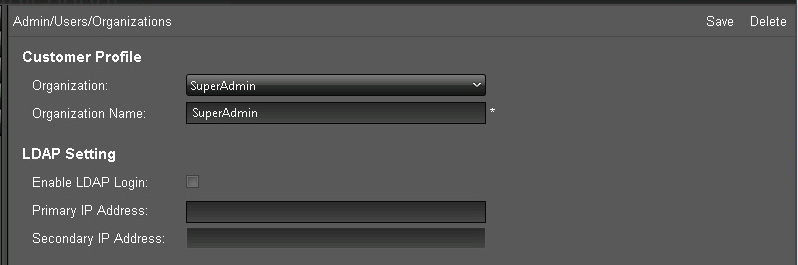
다음 작업은 그룹 및 사용자에 대한 검색 매개변수를 구성하는 것입니다.
검색 구성
다음 절에서는 자세한 메타데이터 관리 정보가 제공됩니다. 메타데이터는 특정 파일, 파일 범주, 객체 또는 비디오 클립을 찾기 위해 DIVAdirector 및 DIVArchive 시스템에서 시스템 차원의 검색을 수행하는 데 사용됩니다. 이러한 역할은 그룹에 대해 설정되며 그룹의 모든 구성원에게 적용됩니다.
객체 메타데이터
객체 메타데이터는 객체에 속하는 일련의 검색어입니다. 각 객체에는 미리 정의된 고유의 메타데이터 세트가 있습니다.
-
DIVArchive에서 가져온 메타데이터(OBJECT_NAME, OBJECT_CATEGORY, ARCHIVE_DATE 등)
-
끌어 놓은 프록시에서 가져온 프록시 메타데이터
Admin, Users, Metadata 화면에서 Object Metadata 화면에 액세스할 수 있습니다. Object Metadata 화면에서는 다음 기능을 사용할 수 있습니다.
-
화면 오른쪽 상단에 있는 Add를 눌러 DIVAdirector에서 객체에 대한 새 메타데이터를 추가합니다.
-
목록에서 삭제할 유형을 눌러 기존 메타데이터 유형을 삭제한 다음 화면 오른쪽 상단에 있는 Delete를 누릅니다.
-
편집할 메타데이터에 대한 행의 맨 앞에 있는 연필 아이콘을 눌러 메타데이터 유형을 편집합니다.
데이터 유형
DIVAdirector는 메타데이터 필드 정의에 대한 다양한 데이터 유형 및 연관된 표시 컨트롤을 지원합니다. 특정 데이터 유형을 선택하면 사용자에게 추가 매개변수가 제공됩니다.
유효한 메타데이터 유형은 다음과 같습니다.
- CHAR
-
문자열로, 길이가 1-100000자로 제한됩니다. EditBox, TextBox 또는 SelectBox 컨트롤(DIVAdirector 표시 컨트롤 참조)을 사용하여 CHAR 데이터 유형을 표시할 수 있습니다.
- INT
-
정수 숫자 값입니다. EditBox, TextBox 또는 SelectBox 컨트롤을 사용하여 INTEGER 데이터 유형을 표시할 수 있습니다.
- FLOAT
-
숫자 값(소수 포함)입니다. EditBox, TextBox 또는 SelectBox 컨트롤을 사용하여 FLOAT 데이터 유형을 표시할 수 있습니다.
- DATE
-
EditBox, SelectBox 또는 Calendar 컨트롤을 사용하여 DATE 필드를 표시할 수 있습니다.
- TIME
-
EditBox 또는 SelectBox 컨트롤을 사용하여 TIME 필드를 표시할 수 있습니다.
- BINARY
-
FileSelect 컨트롤을 사용하여 표시되는 임의 내부 형식의 고정 파일 표현입니다.
- SAMMA_GRAPH
-
Oracle SAMMAsolo에서 온 메타데이터의 그래픽 표현입니다. 그래프는 전체 객체 또는 객체의 일부를 표시할 수 있습니다.
- SAMMA_THUMBNAIL
-
SAMMA_GRAPH로 표시되는 객체의 일부와 일치하는 프레임의 축소판 표현입니다.
- QC_REPORT
-
다음을 비롯한 품질 제어 보고 옵션에 사용됩니다.
-
Report Type
-
Selected(선택됨 또는 선택 해제됨)
-
Data file extension
-
Report file extension
-
DIVAdirector 표시 컨트롤
대부분의 메타데이터 필드 데이터 유형의 경우 여러 가지 데이터 표시 방법이 제공되며 특정 컨트롤을 사용하도록 제한되는 것도 있습니다. 다음은 메타데이터 필드 표시에 사용되는 컨트롤에 대한 설명입니다.
- EditBox
-
사용자가 해당 값을 편집할 수 있도록 해주는 단일 라인 텍스트 입력 컨트롤입니다.
- TextBox
-
일반적인 다중 라인 텍스트 편집 컨트롤입니다.
- Select
-
사용자가 제공된 고유 값 목록에서 값을 선택할 수 있도록 합니다.
- CheckBox
-
사용자가 적합한 확인란을 선택하여 옵션을 선택할 수 있도록 합니다.
- Calendar
-
사용자가 그래픽 달력을 찾아보고 적합한 날짜를 선택할 수 있도록 합니다. 이 형식은 DATE 데이터 유형에만 사용됩니다.
- FileSelect
-
Upload 버튼 및 기존 바이너리 파일에 대한 링크로 구성되는 특수한 조합 컨트롤입니다. 이 형식은 BINARY 데이터 유형에만 사용됩니다.
- SammaGraph
-
이 컨트롤은 SAMMA_GRAPH 데이터 유형에만 사용되며 SAMMAsolo에서 생성된 메타데이터의 그래픽 표현을 보여줍니다.
- SammaThumbnail
-
SammaGraph 컨트롤로 표시되는 객체의 일부와 일치하는 프레임의 축소판 표현을 제공하기 위해 SAMMA_THUMBNAIL 데이터 유형에만 사용됩니다.
미리 정의된 메타데이터 표시 열
메타데이터 표시 화면은 표 형식으로 정렬됩니다. 표의 열은 미리 정의되어 있으며, 다음은 열에 대한 설명입니다.
- ID
-
객체에 대한 DIVAdirector 정의 고유 식별자입니다.
- Name
-
범주와 함께 고유 식별자로 사용되는 DIVArchive 시스템 정의 객체 이름입니다.
- Category
-
이름과 함께 사용되는 DIVArchive 시스템 정의 객체 범주입니다.
- Date
-
객체가 DIVArchive 시스템으로 아카이브된 날짜입니다.
- Comments
-
객체를 만들 때 추가된 설명을 포함하는 설명 텍스트 필드입니다.
- Source
-
객체가 만들어진 파일의 원본 소스입니다.
- Active
-
객체 유무를 확인하는 현재 객체 상태입니다.
- Virtual
-
객체가 가상인지 여부(YES 또는 NO)를 정의하는 플래그입니다.
- SOM (P)
-
프록시 드롭 폴더에 배치된 프록시에서 객체 프록시가 추출되는 시작 시간 코드입니다.
- Duration (P)
-
프록시 드롭 폴더에 배치된 프록시에서 객체 프록시가 추출되는 기간입니다.
- EOM (P)
-
프록시 드롭 폴더에 배치된 프록시에서 객체 프록시가 추출되는 종료 시간 코드입니다.
첫번째 작업은 새 메타데이터 항목을 추가하는 것입니다.
새 메타데이터 항목 추가
다음 절차에 따라 Metadata Manager에 새 메타데이터 항목을 추가할 수 있습니다.
-
화면 오른쪽 상단에 있는 Add를 누릅니다.
-
아래 그림과 같이 표시되는 대화 상자에 정보를 입력합니다.
-
화면 왼쪽 하단에 있는 선택 표시를 눌러 새 항목을 추가하거나 화면 왼쪽 하단에 있는 X 아이콘을 눌러 추가를 취소합니다.
-
시스템에 추가해야 할 각 메타데이터 항목에 대해 이러한 단계를 반복합니다.
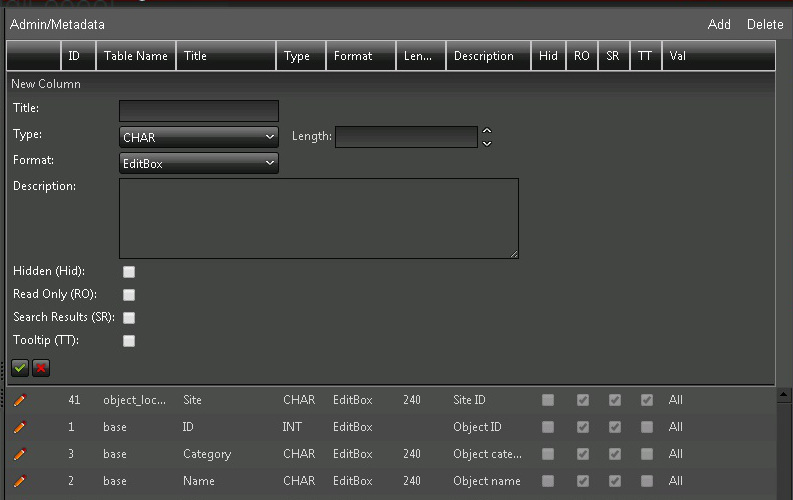
목록에서 메타데이터 유형을 선택하면 선택된 유형과 관련된 추가 매개변수 필드가 표시됩니다. 이러한 필드는 위 그림에 표시되지 않습니다. 각 메타데이터 항목의 매개변수는 다음과 같습니다.
- Title
-
Title 필드는 사용자 인터페이스에 표시되는 메타데이터 열 이름입니다. 최대 32자의 유니코드 텍스트일 수 있습니다.
- Type
-
Type 필드는 항목의 데이터 유형을 결정하며 Type 목록에서 선택될 때 자동으로 정의됩니다. 예를 들어, 메타데이터 열의 유형이 데이터베이스에서 DATETIME인 경우 목록에서 두 유형 중 하나(DATE 또는 TIME)를 선택할 수 있습니다.
- Format
-
사용되는 표시 컨트롤의 유형입니다.
- File Mask
-
BINARY 유형이 선택된 경우 위 그림과 같이 열 길이가 표시되지 않고 편집 필드가 표시됩니다. 이 마스크가 있는 파일만 Shot List 화면의 Object Metadata 영역을 사용하여 업로드되도록 선택할 수 있습니다. 마스크를 세미콜론으로 구분하여 여러 개 설정할 수 있습니다. 예를 들어,
*.txt; *.log를 입력할 수 있으며 이 경우 저장 시 공백이 제거됩니다. - Date Mask
-
요약 열에 대해 DATE 유형이 선택된 경우 위 그림과 같이 열 길이가 표시되지 않고 편집 필드가 표시됩니다. 이 마스크에 해당하는 데이터만 분석 드롭 폴더를 통해 데이터베이스에 저장할 수 있습니다. 마스크는 일반적인 날짜 문자(dd, mm, yy or yyyy)와 구분자를 사용하여 설정할 수 있습니다.
- Time Mask
-
요약 열에 대해 TIME 유형이 선택된 경우 위 그림과 같이 열 길이가 표시되지 않고 편집 필드가 표시됩니다. 이 마스크에 해당하는 데이터만 분석 드롭 폴더를 통해 데이터베이스에 저장할 수 있습니다. 마스크는 일반적인 시간 문자(HH:MM:SS)와 콜론 구분자를 사용하여 설정할 수 있습니다.
- Description
-
사용자가 Search 화면의 Query Results 및 Work Bin 테이블과 Shot List 화면의 Asset Metadata 영역을 가리킬 때 도구 설명에 표시되는 열에 대한 설명입니다. 설명은 유니코드 텍스트일 수 있으며 최대 길이는 240자입니다.
- Display Options (Flags)
-
이전에 설명된 대로 다음 중 하나 이상입니다.
-
Hidden
-
Read Only
-
Display in Search Results
-
Display in Tooltips
-
위와 함께 SAMMA_GRAPH 메타데이터 열 유형에는 다음 매개변수가 필요합니다.
- Y Axis Label
-
SAMMA 그래프에 대한 Y 축의 이름을 지정하는 데 사용됩니다.
- Graph Tags
-
SAMMA 그래프에 표시할 정보의 유형을 지정합니다. Field Tag 버튼에 있는 +를 눌러 각 태그를 추가하고 색상을 지정합니다. 미리 정의된 태그는 Choose Type 목록에서 사용하거나 Field Tag 아래에 표시되는 기본 유형을 눌러 사용할 수 있습니다. 예를 들어, Choose Type 목록을 사용하고 유형으로 Video를 선택하면 다음과 같은 3개의 필드 태그가 자동으로 만들어집니다.
-
Luminance Average
-
Chroma U Average
-
Chroma V Average
다음 작업은 품질 제어 보고서 메타데이터를 구성하는 것입니다.
-
새 품질 제어 메타데이터 추가
다음 절차에 따라 시스템의 검색 기능에 품질 제어 보고서 메타데이터를 추가합니다.
-
Admin, Metadata 화면에서 Metadata Column Manager를 엽니다.
-
화면 오른쪽 상단에 있는 Add를 누릅니다.
-
Title 필드에 메타데이터 이름을 입력합니다.
-
Type 목록에서 qc report를 선택합니다.
-
Format 목록에서 QC Report를 선택합니다.
-
각 보고서 유형 옆에 있는 확인란을 사용하여 표시할 보고서를 선택합니다.
-
Data Extension 필드에 표시되는 각 보고서에 대한 데이터 파일 확장자(일반적으로 xml)를 입력합니다.
-
Report File Extension 필드에 보고서 파일 확장자(xml 또는 pdf)를 입력합니다.
데이터에 대한 XML 파일과 표시용 PDF 파일을 모두 사용할 수 있을 경우 Report File Extension을 PDF로 설정합니다. 대부분의 경우 기본값인 xml로 설정된 상태로 유지할 수 있습니다.
-
Description 필드에 설명을 입력합니다.
-
보고서를 사용자로부터 숨기려면 Hidden (Hid) 확인란을 선택하고, 숨기지 않으려면 선택이 해제된 상태로 유지합니다.
-
화면 왼쪽 하단에 있는 선택 표시를 눌러 새 보고서 열을 저장하거나 빨간색 X를 눌러 추가를 취소합니다.
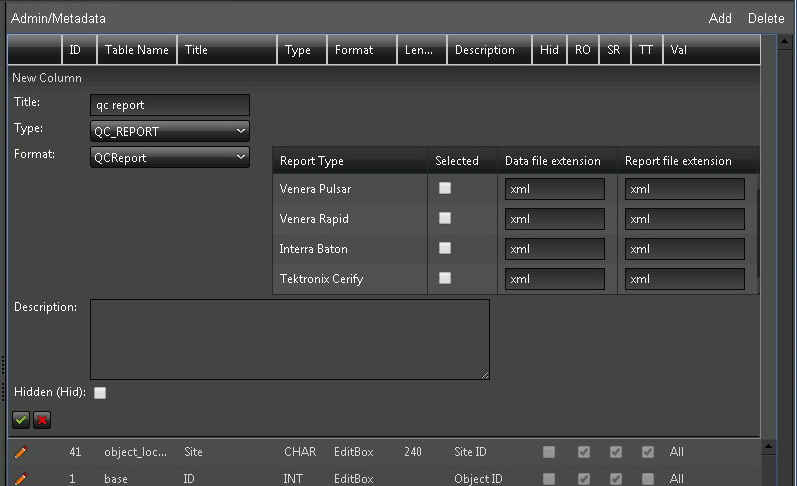
다음 작업은 그룹에 대한 메타데이터 액세스를 구성하는 것입니다.
메타데이터 필터
메타데이터 필터는 다양한 메타데이터 필드에 대한 사용자 액세스 권한 부여 및 제한을 수행하는 데 사용됩니다. Groups 화면의 Permissions (Metadata) 탭에서 사용자가 아닌 그룹별로 필터를 구성합니다. 사용자는 그룹이 액세스 권한을 가진 메타데이터 필드만 볼 수 있습니다.
메타데이터 필터는 Queries, Edit Metadata 및 Shot List 화면 내에서만 적용됩니다. 각 필드에 대해 액세스 가능, 액세스 불가능 및 게시에 사용 가능 또는 사용 불가능을 설정할 수 있습니다. 게시에 대한 자세한 내용은 Oracle DIVAdirector 사용 설명서를 참조하십시오.
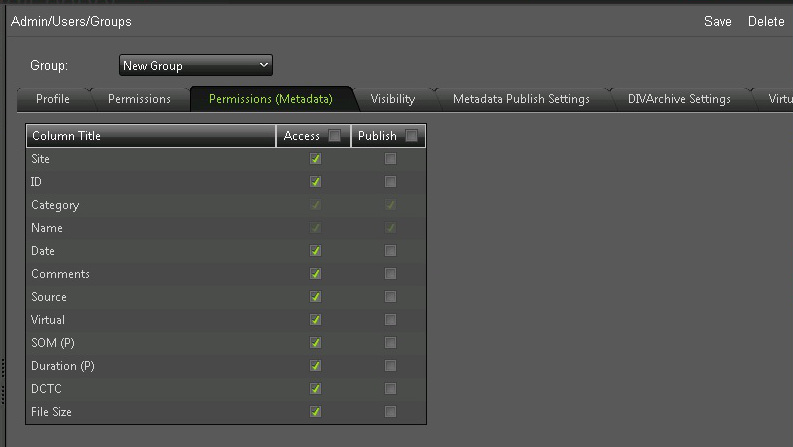
다음 작업은 메타데이터 게시 설정을 구성하는 것입니다.
메타데이터 게시 설정
DIVAdirector는 복원된 비디오 클립을 Oracle DIVApublish에 게시할 수 있습니다. 게시 기능을 사용하려면 DIVArchive에서 구성된 대상이 복원된 비디오 클립 및 해당 메타데이터를 수신하고 있는 DIVApublish 위치를 가리켜야 합니다. 이 설정은 Groups 화면에 있는 Metadata Publish Settings 탭의 DIVArchive Destination 목록에서 게시 위치로 선택되어야 합니다.
FTP 네트워크 프로토콜은 DIVAdirector의 Publish Metadata 기능에 사용되며 화면의 FTP 영역에서 구성되어야 합니다. DIVApublish에 클립을 게시하려면 비디오 클립의 메타데이터를 XML 파일로 전송해야 합니다.
XML 파일에 포함시킬 메타데이터 필드는 화면의 Metadata 영역에서 선택할 수 있습니다. 사용 가능한 필드는 Metadata Permissions Filter에서 구성된 설정에 따라 결정됩니다.
-
각 필드의 오른쪽에 있는 확인란을 사용하여 XML 파일에 포함시킬 사용 가능한 메타데이터 필드를 선택합니다. 확인란이 선택된 필드는 XML 파일에 포함되며 확인란의 선택이 해제된 필드는 포함되지 않습니다.
-
지정된 필드에 FTP 서버의 Host, Username, Password 및 Port 번호를 입력합니다. 포트 번호를 수동으로 입력할 수도 있고, 포트 필드 오른쪽에 있는 위쪽/아래쪽 화살표를 사용하여 표시되는 번호를 올리거나 낮출 수도 있습니다. 포트 필드를 비워 둘 경우 기본 FTP 포트(25)가 사용됩니다.
-
DIVArchive Destination 목록에서 대상을 선택합니다.
-
화면 오른쪽 상단에 있는 Save를 눌러 설정을 저장합니다.
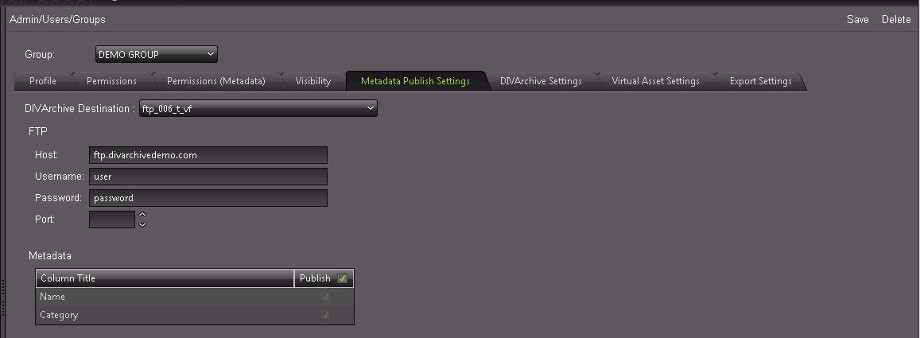
다음 작업은 품질 제어 보고서를 구성하는 것입니다.
QC(품질 제어) 보고서 구성
DIVAdirector는 Venera Rapid, Venera Pulsar, Tektronix Cerify 및 Interra Baton에서 가져온 QC 보고서와의 통합을 지원합니다. IIS DIVAdirector 5 루트 폴더 아래의 경로에 보고서 파일을 배치해야 합니다.
DIVAdirector QC Report\{Report Name}\{Category}\{Object Name}\{Object Name}.xml
예를 들어, 다음과 같습니다.
DIVAdirector QC Report\Venera Rapid\WMV\AUTO_20120615_031030\AUTO_20120615_031030.xml
첫번째 작업은 QC 보고서에 대한 폴더를 만드는 것입니다. 만드는 폴더에 모든 보고서를 배치합니다.
QC 보고서 파일 배치
다음 절차에 따라 QC 보고서에 대한 폴더를 만들 수 있습니다. 보고서가 만들어진 후에는 적합한 폴더에 보고서를 배치합니다.
-
IIS를 열고 DIVAdirector 5 메뉴 항목 아래의 DIVAdirector QC Report 가상 디렉토리로 이동합니다.
-
DIVAdirector QC Report 폴더를 마우스 오른쪽 버튼으로 누르고 컨텍스트 메뉴에서 Explore를 선택합니다.
-
보고서 유형 폴더 아래의 파일에 대해 특정 범주(예: Venera Rapid 또는 Venera Pulsar)의 새 폴더를 만듭니다.
-
보고서 이름(예: AUTO_20120615_031030)을 사용하여 새 폴더를 만듭니다.
-
새로 만들어진 폴더에 QC 보고서 XML 파일을 배치합니다. 동일한 위치에 다른 보고서 파일(예: PDF)을 배치할 수 있습니다.
다음 작업은 자동 시스템 백업을 구성하는 것입니다.
자동 백업 구성
원하는 일정을 나타내고 확인란을 선택하여 예약된 작업을 활성화하는 방식으로 자동 백업 작업을 구성합니다. 주별 또는 월별로 실행되도록 일정을 설정할 수 있습니다.
다음 절차에 따라 자동 백업을 구성할 수 있습니다.
-
Admin, Backup, Schedule 화면으로 이동합니다.
-
Start Time 필드에서 직접 백업 시작 시간을 입력하거나 Start Time 필드 오른쪽에 있는 시계 아이콘을 사용하여 Time Picker라는 선택 가능한 시간 메뉴를 표시합니다.
Start Time 필드는 백업을 시작해야 하며 표준 hh:mm 표기법을 사용하여 24시간 형식으로 표시되어야 할 시간을 나타냅니다.
-
hh = 시간(0 - 23)
-
mm = 분(0 - 59)
-
-
Occurrence 목록을 사용하여 주별 또는 월별 백업 빈도를 선택합니다.
Occurrence를 Weekly로 설정하면 원하는 요일 왼쪽에 있는 확인란을 선택하여 백업을 수행해야 할 요일을 지정할 수 있습니다.
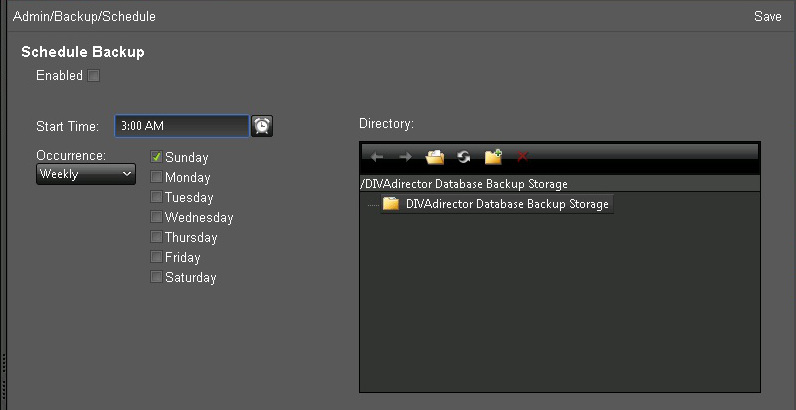
Occurrence를 Monthly로 설정하면 Days 목록에서 날짜를 선택하여 백업을 수행해야 할 날짜를 설정할 수 있습니다.
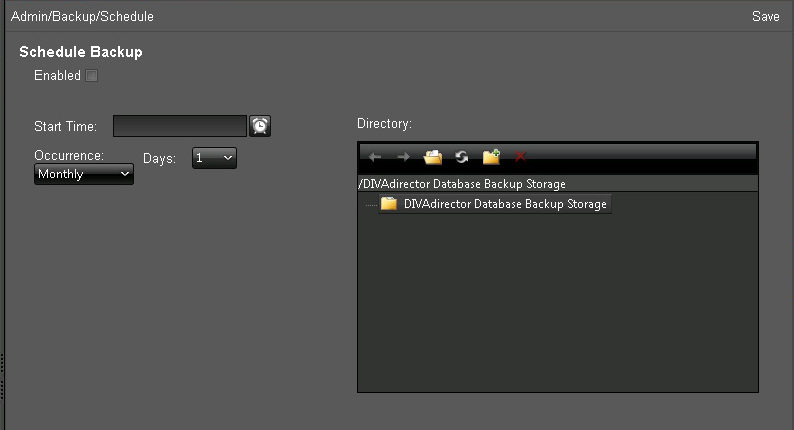
-
Directory 필드에서 백업 스냅샷 파일에 대한 대상 폴더를 선택합니다.
루트 위치가 DIVAdirector Database Backup Storage라는 가상 폴더에 매핑됩니다. 화면 오른쪽에 있는 Directory 영역에서 또는 영역 위에 제공된 탐색을 사용하여 백업 대상을 선택합니다.
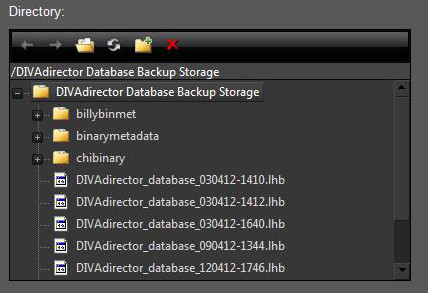
-
화면 오른쪽 상단에 있는 Save를 눌러 설정을 적용합니다. 변경사항이 성공적으로 저장되면 확인 메시지가 표시됩니다.
만들어진 DIVAdirector 예약 백업 작업을 Windows Task Scheduler(작업 스케줄러)에서 사용할 수 있게 되었습니다. Windows Task Scheduler(작업 스케줄러)에서 작업이 올바르게 예약되었는지 확인할 수 있습니다. 추가 백업 작업에는 순서대로 번호가 지정됩니다(예: At2, At3, At4 등).
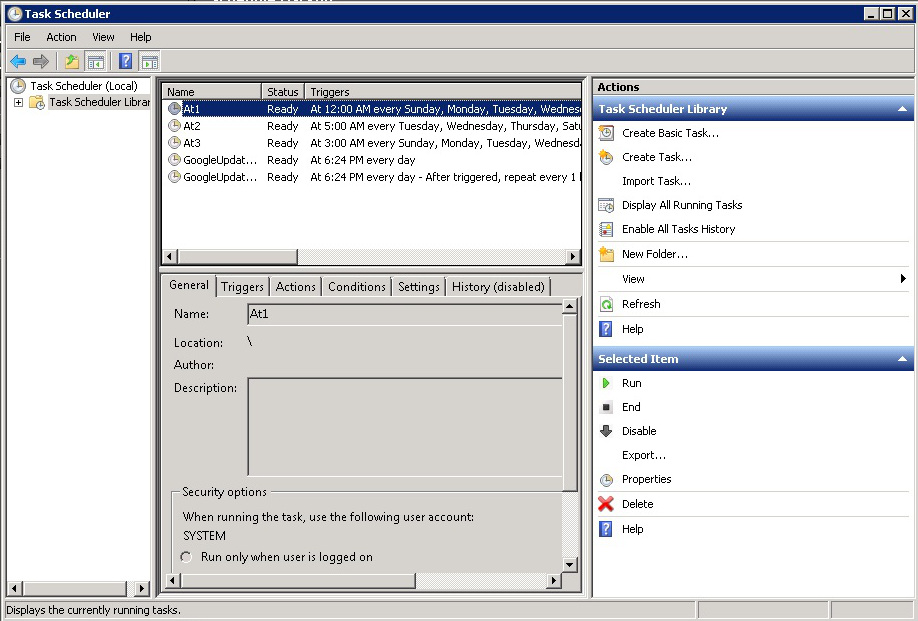
중요: Windows Explorer(탐색기)에서 예약된 작업을 삭제할 수는 있지만, 이 방법으로 작업을 제거하지 마십시오. 작업이 Scheduled Tasks(예약된 작업)에서 실수로 삭제된 경우 HKEY_LOCAL_MACHINE\SOFTWARE\Wow6432Node\Front Porch Digital Inc.\DIVAdirector\DB\Backup이라는 Windows 레지스트리 키를 제거해야 합니다. 그러면 DIVAdirector가 예약된 백업을 올바르게 구성할 수 있습니다. 도움이 필요하거나 Windows 레지스트리 편집이 만족스럽지 않을 경우 오라클 고객지원센터로 문의하십시오.
이제 DIVAdirector의 초기 구성이 완료되었습니다. 다음 장에서는 DIVAdirector의 실행을 유지하기 위해 사용되는 일별 작업이 설명됩니다.